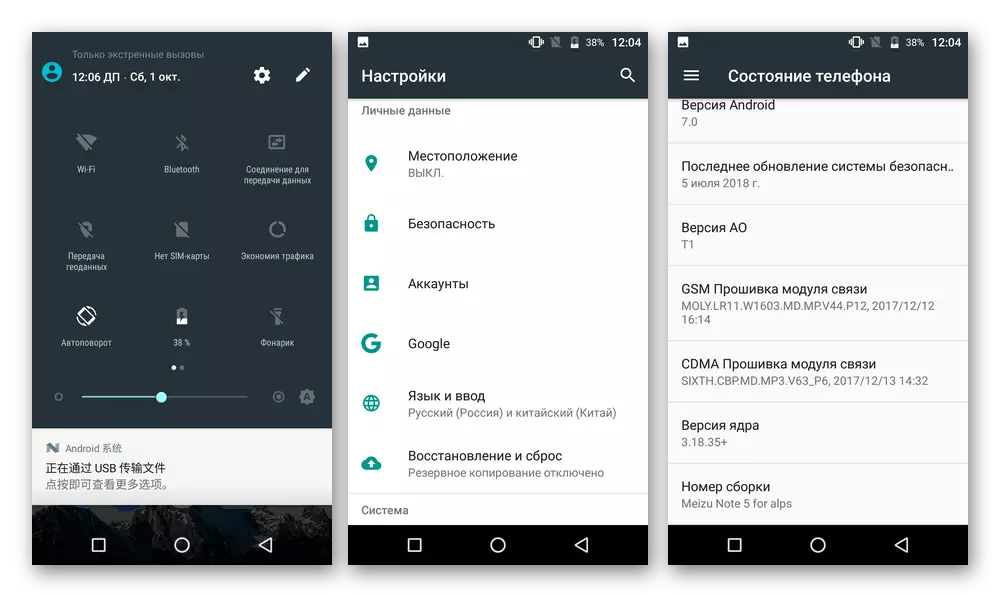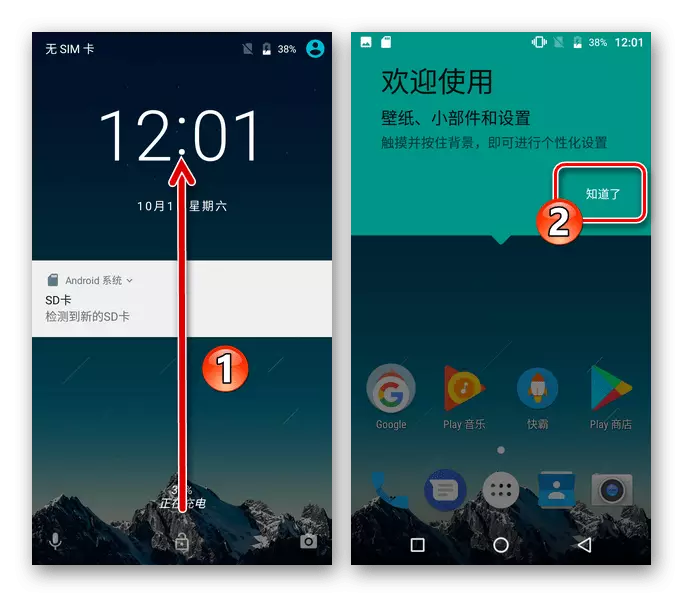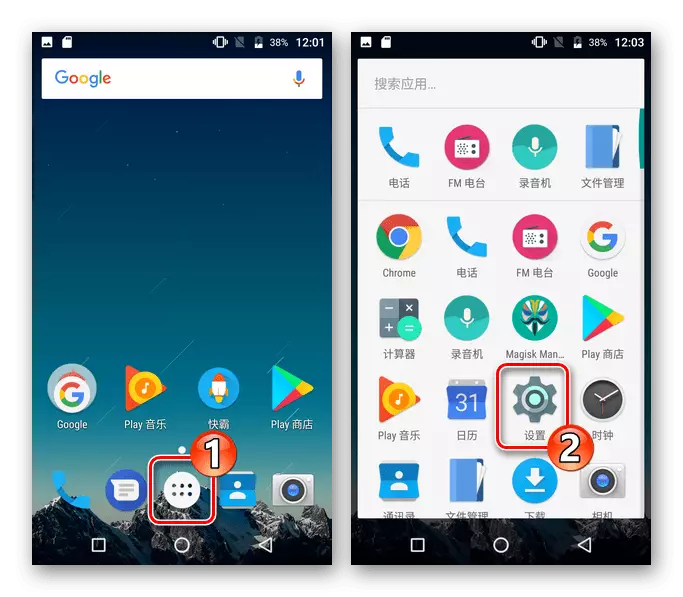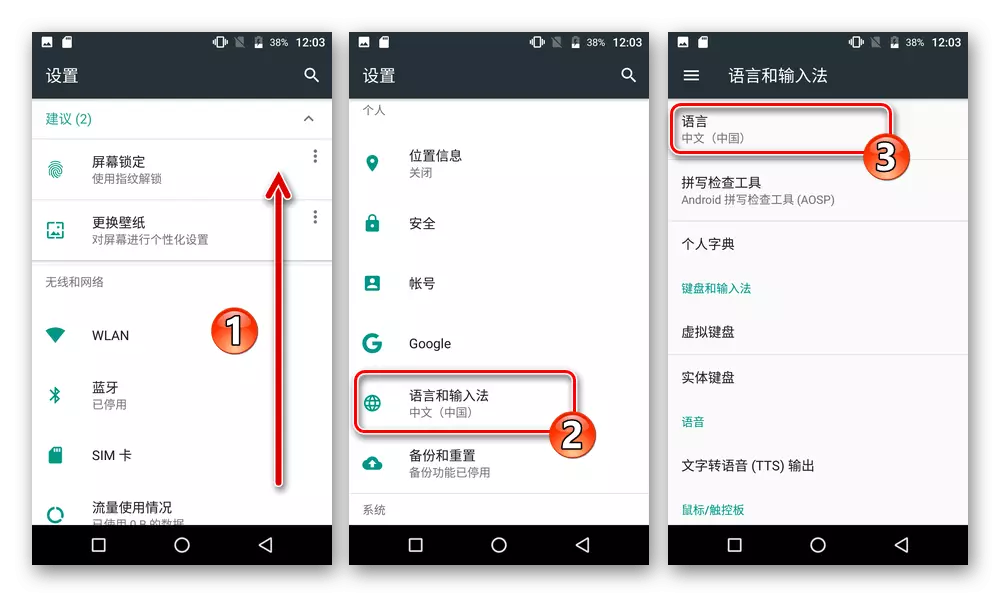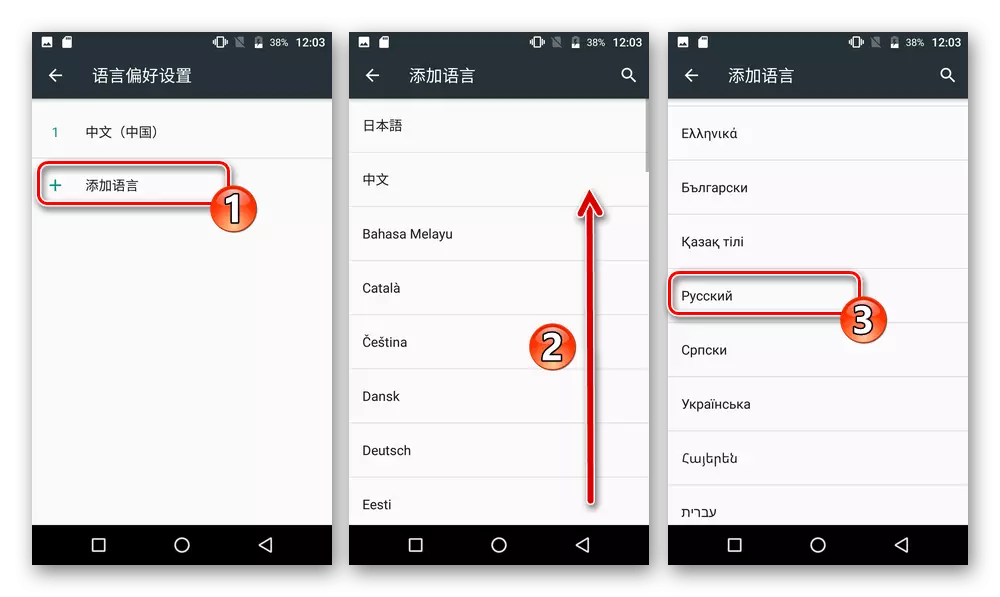Næstum allar aðferðir sem lýst er í eftirfarandi efni, í sumum tilvikum og / eða vegna áhrifa ýmissa þátta, óháð notanda og nákvæmni, getur valdið skemmdum á tækinu! Tillögur frá greininni eru ekki leiðbeiningar um aðgerðir, þú ert beitt í eigin sambandi og á eigin ábyrgð!
Undirbúningur
Þekking á eftirfarandi undirbúningsaðgerðum og framkvæmd þeirra fyrirfram, annaðhvort strax áður en vélbúnaðurinn mun nánast örugglega tryggja rétt val á viðeigandi markmiði OS uppsetningaraðferðarinnar á einhvern hátt eða annan hátt. Meizu M5 athugasemd (M5N) og skilvirkni notkun þess.Breytingar á tækinu.
Meizu Android Dissemination Scheme og framkvæmd framleiðanda er ekki eina útgáfa af M5N líkaninu samkvæmt M5N líkaninu, eru skilyrðislega skipt í tvo meginflokka:
- M621H. - "International" útgáfa;
- M621Q., M621s., M621M. - "Kínverska" útgáfur.
Til að ákvarða hvernig nákvæmlega M5N líkanið verður að takast á við, auðveldasta leiðin til raðnúmer nútímans til dæmis tækisins, sem hægt er að greina á pakkanum, eins og heilbrigður eins og í "Stillingar" Flyme OS, opna þá hluti " Í símanum". Fyrstu þrír stafirnir í raðnúmerinu eru alltaf 621 og eftirfarandi bókmenntir benda til breytinga.
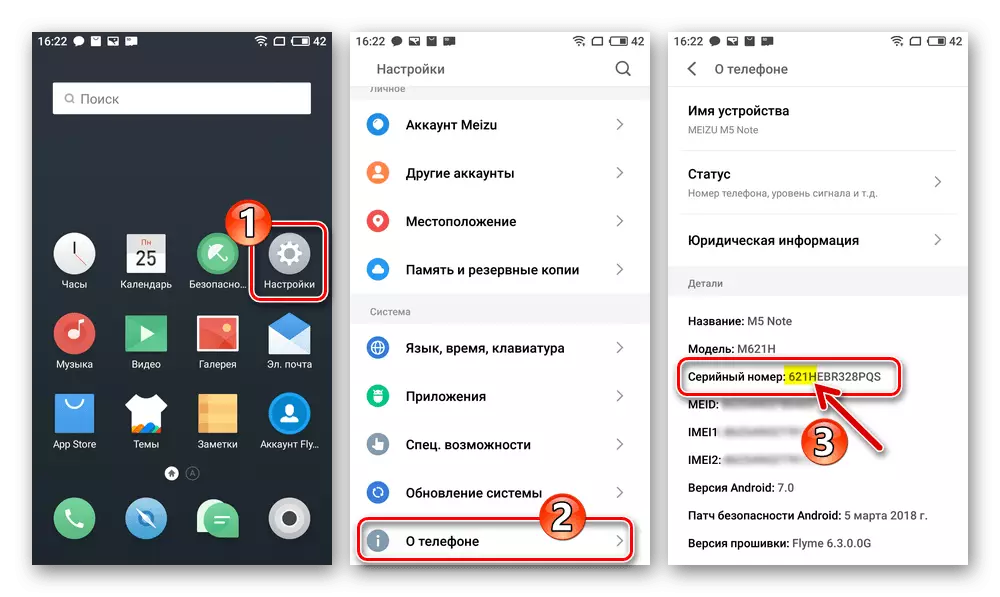
Tegundir hugbúnaðar hugbúnaðar, hleðsla vélbúnaðar
Opinber vélbúnaður búin til fyrir líkanið sem um ræðir eru til í tveimur útgáfum:
- "A" - Sjálfgefið er hægt að setja upp á "Kínverska" símabreytingum.
Sækja skrá af fjarlægri tölvu A-Firmware ("Kínverska") fyrir Meizu M5 ATH C Opiner Site
- "G" - Hannað fyrir "International" útgáfuna af tækinu.
Sækja G-Firmware ("International") fyrir Meizu M5 ATH C-opinber síðari
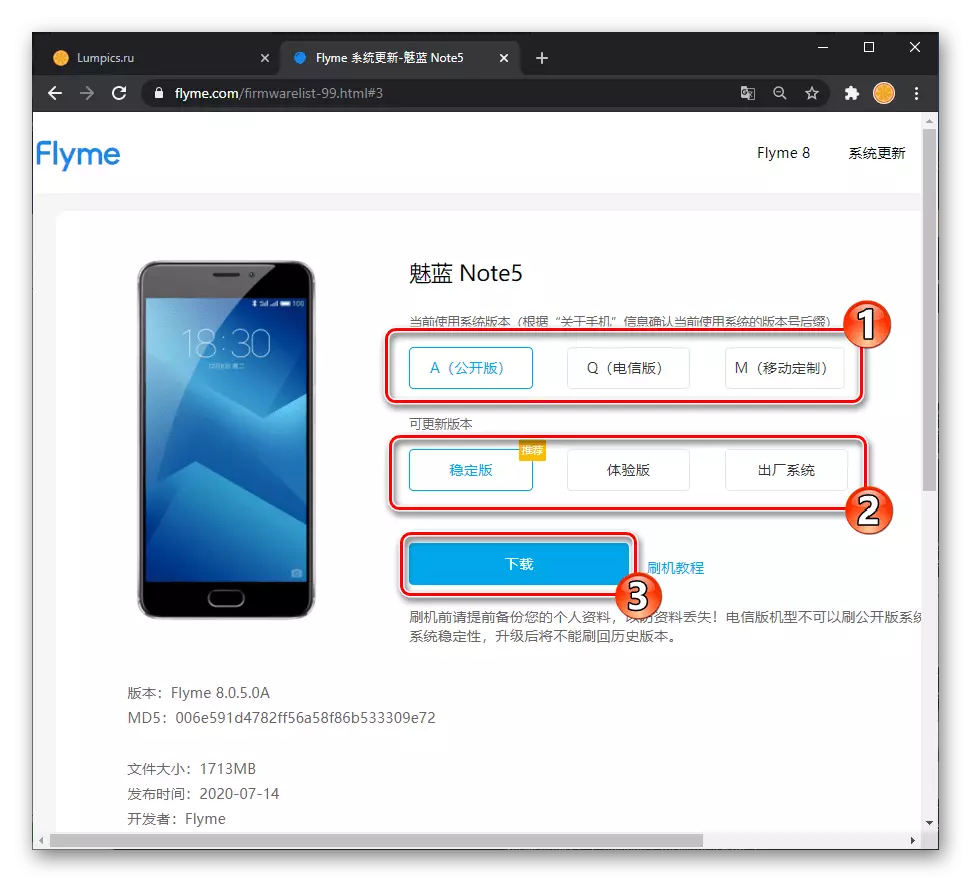
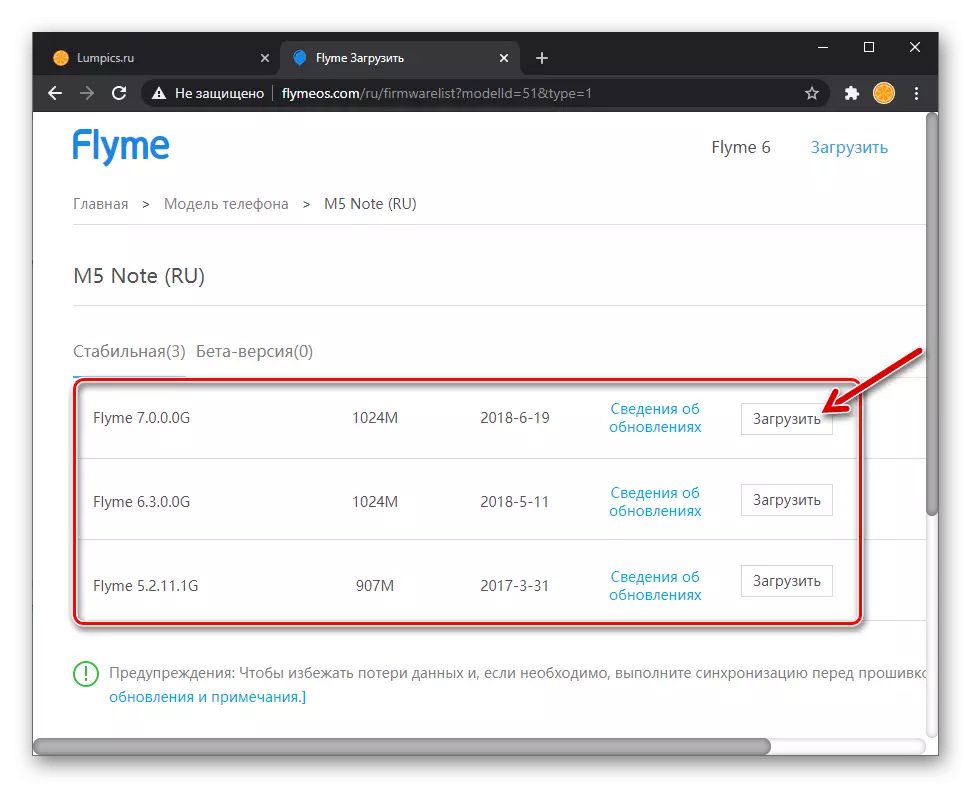
Besta lausnin fyrir notendur Mase M5 fartölvu frá svæðinu okkar er G-vélbúnaðar, eins og þeir (í mótsögn við-þing) veitir möguleika á að nota rússnesku tengi. Á sama tíma ætti ekki að hunsa "kínverska" útgáfur síma stýrikerfisins þegar kerfið er valið til daglegrar notkunar - Helstu kostur við-útgáfur af Flyme OS er algengari uppfærslu framleiðsla og nærvera sumra mikilvægra fyrir einstaka notendur, en vantar "G" kerfi, aðgerðir.
Mikilvægt er að skilja að vélbúnaðarbreytingin "H", "Q", "M", "C" af snjallsímanum er ekki öðruvísi, og með ákveðinni, sem lýst er hér að neðan í greininni (kennsla "að breyta auðkenni" í "Aðferð 3" hluti) af "kínversku" meðferðinni Útgáfan af tækinu er hægt að "snúið" í "International" og öfugt.
Flyme OS uppsetningarpakkar af ýmsum gerðum og útgáfum eru best sótt úr opinberu meizu síðuna með því að smella á einn af ofangreindum tenglum. Að auki eru nýjustu útgáfur af stöðugum OS samsettum fyrir líkanið og aðra valkosti fyrir vélbúnað, svo og allar skrár sem taka þátt í dæmi, þú getur fengið, með því að nota tengla í leiðbeiningunum frá þessu efni.
Athugaðu svæðisnúmerið
Eins og það ætti að vera ljóst af ofangreindu, getur þú sett upp M5 M5 Mase í þínu tilviki, óháð breytingunni sem Flym OS "A" og "G". Það er mikilvægt að athuga snjallsímann áður en þú setur upp viðeigandi tegund af vélbúnaði. Smá lokun framundan (framkvæmt áður en OS er sett upp, fyrir og eftir breytingu á auðkenni), leiðbeiningar um framkvæmd tilgreindrar sannprófunar:
- Ef þetta var ekki gert fyrr skaltu virkja forréttindi Superuser á snjallsímanum.
- Athugaðu svæðisbundna M5N auðkenni er framkvæmt í gegnum Terminal Emulator fyrir Android (Hönnuður Jack Paleevich. ) - Hlaða niður og settu þetta forrit frá Google Play Market eða Finndu og settu upp með Meizu App Store.
Sækja Terminal Emulator fyrir Android app frá Google Play Market
- Hlaupa flugstöðinni, skrifaðu í glugganum til að fá Superuser Privilege Command - Su, bankaðu á "Enter" á sýndarlyklinum.
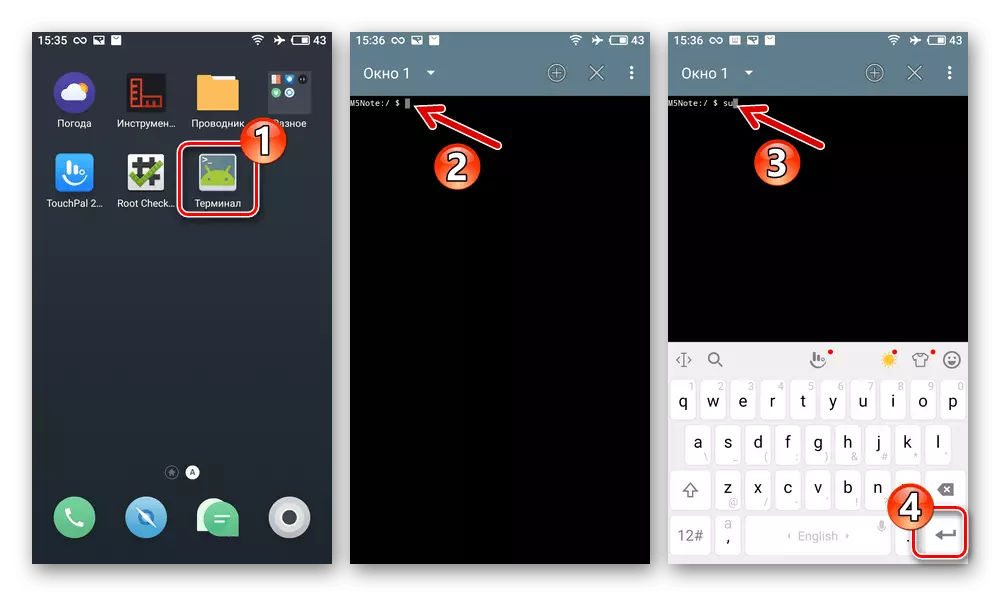
Í beiðni um glugga-beiðni um rut-réttindi tólið, bankaðu á "Leyfa", í eftirfarandi - Settu upp "Mundu val mitt" Mark og bankaðu á "Leyfilegt".
- Næst skaltu senda eftirfarandi vísbendingu í gegnum hugga:
Köttur / dev / block / mmcblk0p28
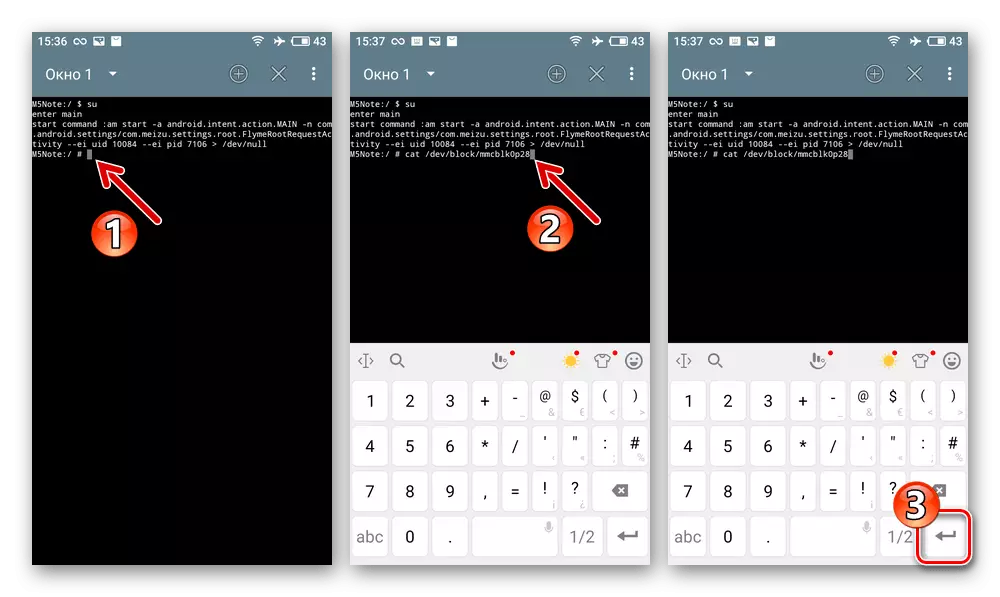
Þar af leiðandi mun "flugstöðin" skila svarinu í formi:
Átta_tile_m5note.
- The setja af tölum skýrt í fyrra skref - og það er auðkenni snjallsíma sem er túlkað sem hér segir:
- 62101002., 62101001., 62101005. - Kína ID (þú getur sett upp A-kerfið);
- 62151001. - Global ID (hægt að setja upp G-Assembly OS).
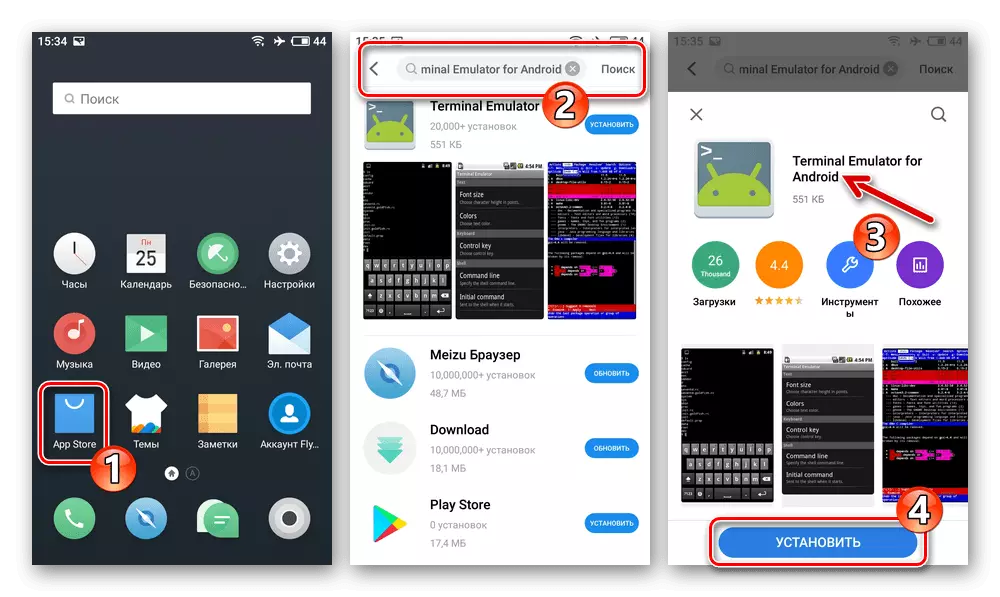
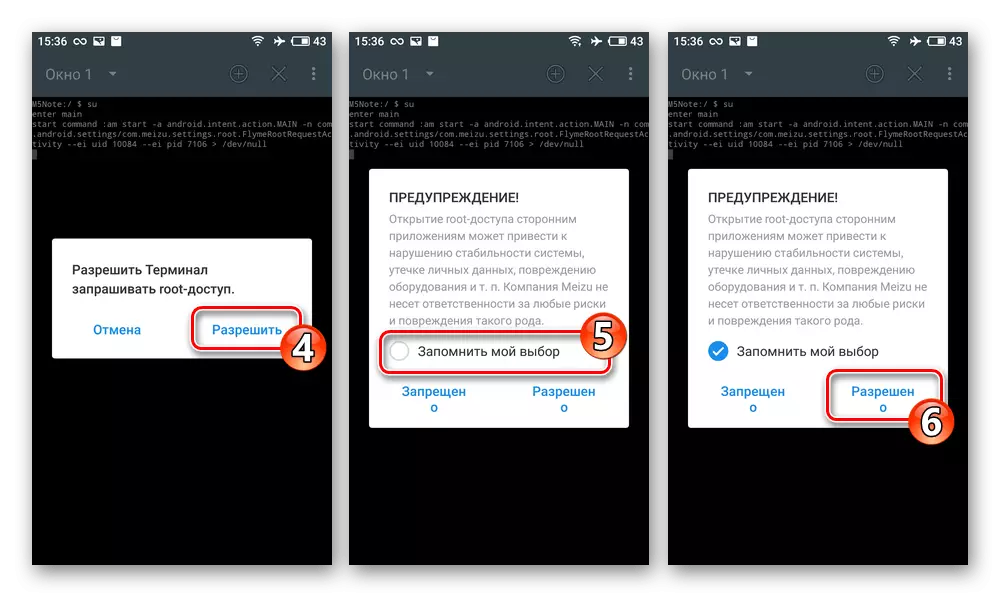
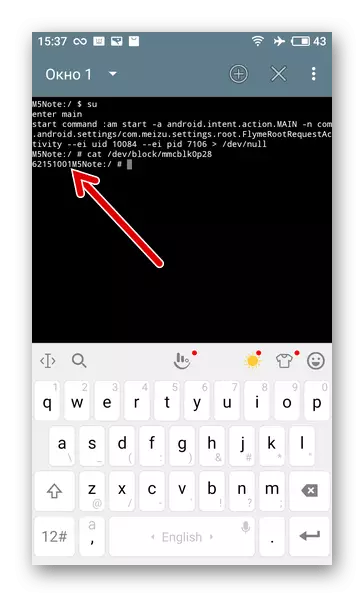
Reikningur Flyme.
Til að fá aðgang að M5 minnispunktinum sem veitt er innan ramma M5-minnisvarða Ecosystem (einkum stofnun upplýsinga varabúnaður er ein einföldast þegar um er að ræða aðferðirnar) og, síðast en ekki síst, möguleiki á að virkja rótarréttindi í Flyme OS umhverfi, þú þarft Meizu reikning. Þess vegna er mælt með því að sjá um að fá aðgang að tilgreint uppsetningu fyrirfram, skráðu þig inn í það frá símanum.
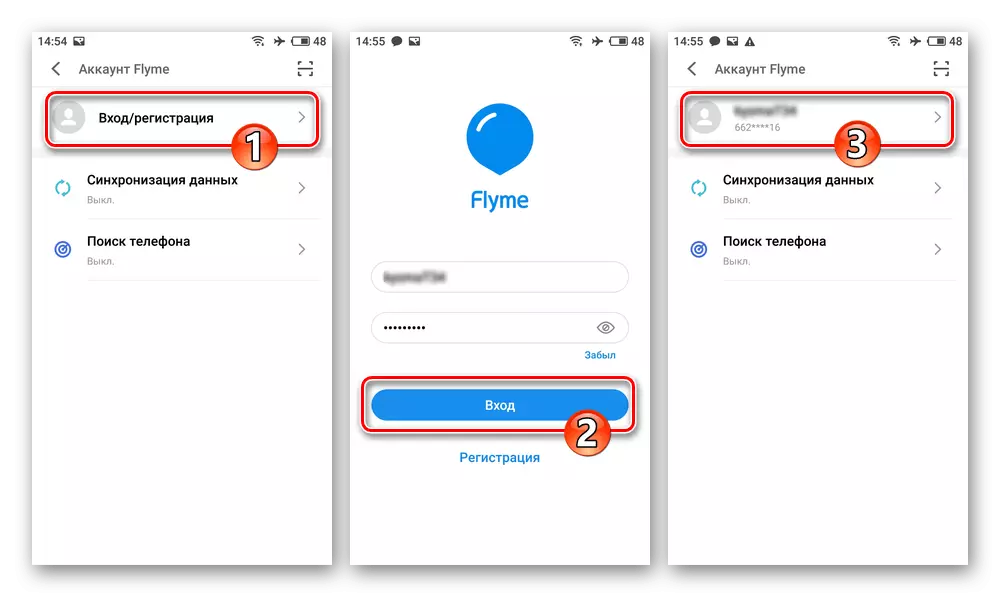
Ef þú hefur ekki búið til reikning ennþá og veit ekki hvernig á að gera þetta skaltu skoða eftirfarandi leiðbeiningar:
Lesa meira: Búa til Flyme reikning og heimild í því á Meizu Smartphone
Gögn varabúnaður
Til að koma í veg fyrir tap á fartölvu sem vistað er á M5 Mease og mikilvægum gögnum fyrir þig með meðfylgjandi nánast hvaða valkosti sem er til að setja upp minni tækisins, áður en það er truflun á kerfinu, er kerfið á tækinu skylt og á öllum tiltækum hætti, Búðu til öryggisafrit af upplýsingum sem eru mikilvægar fyrir þig..
Lestu meira:
Leiðir til að búa til öryggisafrit af upplýsingum frá Android tæki fyrir vélbúnaðinn þeirra
Búa til staðbundna öryggisafrit af gögnum á Meizu Smartphones með Flyme OS
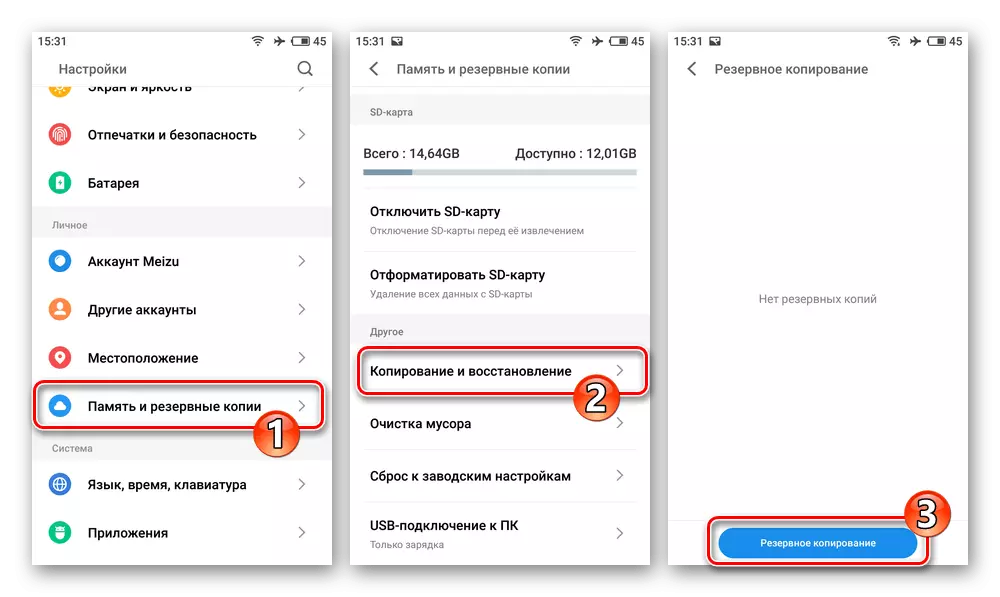
Auk þess að vista notendaskrár, til endurtryggingar frá óæskilegum afleiðingum misheppnaða vélbúnaðar, er mjög mælt með því að vista hugarangur kerfisins í tækinu "NVDATA", "Proinfo", "Nvram". Slík öryggisafrit er hægt að gera með því að nota SP Flash tólið og / eða í gegnum sérsniðna bata fyrir Android Teamwinrecovery (TWRP) - leiðbeiningarnar eru kynntar í þeim sem lýsa verkinu í þessum sjóðum þessarar greinar.
Rut-réttur
Almennt er ekki þörf á forréttindum Superuser til að spila Meizu M5N í almennu tilfelli, en virkjun þeirra verður nauðsynleg til að fá getu til að framkvæma fjölda kerfisbundinna hugbúnaðaraðila, en nauðsynlegt í sumum aðstæðum.
Síminn tekinn í notkun Með einni af eftirfarandi leiðbeiningum, athugaðu: Þegar virkt rót réttindi er ómögulegt að fá OTA uppfærslur Flyme OS; Slökkt á forréttindum Superuser er aðeins framkvæmt með því að blikka vélina alveg með því að hreinsa minni hennar!
Standard aðferð (á dæmi um Flyme 6.3.0.0g):
- Farðu í "stillingar" snjallsímans. Ef þetta er ekki gert fyrr skaltu skrá þig inn á FlyMe reikninginn.
- Frá tækjastillingunni, farðu í flokkinn "Prentar og Öryggi". Skrunaðu í gegnum listann yfir aðgerðir sem eru tiltækar hér, bankaðu á "Root-Access".
- Lesið skýringarnar á opnun kerfisins. Undir textanum skaltu stilla merkið nálægt valkostinum "Samþykkja" og pikkaðu síðan á "OK".
- Sláðu inn lykilorðið úr Flyme reikningnum og bankaðu á "OK" í gluggann birtist. Þess vegna mun M5 athugasemd endurræsa, og að lokum færðu kerfi með virkjunarrétti.
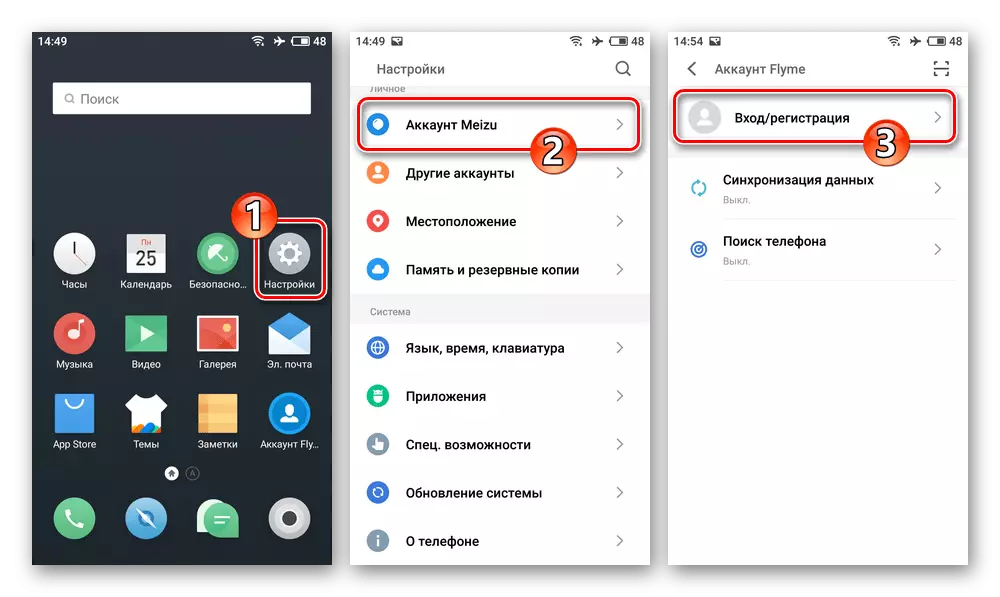
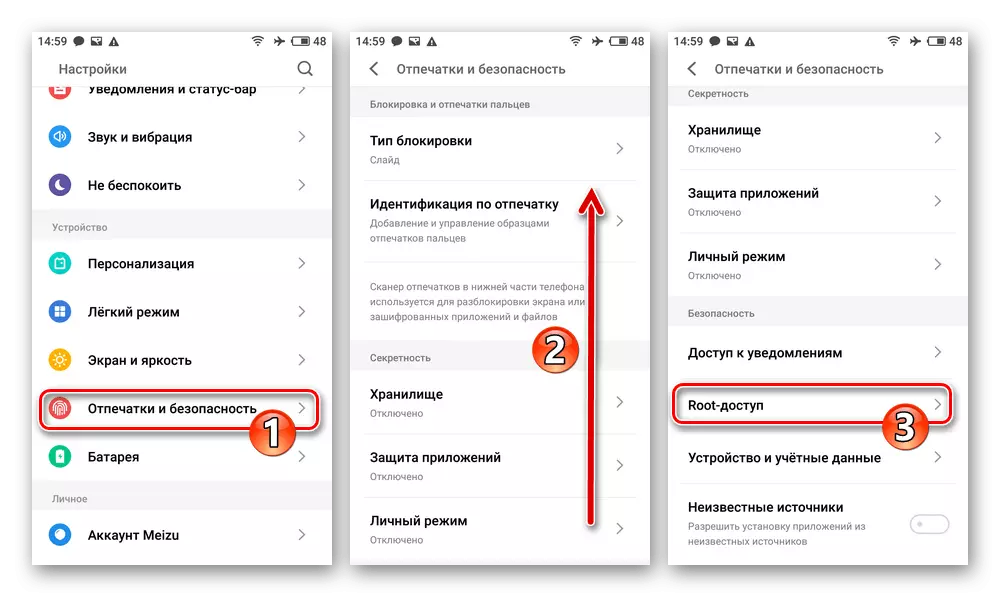
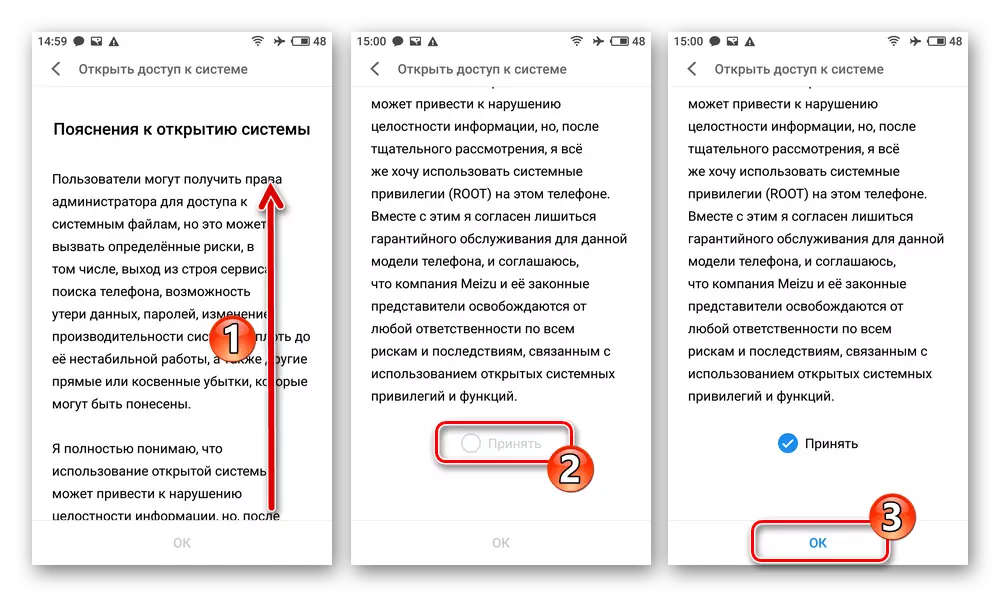
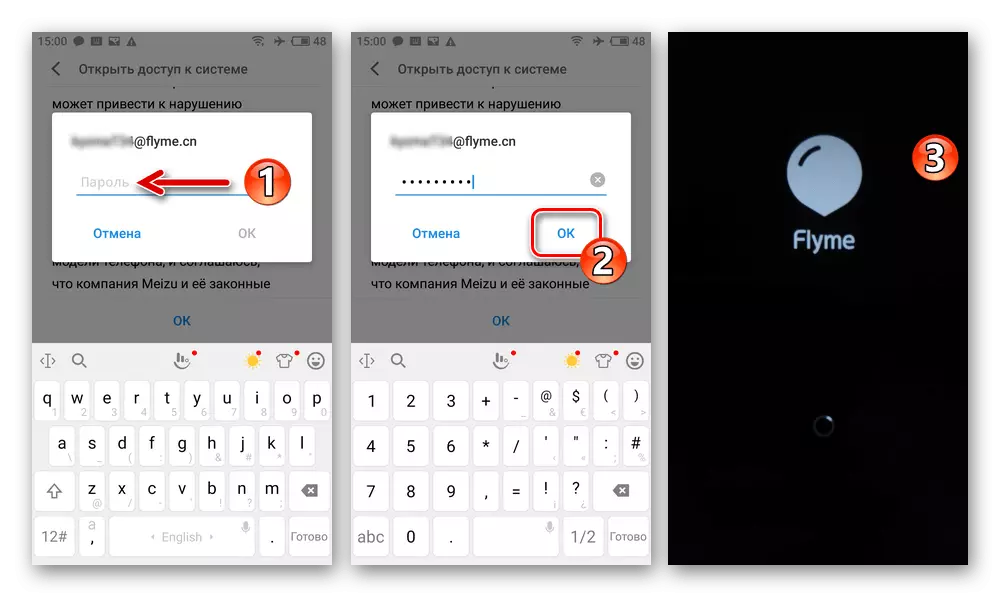
Ökumenn.
Skipuleggur blikkandi M5 M5 MASE með tölvu / fartölvu, auk þess að undirbúa sig til að framkvæma (krafist miklu oftar en fullt endurstillingu farsíma OS líkanið með þessum hætti) sem tengjast verklagsreglum, það verður örugglega lokað með ökumanni til ökumanna sem tryggja viðmót tölvunnar og farsíma í öllum mögulegum ríkjum (aðgerðarstillingar) síðarnefnda.Smartphone Starfsmenn
Næsta stig undirbúnings M5 M5 fartölvunnar við vélbúnaðinn felur í sér að öðlast þekkingu á því hvernig á að skipta um farsíma í mismunandi ríkjum, auk þess að athuga réttmæti vinnu ökumannsins á tölvuvinnslu.
Bata
Helstu samskipti við MEIZU M5 athugasemdarkerfið, þar með talið endurstillingu vélbúnaðarins og settu aftur Flyme OS, fer fram í gegnum bata umhverfi (bata) á tækinu. Að hringja í þennan hugbúnaðareiningu er framkvæmd með því að ýta á samsetningu hnappa á vélbúnaði á fatlaða Smartphone:
- Slökktu á tækinu alveg, haltu inni "Volume +" hnappinn, þá Clamp "Power".
- Hvenær mun líða titringur símans, stöðva áhrif á "Power" hnappinn. Þar af leiðandi birtist valmyndin af tveimur hlutum á skjánum á snjallsímanum, - eftir það skaltu stöðva áhrifin á "Volume +".
- Til að hætta við bata án þess að framkvæma aðgerðir og ræsa Android-skeljar, pikkaðu á "Hætta við" hnappinn.
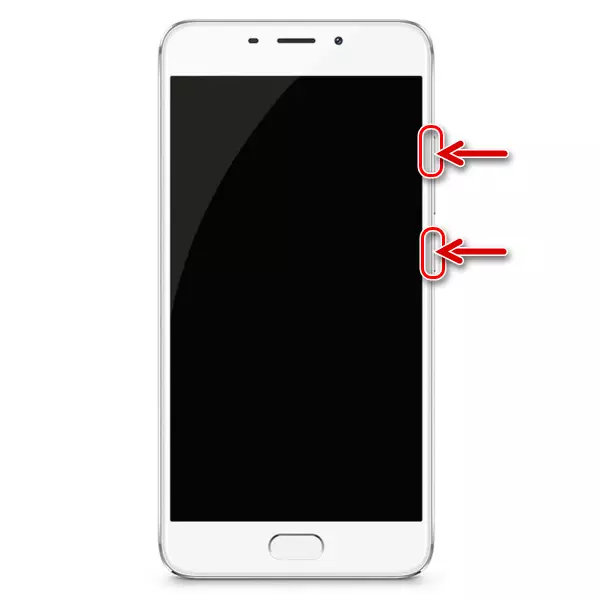
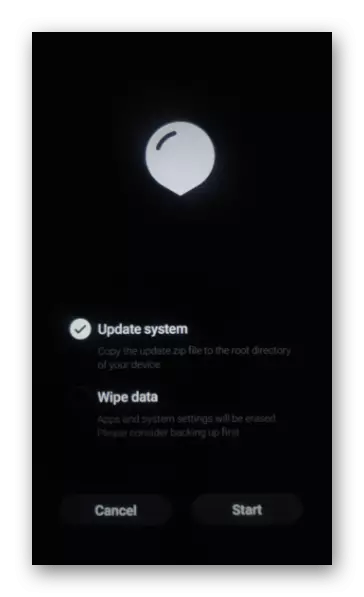
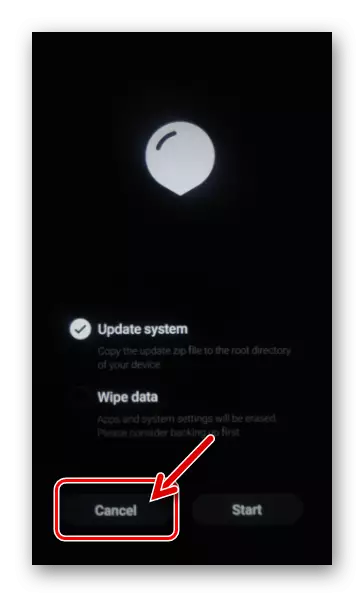
USB kembiforrit
Sumir af tölvum með tilliti til M5 M5 Maz M5 aðgerðina krefjast pörun á skjáborðinu og snjallsímanum í gegnum Android Debug Bridge (ADB), sem verður mögulegt eftir að virkja "USB kembiforrit" á snjallsímanum (í Flyme 6):
- Opnaðu "Stillingar" í aðgerðinni, farðu í kaflann "á síma".
- Í skimunarskjánum skaltu finna hlutinn "vélbúnaðarútgáfu" og smelltu stöðugt á það 5 sinnum. Þar af leiðandi birtist tilkynningin "Nú í ham fyrir forritara" neðst á stuttum tíma.
- Farðu aftur í aðallista yfir "Stillingar", farðu í "Spets. Lögun, smelltu á "fyrir forritara".
- Færðu rofann sem er staðsettur í kembiforritinu til að "virkja", staðfestu beiðnina sem berast frá kerfinu, sem snertir það til að "leyfa".
- Til að athuga árangur ADB bílstjóri á tölvu skaltu keyra Windows Device Manager, tengja símann við "kembiforrit" í USB Desktop tengið.
Lesa meira: Hvernig á að opna tækjastjórnun í Windows
- Þar af leiðandi, "Tæki Manager" verður að birta flokkinn "Android Phone" og í IT "Android ADB tengi".
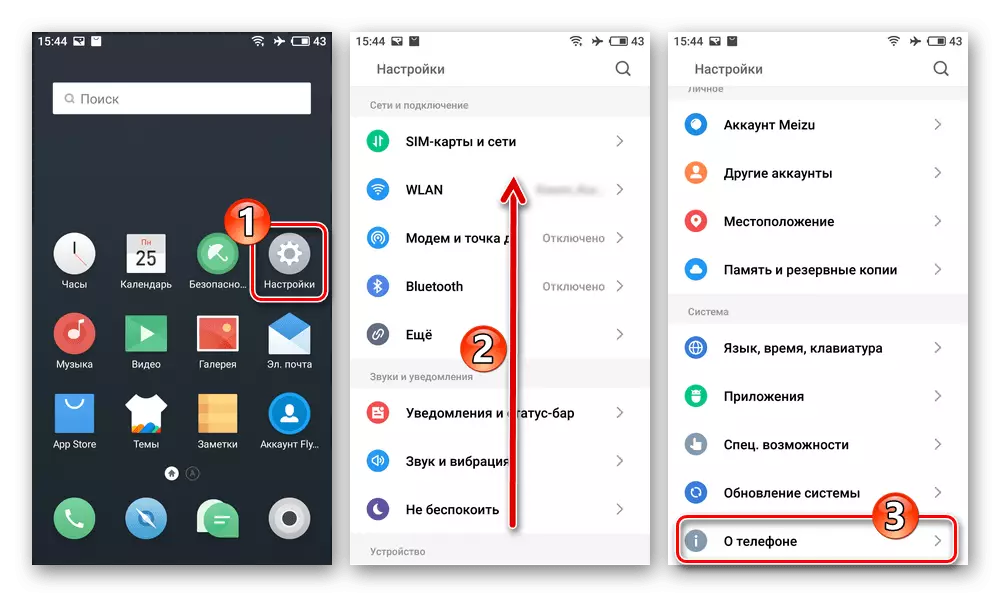
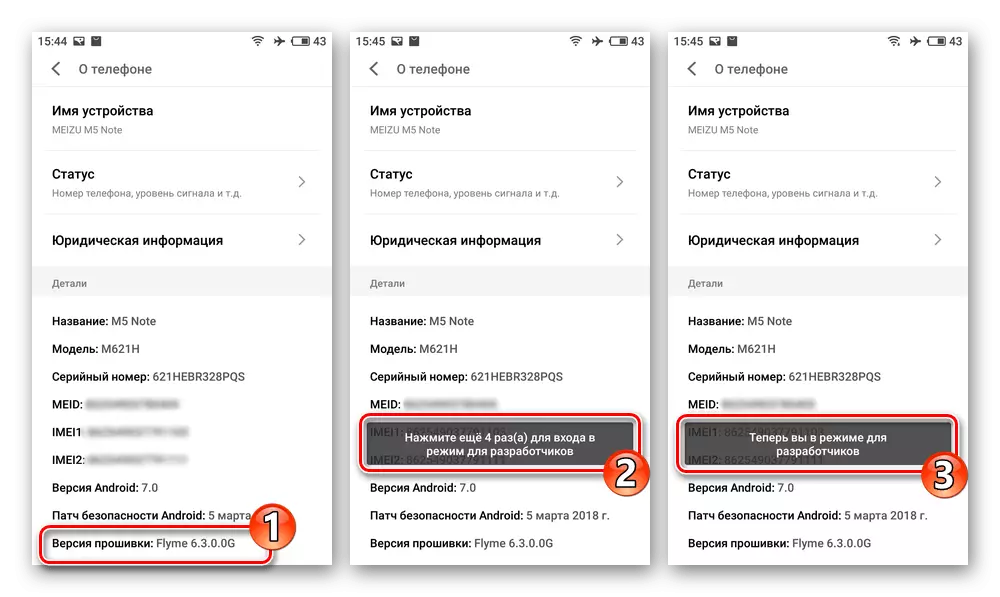
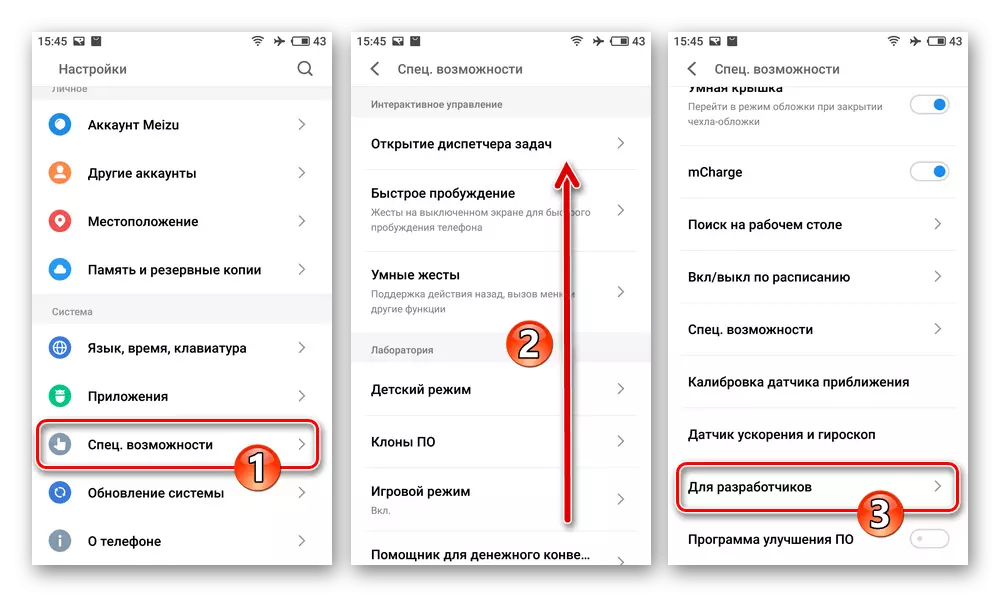
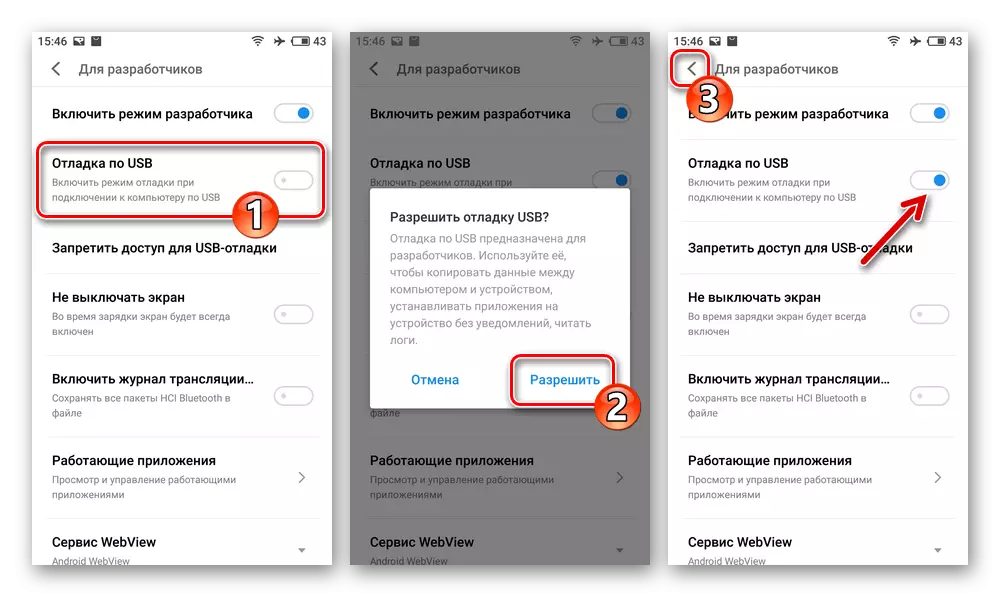
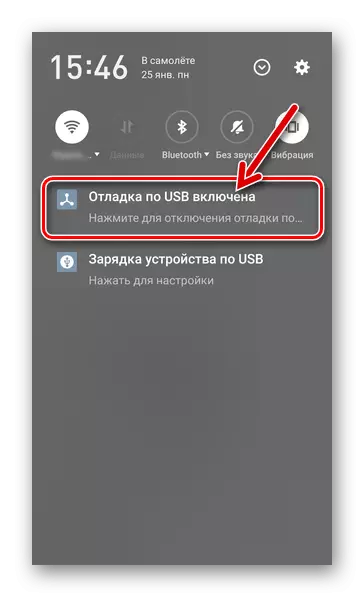
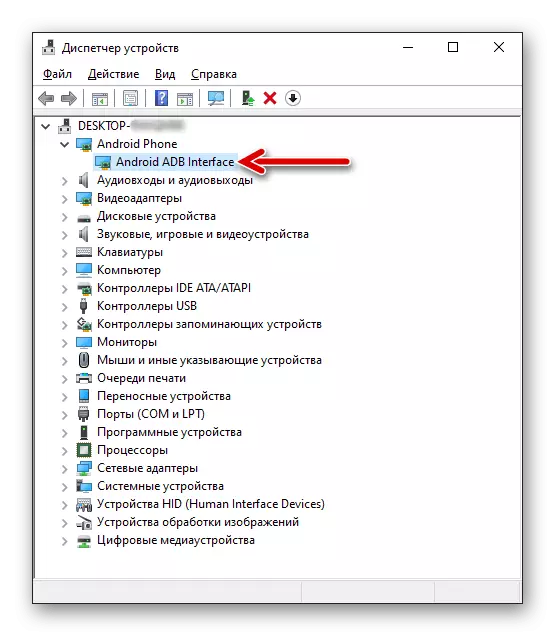
MTK preloader.
Sími og PC Samvirkni í gegnum Windows Software SP Flash tólið er framkvæmt í sérstökum "þjónustu" háttur af rekstri fyrsta - "MTK preloader". Lítil skipta Meizu M5 Athugaðu að tilgreint ástand sem þú þarft ekki - Android tæki á MediaTek vettvangnum fara alltaf sjálfkrafa í það í stuttan tíma strax eftir að krafturinn er til staðar til örgjörva þinnar. Næst er það hafin af eftirfarandi stigum að hleypa af stokkunum tækinu, eða það "velur upp" forritið sem keyrir í Windows og er enn í taktinum til umfjöllunar þar til neyddistilling móðurborðsins er neyddur.
Þannig er allt sem þarf að gera við að undirbúa símann til að framkvæma aðgerðir á því með tölvu í gegnum glampi ökuferð er að athuga árangur ökumanns:
- Hlaupa "Tæki Manager" Windows, slökkva á símanum, bíða um 10 sekúndur. Athugaðu kaflann "COM og LPT Ports" í "DU" glugganum, tengdu kapalinn með YUSB-tengi skjáborðsins við M5.
- "Sendingastjóri" í tilgreindum hluta, nokkrar mínútur munu birta "MediaTek Preloader USB VCOM" færslu - Í þessu tilfelli er allt til að sinna aðgerðum í gegnum SP Flash tólið með tilliti til snjallsímans eru engar hindranir.
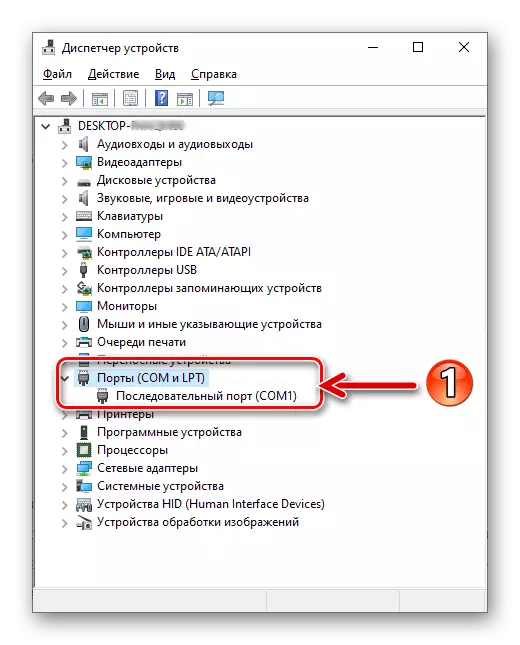
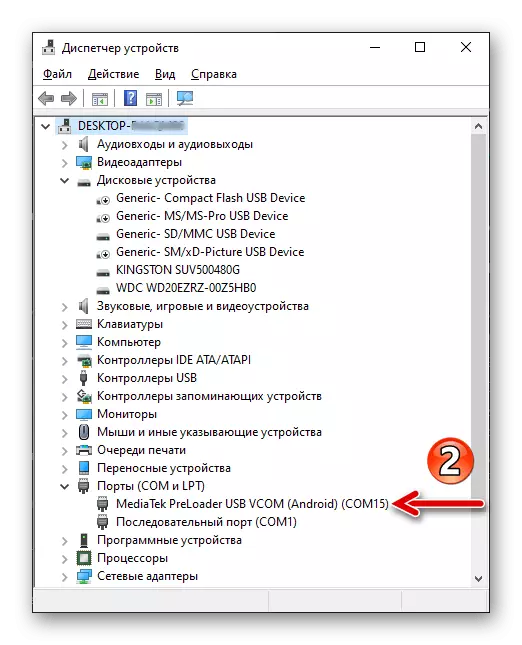
Windows-mjúkur
Til að framkvæma næstum öll möguleg og lýst í þessari grein, eru meðhöndlunin sem tengist uppsetningu / endurheimt Flyme OS á Meizu M5 minnismiða og tölvurnar, er krafist SP FlashTool forritið sem áður hefur verið nefnt.
- Staðfest í tengslum við símans líkan af útgáfu símans er v5.1632. , Þú getur hlaðið niður þessari samsetningu með tilvísun:
Sækja SP FlashTool v5.1632 forrit til að vinna með Meizu M5 Athugaðu Smartphone
- Eftir að þú hefur hlaðið niður, slepptu pakkanum og settu möppuna sem myndast í rótargöngunni í kerfinu skipting tölvunnar.
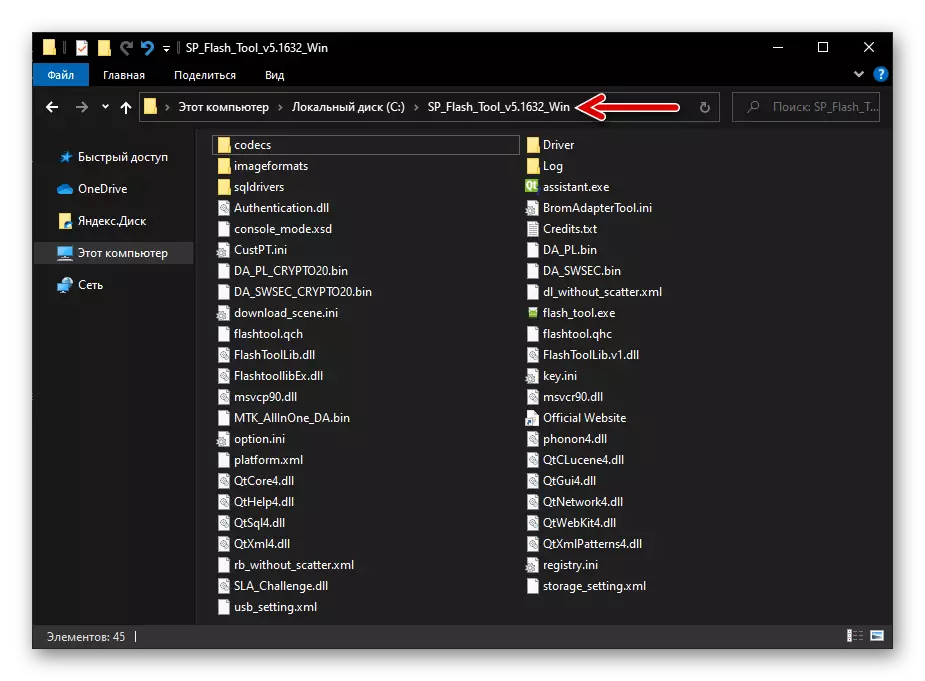
- Á þessari hugbúnaðarbúnað fyrir vélbúnað tækisins er talið lokið, er opnun áætlunarinnar framkvæmt með því að keyra skrána í möppunni Flash_tool.exe..
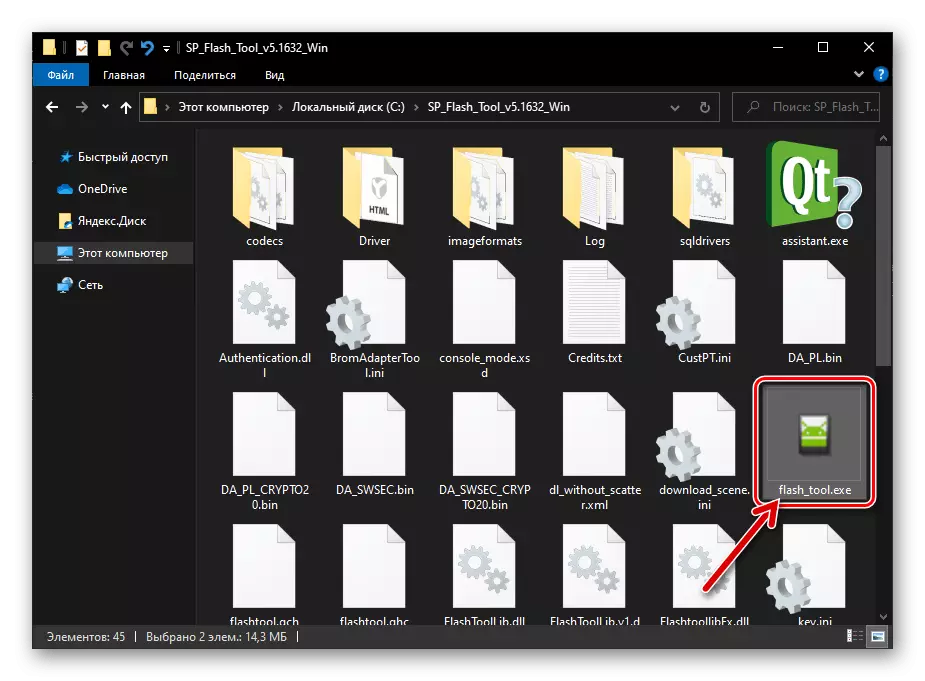
Aðferð 2: Bativír
- Færðu Meizu M5N til bata.
- Fimm sinnum ýttu stöðugt á "bindi +" hnappinn á snjallsímanum og þá, án hlé, framkvæma svipaða meðferð með "bindi -". Niðurstaðan ætti að birtast á hönnuður tækinu á eftirfarandi mynd á skjánum:
- Smelltu á "Clear" hnappinn. Næst, búast við lok byrjunaraðferðarinnar til að hreinsa geymslu tækisins og fara aftur í "verksmiðju" ástandið.
- Flyme OS er lokið með sjálfvirkri byrjun Flyme OS - Skjár kveðju birtist þar sem skilgreiningin á helstu stillingum aðgerðarinnar á Android-skelinni.
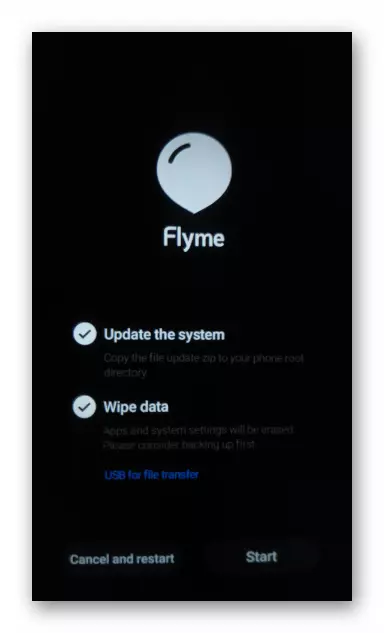
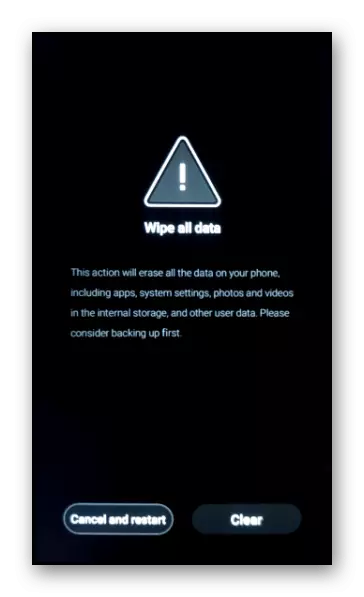
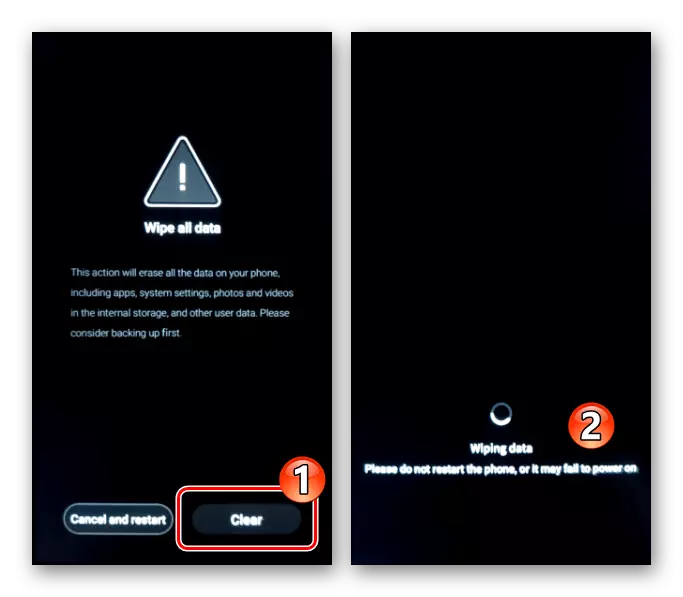
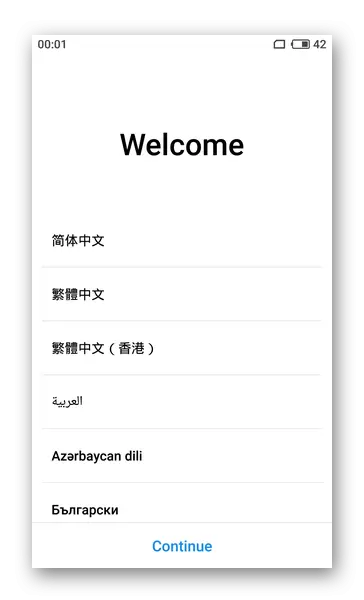
FIRMWARE.
Áður en að skipta yfir í málsmeðferðina til að setja upp OS M5 M5 fartölvu eða skipta um opinbera vélbúnað snjallsímans með sérsniðnum lausn mælum við einnig með því að þú lesir allar leiðbeiningarnar lengra og síðan byrjað að trufla kerfið í samræmi við líkanið. Þessi nálgun mun leyfa þér að velja réttilega tólið til að framkvæma fullkominn markmið þitt, meta styrk þinn og tækifæri, koma í veg fyrir að mikilvægar aðstæður séu til staðar meðan á beinni vélbúnaði tækisins stendur.Aðferð 1: Flyme OS Toolkit
Verktaki stjórnar MEIZU M5N stýrikerfisins veitti hverri útgáfu af útgáfu þess til að viðhalda kerfinu á tækinu í núverandi ástandi, auk þess sem hún er sett upp þegar þessi þörf kemur upp frá notandanum. Ef afrit af símanum er almennt rekið og þarf ekki að breyta gerð þess OS er mælt með því að nota einn af tveimur lýstu námuvinnsluaðferðum Flyme OS að nota fyrst og fremst.
Kerfisuppfærsla
Til að leysa verkefni í síma til umfjöllunar, hafðu samband við nýjustu útgáfuna af Flyme OS upphaflega við kerfið til að fá OTA-uppfærslur í kerfinu:
- Tengdu snjallsímann við Wi-Fi netið, farðu síðan í "Stillingar" flugsins. Neðst á listanum yfir stillingar og hluta kerfisins breytur er "System Update" atriði hellt - smelltu á það.
- Snertu "Innskráning" hnappinn á skjánum sem opnar - það mun strax byrja að uppfæra leitarniðurstöður fyrir uppsettan OS á Meizu netþjónum. Ef þú hefur tækifæri til að fá nýrri útgáfu af Flyme OS á tækinu, meira en sett upp í augnablikinu birtist númerið á skjánum til að setja upp samsetningar.
- Með reiðubúin til að hlaða niður þeim skrám sem þú þarft að uppfæra, pikkaðu á "Download Now" hnappinn. Frekari bíða eftir pakkanum af uppfærðum hlutum rekstrarins verður hlaðinn inn í smartphone minni. Í því ferli er hægt að halda áfram að nota tækið.
- Þegar uppfærslan er hlaðið niður og Pikkaðu á hnappinn "Uppfærsla núna" birtist á skjánum.
- Þar af leiðandi, Meizu M5 athugasemd mun endurræsa og sjálfkrafa að samþætta uppfærða hluti af hugbúnaðinum.
- Að loknu öllum aðgerðum innan kerfisuppfærslunnar mun síðarnefnda sjálfkrafa byrja. Sú staðreynd að umskipunaraðferðin við uppfærða útgáfu Flyme OS er vel og skilvirkt mun hvetja til viðeigandi tilkynningar.
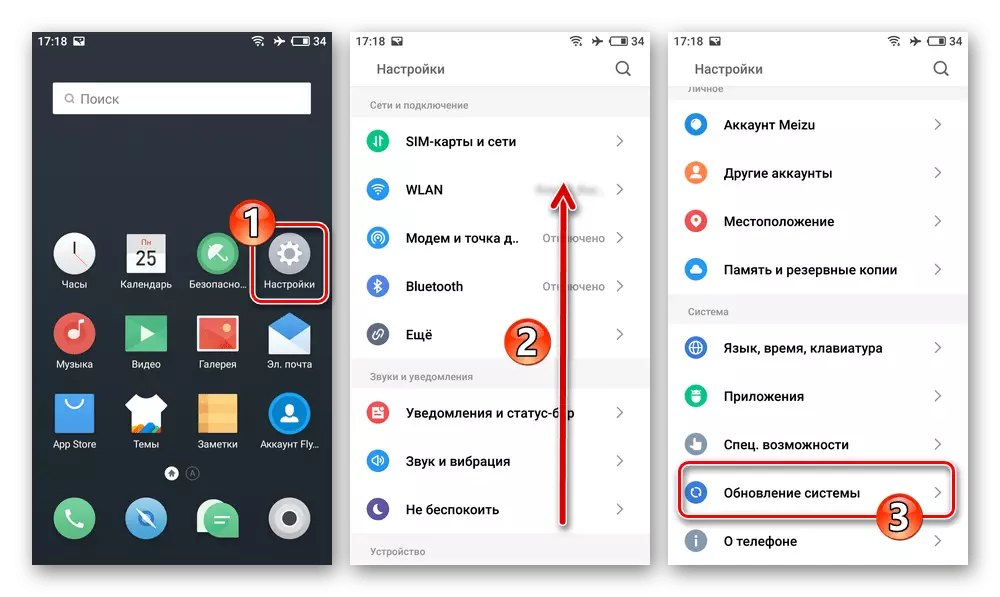
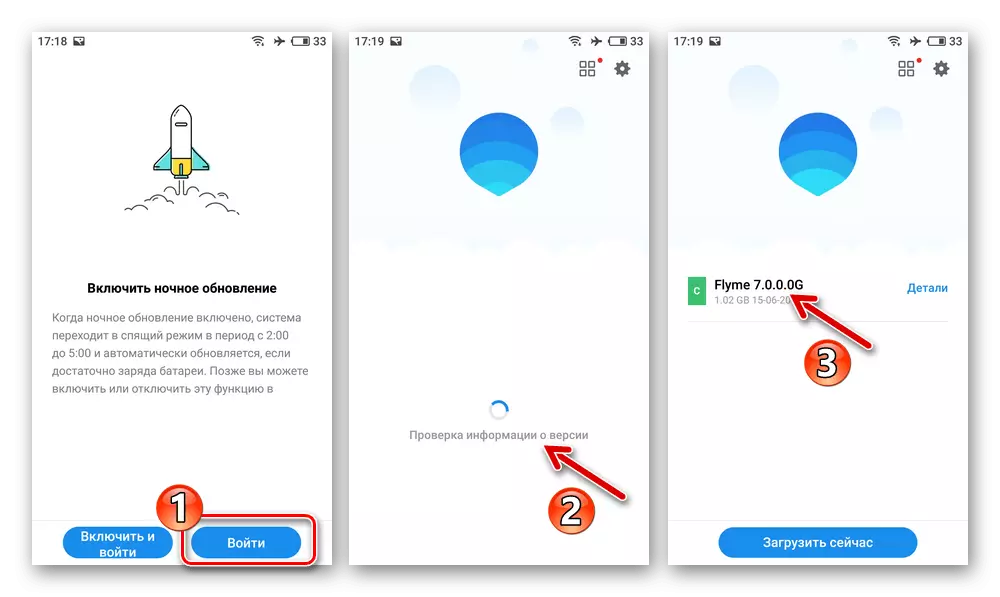
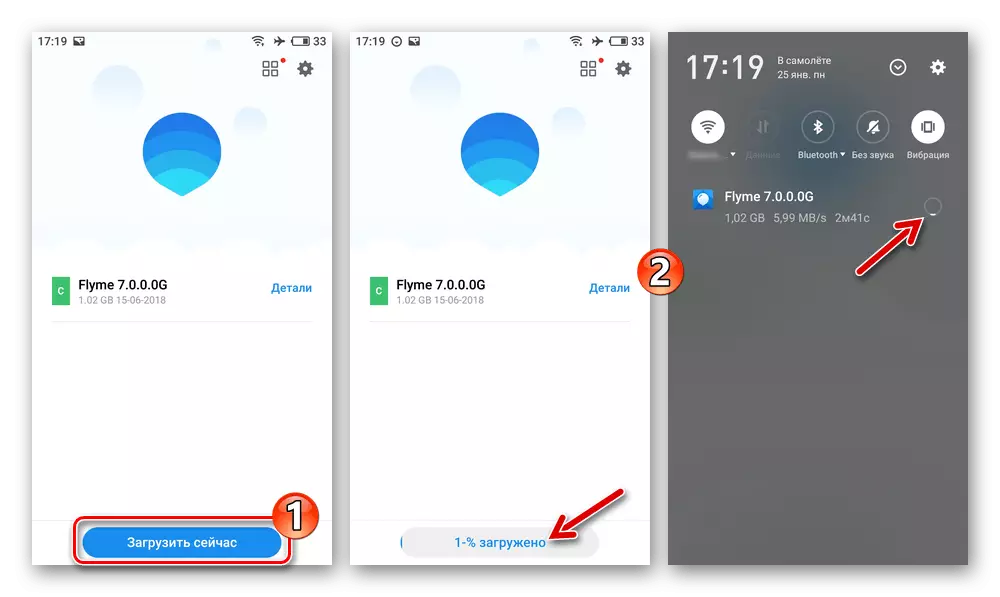
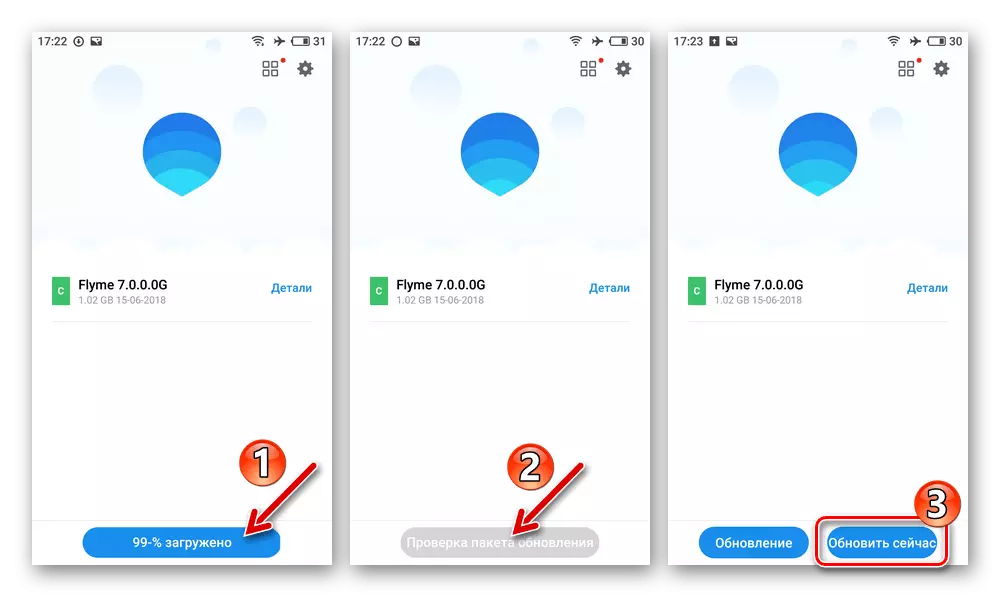
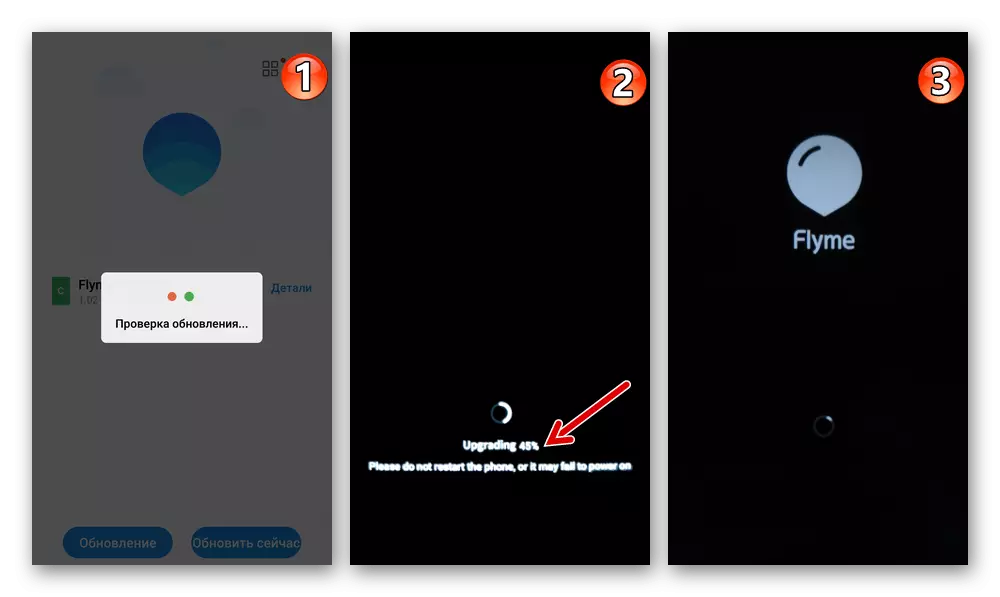
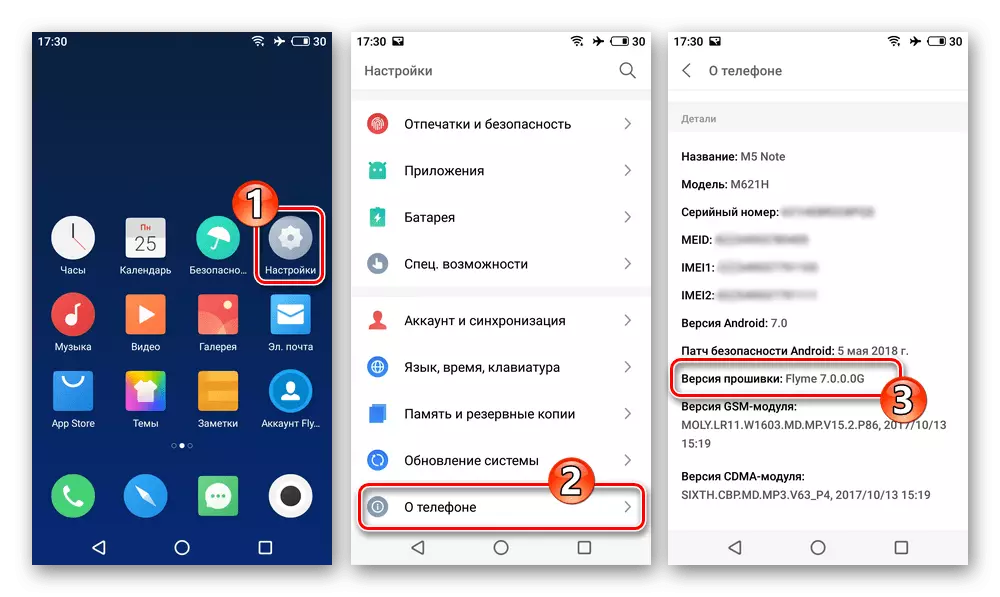
Uppsetning bata OS pakkans
Að auki, í raun er sjálfvirk uppsetning nýjustu frá M5 Maz M5 valkostinum valfrjálst OS, það þýðir að það er hægt að hefja málsmeðferð til að dreifa öllum niðurhalum úr netinu í formi zip-skjalasafn kerfisins af hugbúnaði kerfisins (í dæmi - Flyme 6.3.0.0g.).
Sækja skrá af fjarlægri tölvu Flyme 6.3.0.0g Smartphone Meizu M5 Athugið
- Eftir að þú hefur hlaðið niður Flyme OS zip-pakkanum frá internetinu sem óskað er eftir að setja upp útgáfuna skaltu setja það í innra minni Meizu M5N.
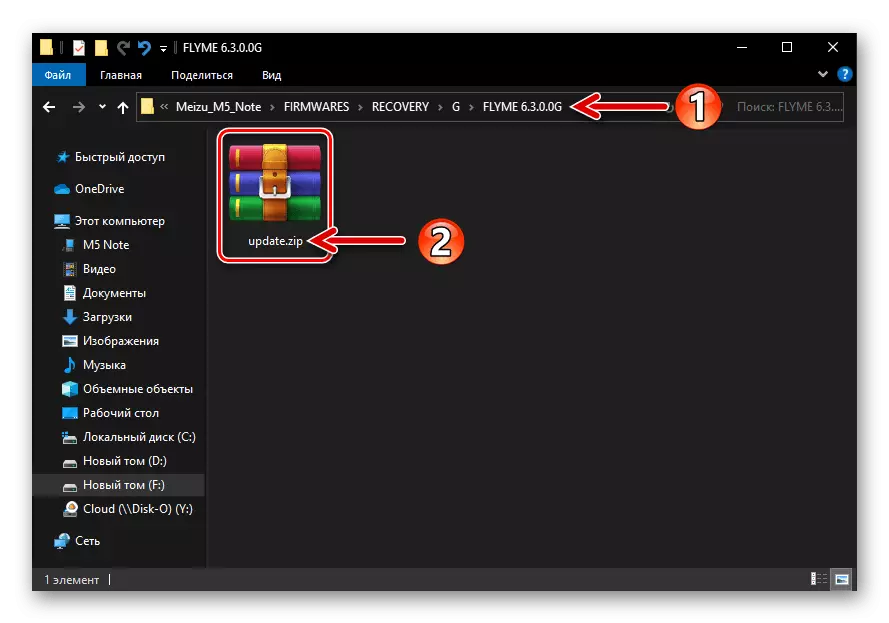
Þú getur valið hvaða möppu, en þú ættir ekki að endurnefna OS samkoma skrána - nafnið verður að vera Uppfærsla.zip..
- Tengdu tækið við Wi-Fi eða farsíma (verður nauðsynlegt til að athuga "Uppsetning" OS skrá). Hlaupa Explorer forritið frá Flyme OS Kit, opnaðu Firmware möppuna, smelltu á nafnið sitt.
- Þess vegna mun heilleika eftirlitsmeðferð og síðari sannprófun á skránni sem beitt er á tækinu hefjast. Bíddu eftir því ferli að ljúka, þá birtist Flyme OS uppsetningu. Stilltu merkið í hringnum Athugaðu "Hreinsa gögn", pikkaðu síðan á "Uppfæra núna".
- Næst, þú þarft ekki íhlutun, einfaldlega búast við uppsetningu farsíma stýrikerfisins. Snjallsíminn mun sjálfkrafa endurræsa, mun halda öllum aðgerðum sem nauðsynlegar eru til að nota flugmaðurinn og síðan stígvélin í uppsett kerfi. Þú, til að fara í rekstur repapamped tækisins, mun aðeins velja helstu breytur af rekstri þess.
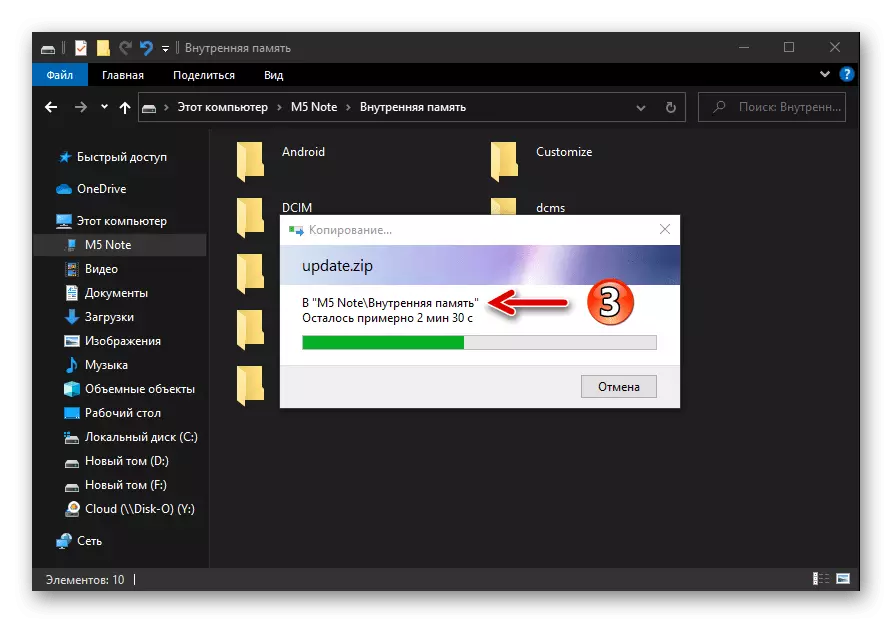
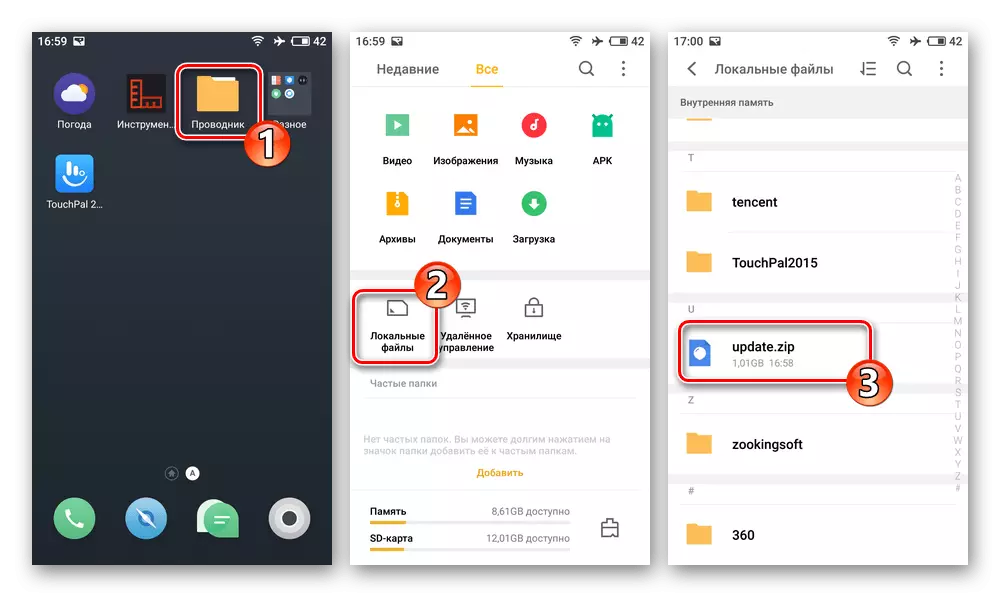
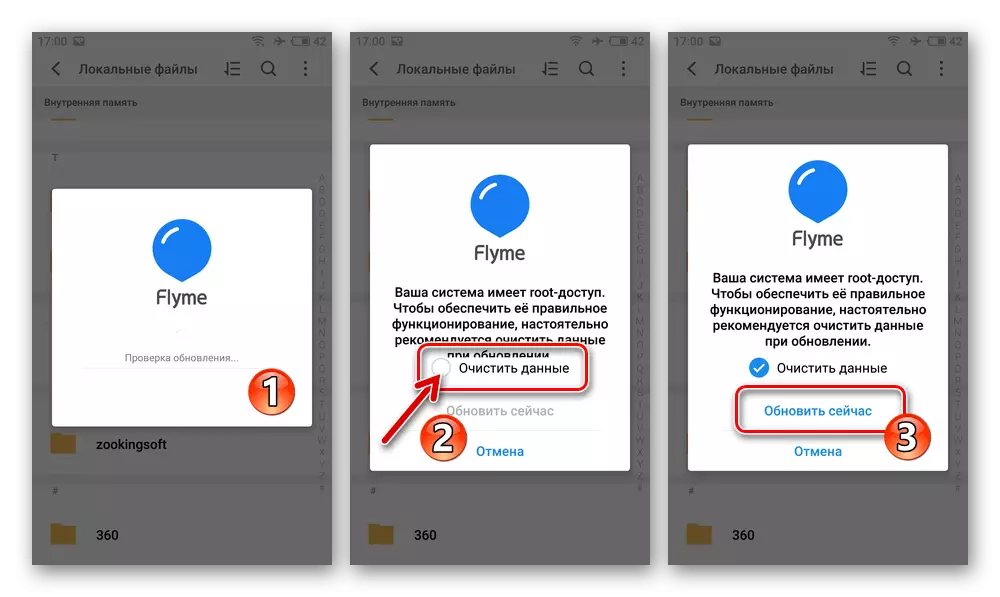
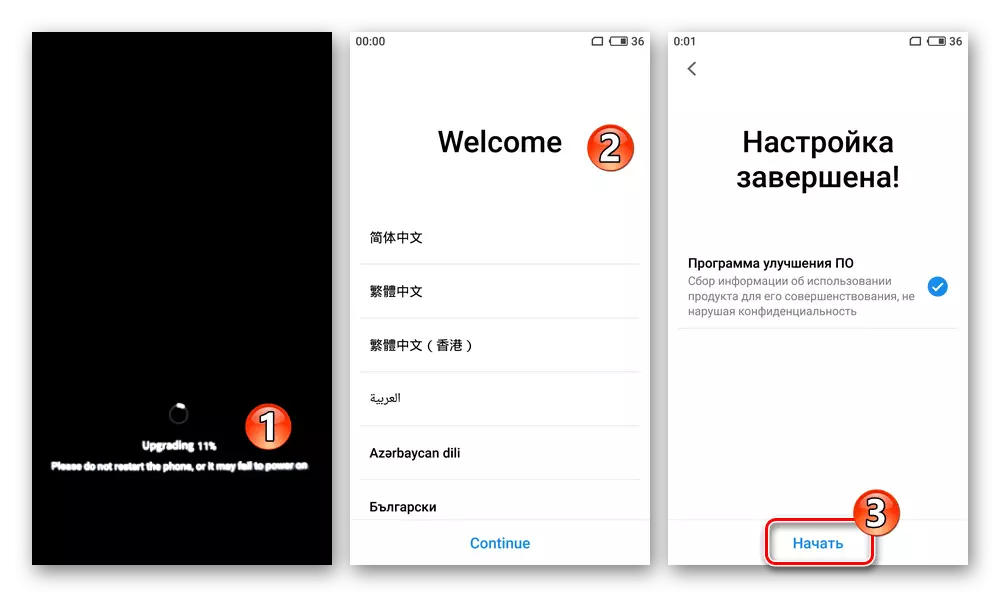
Aðferð 2: bata meizu
Hæfni til að samþætta í öllum tilvikum M5 M5 MA5 bata umhverfisins leyfa, án sérstakra vandamála, setja upp á tækinu sem samsvarar svæðisbundnum fljúgandi OS samkoma auðkenni fyrir allar útgáfur. Meðal annars gerir bata þér kleift að draga snjallsíma úr hringlaga endurræsa ástand og losna við ástandið þegar upphaf stýrikerfisins hættir á stígvélinni.
Sækja Recovery Firmware Flyme OS 7.1.0.0g fyrir Meizu M5 Athugaðu Smartphone
Valkostur 1: Þegar Android byrjar
- Sækja skráasafnið í viðkomandi samsetningu flugsins, athugaðu og, ef nauðsyn krefur, endurnefna það - pakkann verður að vera Uppfærsla.zip..
- Afritaðu uppsetningarskránni í innra minni símans eða færanlegt akstur.
Með hvaða valkosti sem þú velur afbrigði af flytjanda Uppfærsla.zip. Vertu viss um að fara í rótarkortið af geymslunni!
- Þýða tækið í batahamur.
- Í bata umhverfisvalmyndinni, bankaðu á "þurrka gögn" (kassi birtist í reitinn) og pikkaðu síðan á "Start" hnappinn.
- Frekari búast við - öll nauðsynleg meðferðarkerfi mun framkvæma sjálfstætt. Athugaðu að það er ómögulegt að trufla í því ferli, framleiða allar aðgerðir við símann, í engu tilviki!
- Að setja upp aftur / endurheimta M5 M5 Mase Mase gegnum bata er talinn vera lokið eftir Android-skel velkomnir skjár birtist, þar sem þú getur valið tengi tungumál - gera það og þá skilgreina aðrar breytur símans virka.
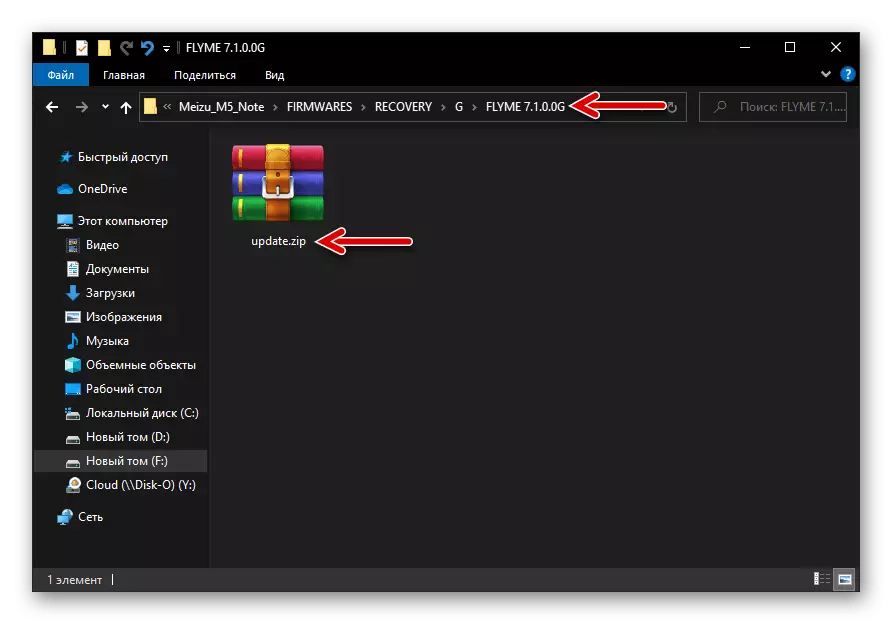
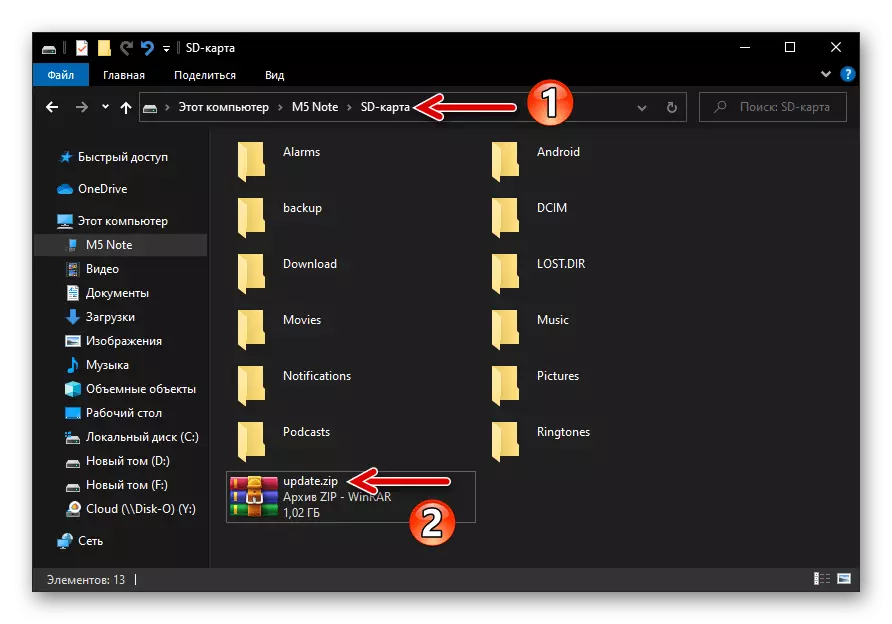
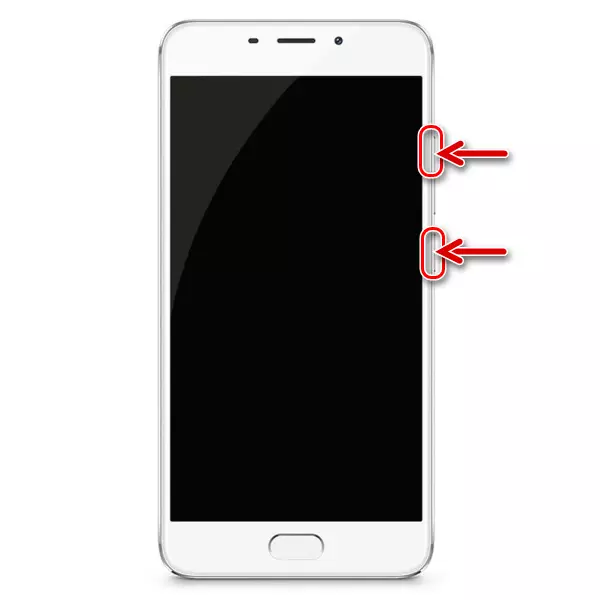
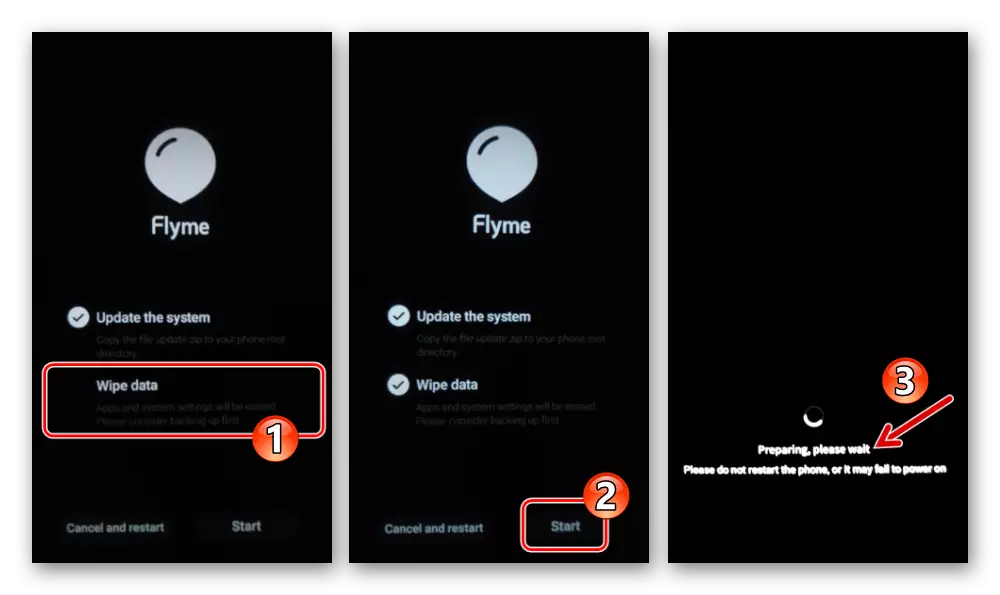
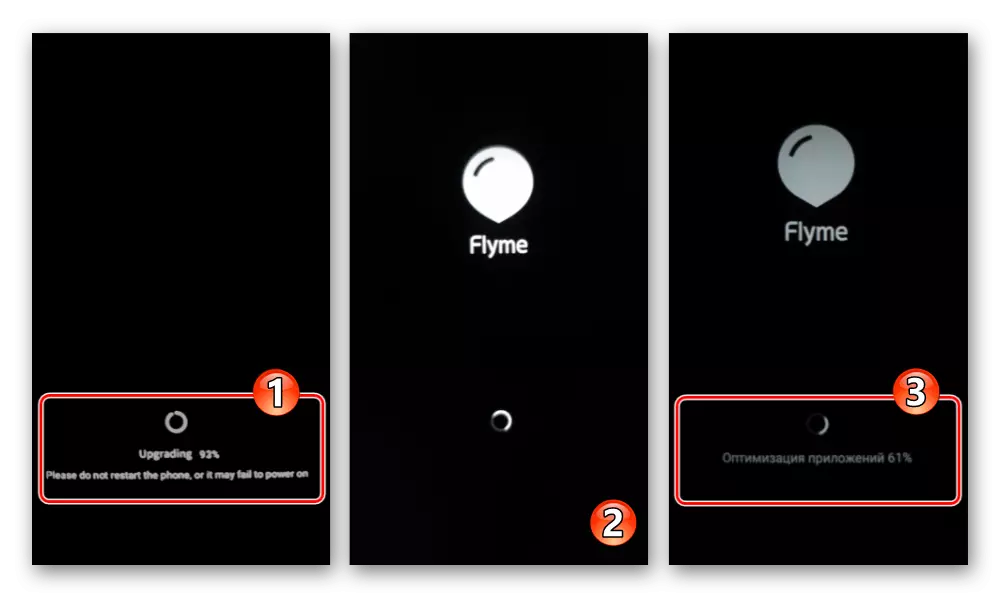

Valkostur 2: Ef Android byrjar ekki
Ef Meizu M5 Ath OS hefur lækkað getu til að ræsa, sem mun ekki leyfa þér að afrita vélbúnaðar í innri geymslu þess, og þar er einnig ekkert minniskort sem hægt er að setja OS pakki til uppsetningar gera eftirfarandi:
- Sæktu zip-pakki setja í embætti á M5 Mase Mase á PC diski. Ef skrá nafn þess er frábrugðin Uppfærsla.zip. Endurnefna.
- Opnaðu bata á smartphone og síðan að tengja það við tölvuna. Á niðurstöðu slíkrar samtengingu í Windows Explorer, færanlegur Recovery diskur birtist.
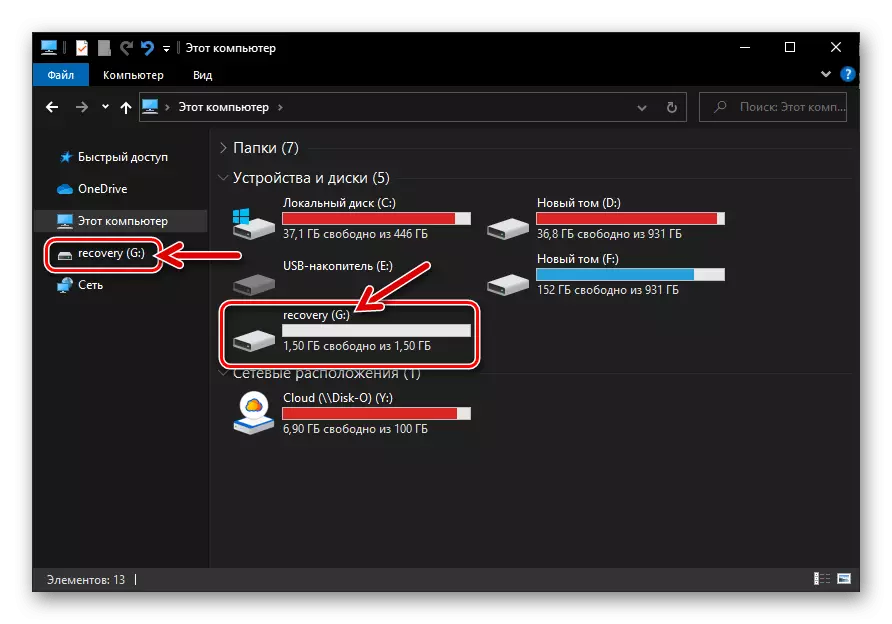
Afrita pakkann þessari ökuferð Uppfærsla.zip..
- Aftengdu USB-snúruna úr M5N og þá framkvæma fyrri leiðbeiningunum númer 4-6 úr þessu efni.
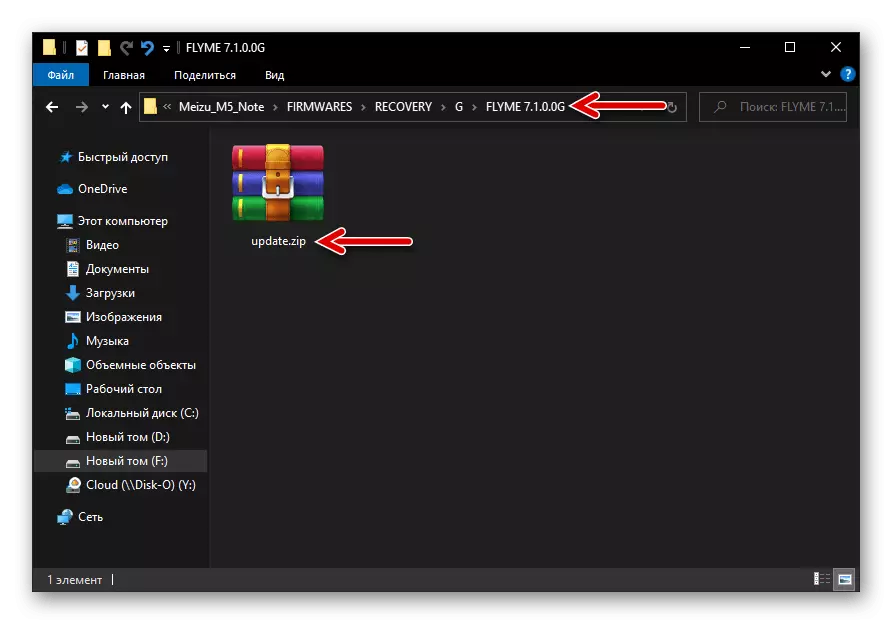
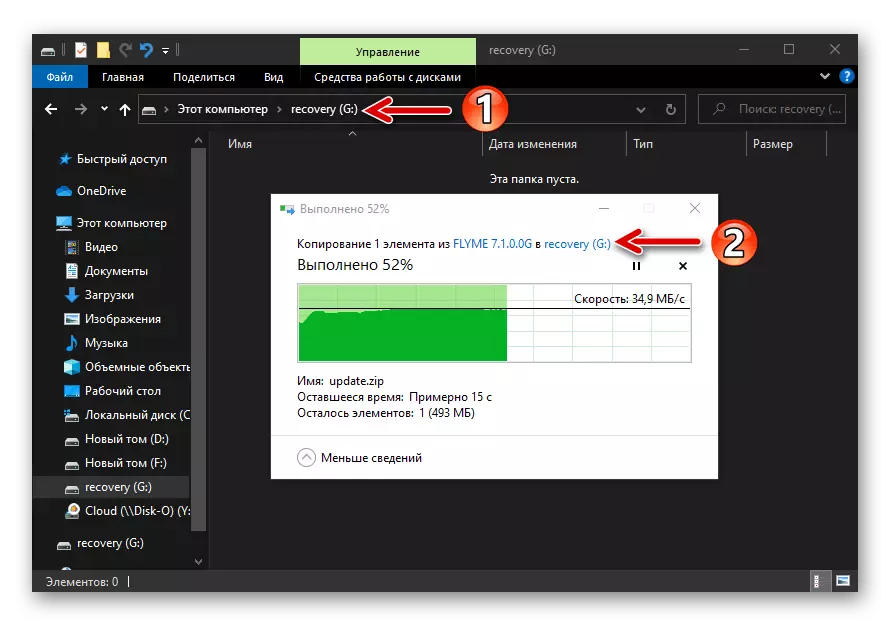
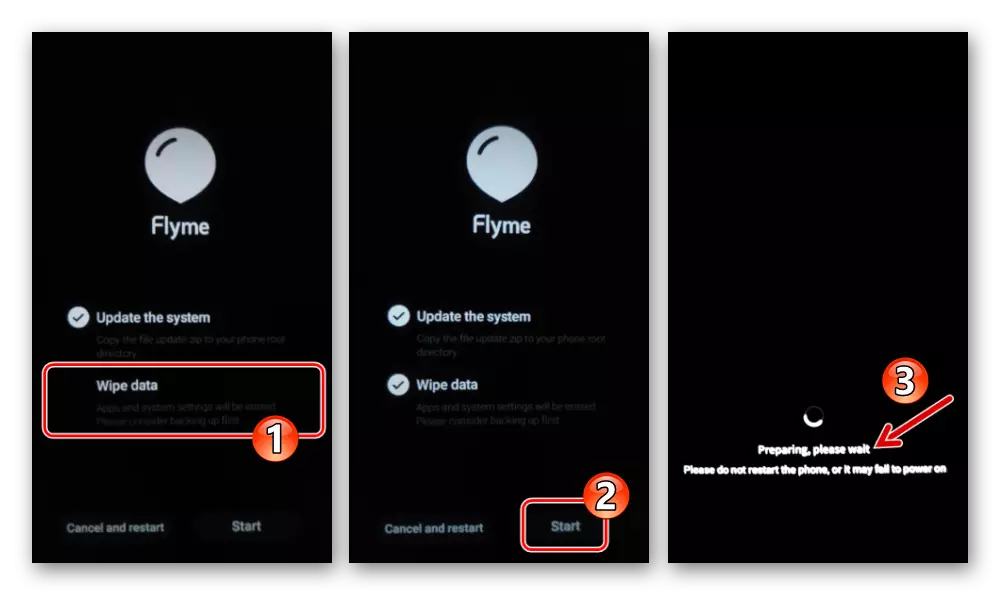
Aðferð 3: SP Flashtool
Vegna þess að breiður virkni SP Flash Tól program, það verður mögulegt, auk þess að setja upp farsíma OS, stunda fjölda aðgerða sem gera og eru nauðsynlegar til að fá á Meizu M5 Athugið allir aðlagað byggja fyrir það opinbert Flyme OS, uppsetningu sérsniðin vélbúnaðar, endurheimta árangur tækifæri til að keyra tilvikum Models.
Varabúnaður kerfi köflum "NVDATA", "PROINFO", "NVRAM".
Eins og getið er hér að framan, ef þú ætlar að stunda alvarlegum truflunum við kerfið á símanum, það er mjög æskilegt að fá hugarangur af mikilvægum svæðum kerfi af hreyfanlegur minni tækisins. Með hjálp SP Flashtool, þessi tegund af varabúnaður er til sem hér segir:
- Sækja inniheldur scatter skrá og preloader fyrirmynd skjalasafn fyrir eftirfarandi tengil hér að neðan, taka upp það á PC disk og muna staðsetningu leiðir möppunni "M5NOTE_SCATTER_PRELOADER".
Sækja skrá til að búa til Meizu M5 Note snjallsíma öryggisafrit gegnum SP Flash Tól
- Run SP Flashtool.
- Á Download flipanum áætlunarinnar, smelltu á hægri hlið Edlaad Agent hnappinn.
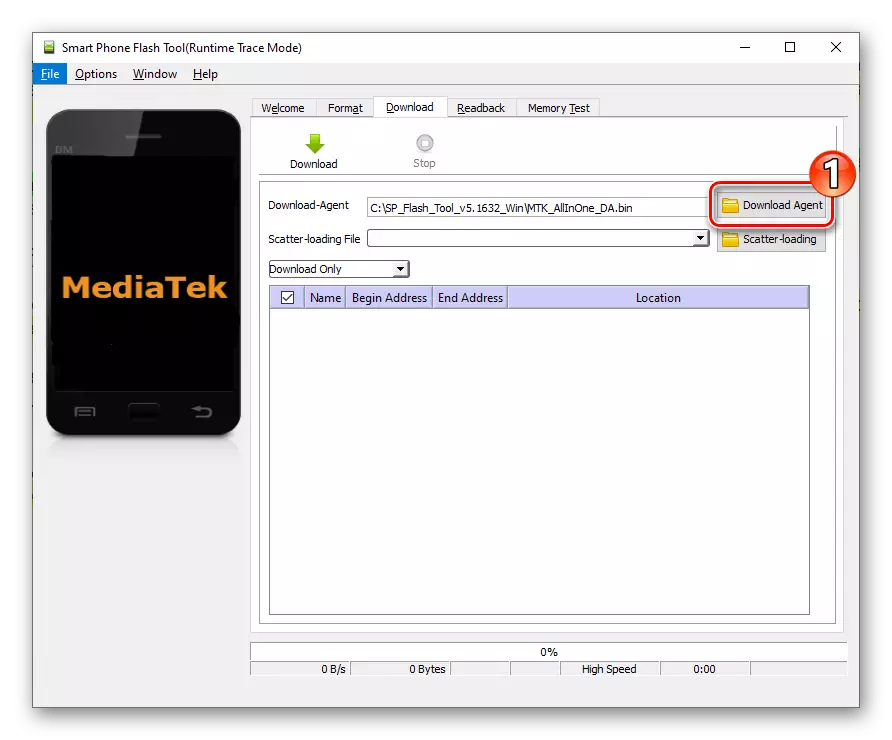
Í glugganum sem opnast og sýnir innihald áætlunarinnar möppu, veldu skrána "da_pl.bin", smelltu á "Open".
- Smelltu á "tvístra hleðsla" til hægri á annarri sviði efst í glugganum,
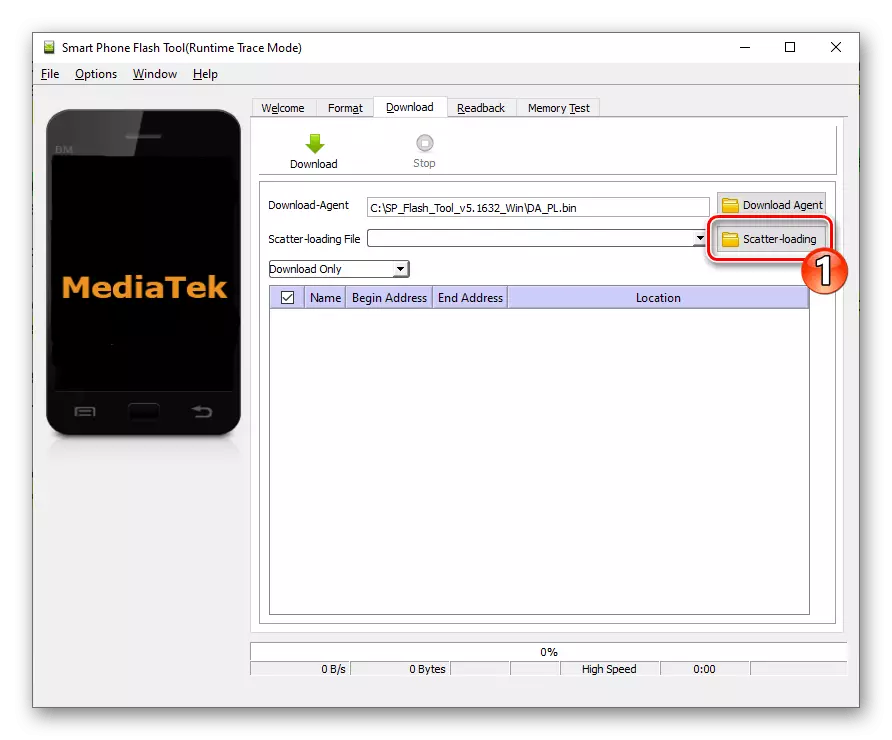
Fara í "M5NOTE_SCATTER_PRELODER" skrá, tvöfaldur-smellur the nafn "MT6755_Android_scatter.txt" skrá.
- Gakktu úr skugga um að sækja glugga lítur út eins og á the screenshot niðri (meðal annars í kassann nálægt "preloader" nafn í disksneiðatöfluna, ávísun merki verður að vera uppsett, ef ekki, sett), og síðan fara í " endurlestur "flipann.
- Næst, tilgreina minni blokk heimilisfang program, gögn sem þú vilt að draga og sparar:
- Þrisvar sinnum, smelltu á "Bæta við" hnappinn -
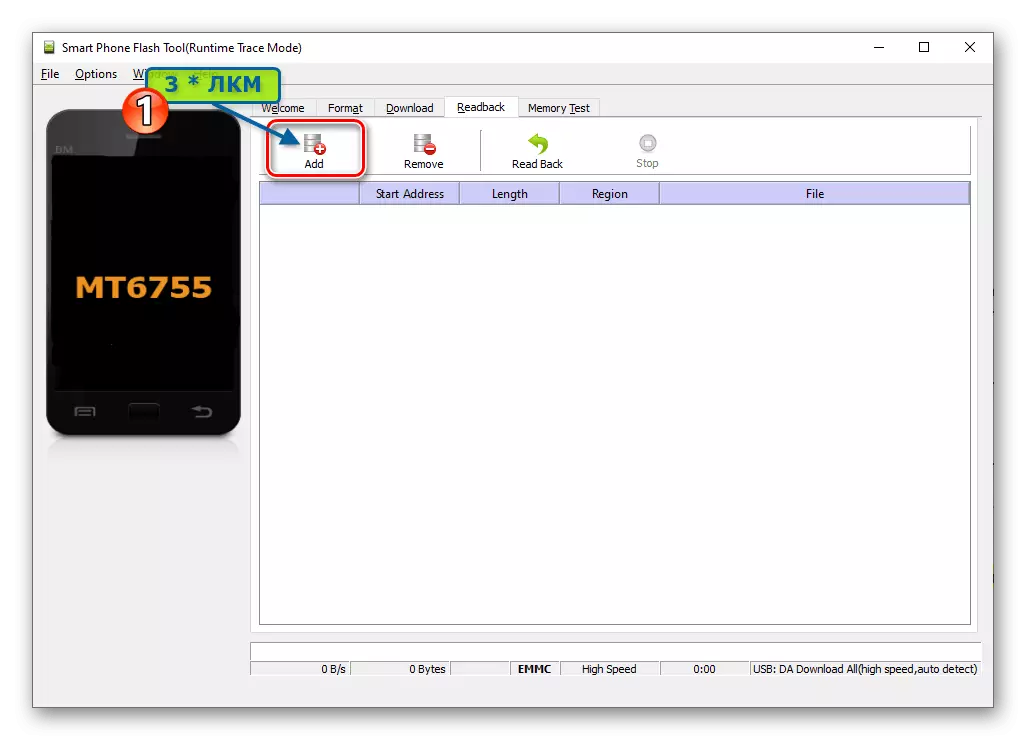
Þetta mun bæta við þremur línum til helstu svæði vélbúnaðar glugganum.
- Tvöfaldur smellur á fyrsta gluggann birtist á helstu svæði
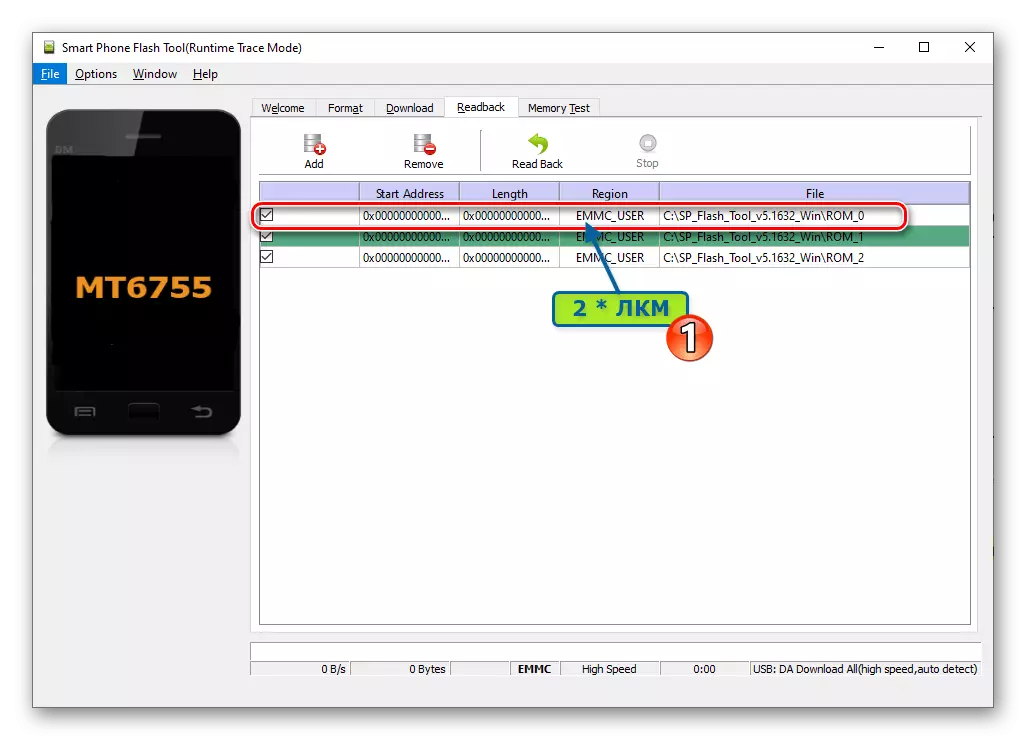
Hringdu í "Save File" glugga.
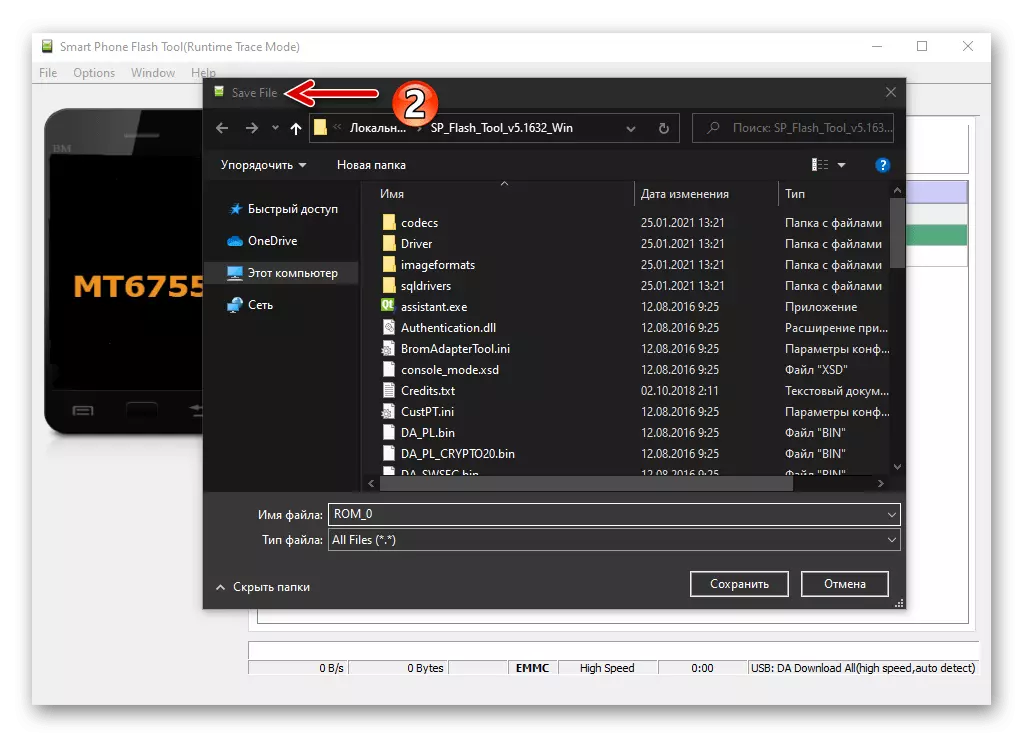
Fara í það á leiðinni þar sem þú ætlar að geyma sorphaugur skrá, skrifa í skrá nafn sviði nvdata.bin. . Smelltu á "Vista".
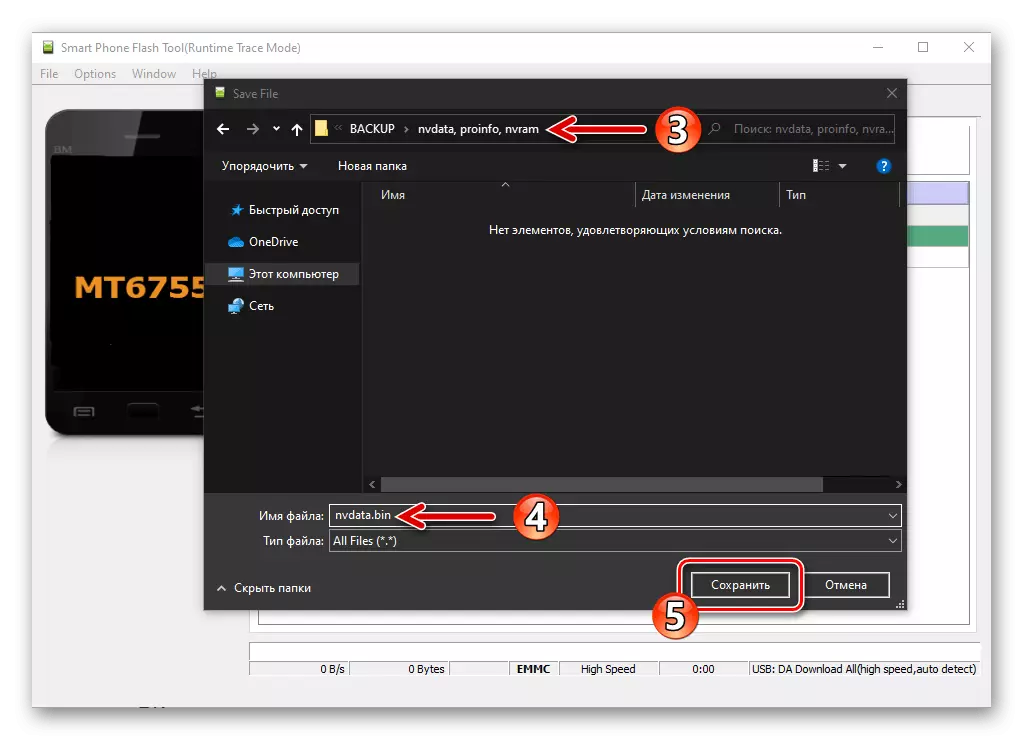
Á svæðinu "endurlestur Block Start Address" reitir af sama nafni
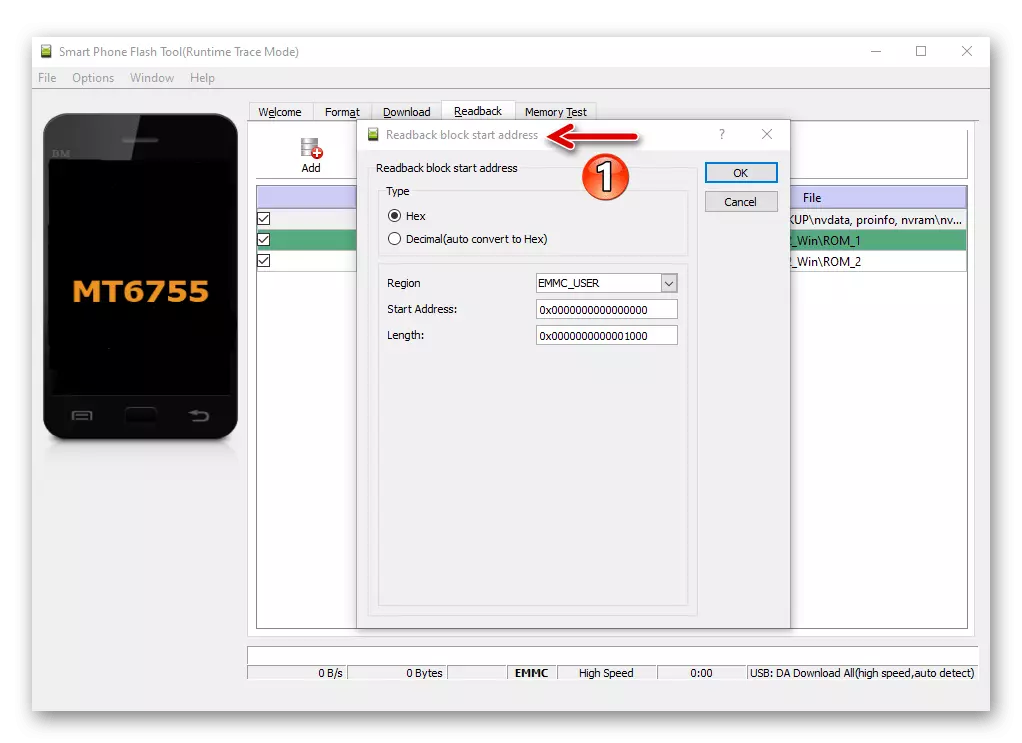
Gerðu eftirfarandi gögn og smelltu svo á "OK" hnappinn:
"START ADDRESS": 0x22BC8000
"Lengd": 0x2000000
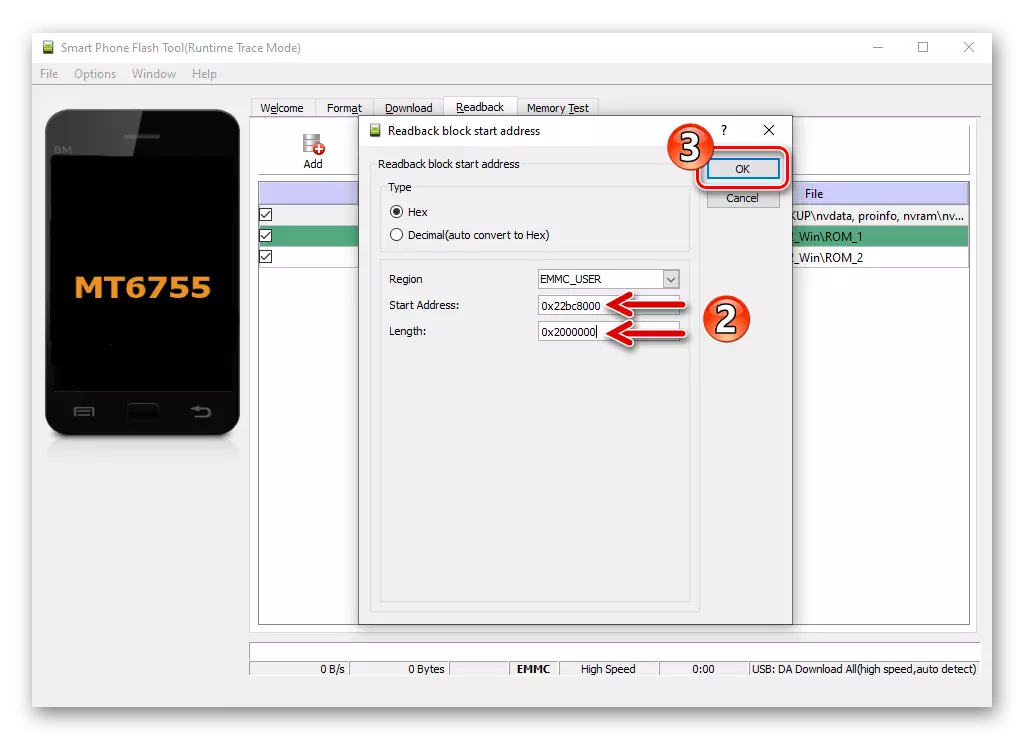
- Tvöfaldur smellur á annað um stöðuna í Flashtool glugganum,
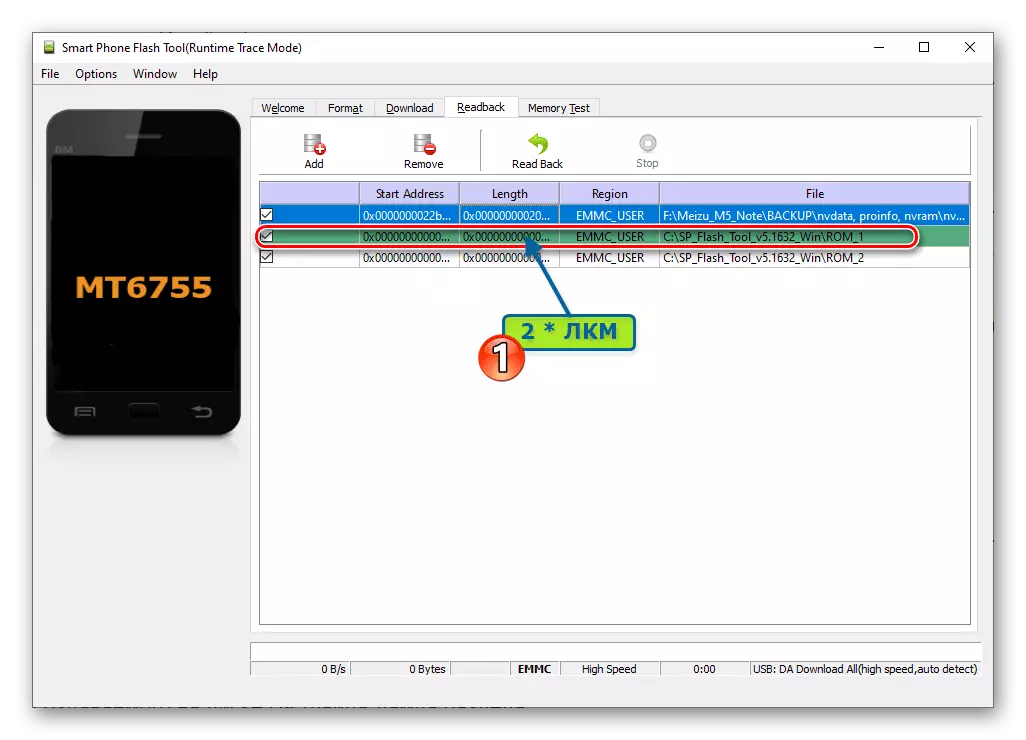
Skrifa proinfo.bin. Í "File Name" reitinn, gluggar opnuð, smelltu á "Vista".
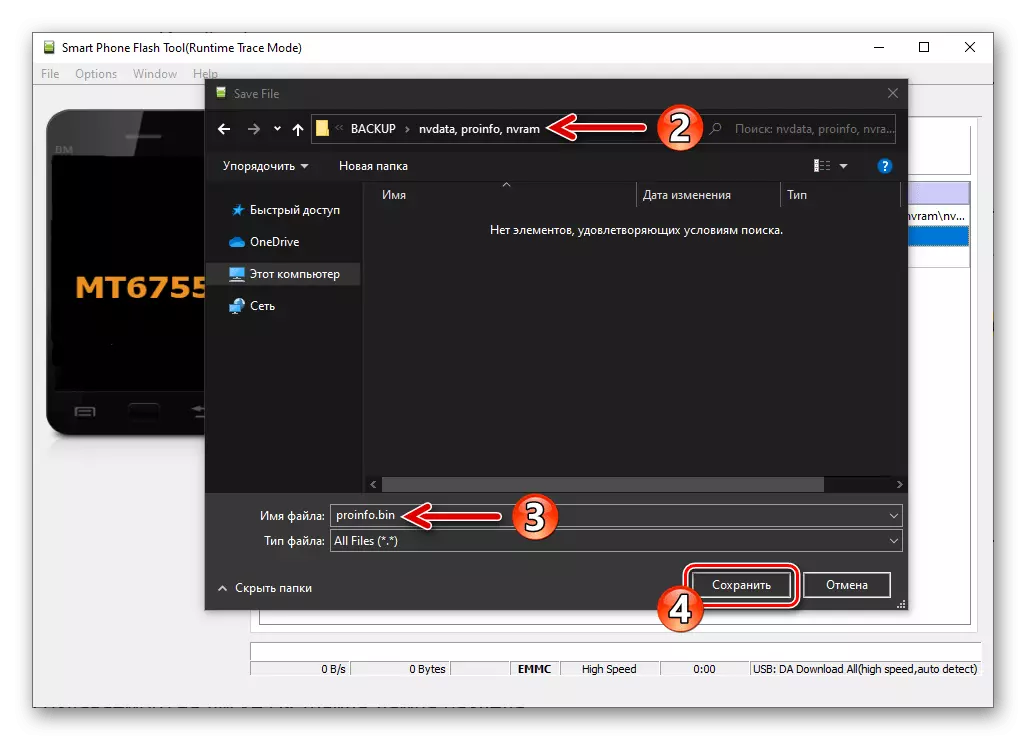
Í næsta glugga, slá inn veffang fyrstu blokk Proinfo minni svæði og lengd þess, smella á "OK":
"START ADDRESS": 0x24BC8000
"Lengd": 0x700000
- Smelltu tvisvar á þriðja lína í vélbúnaðar glugganum,
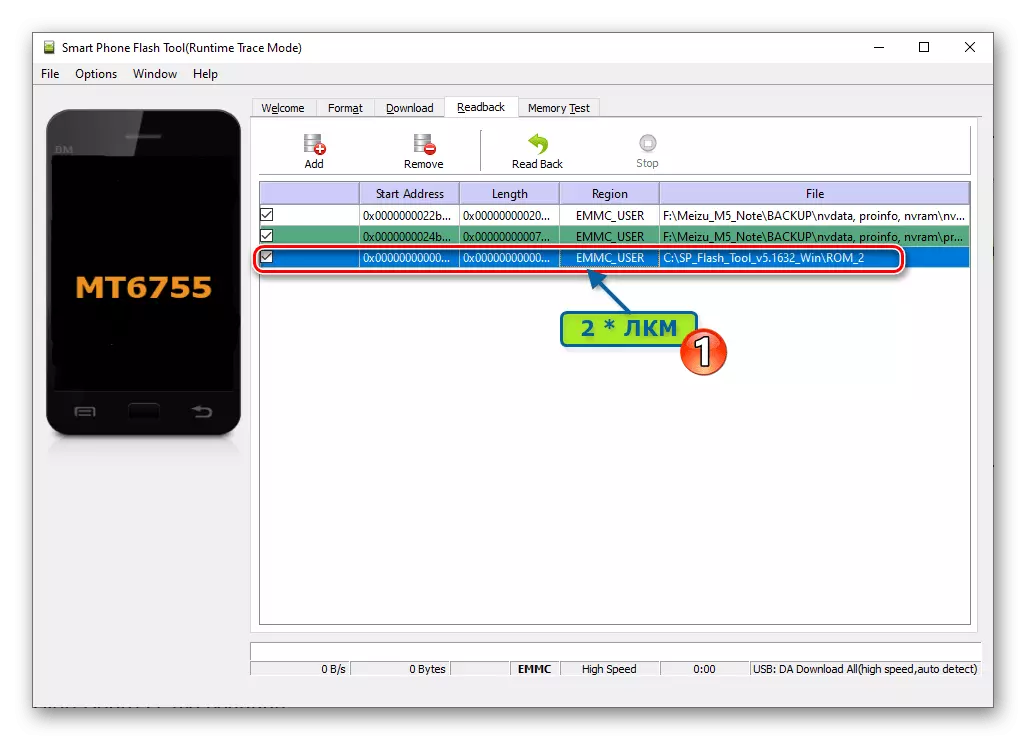
tilgreina nvram.bin. Eins og heiti skrárinnar-sorphaugur skrá vera búin á diskinn.
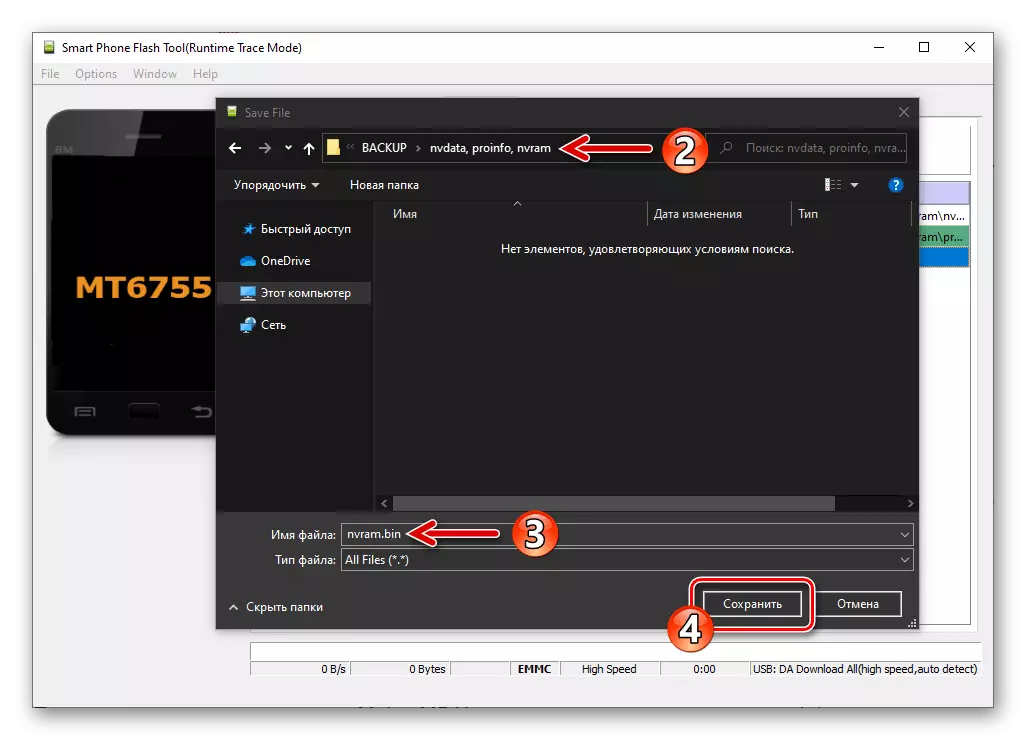
Í glugganum "Readback Block Start Address" skaltu gera slíkar upplýsingar:
"Start Address": 0x2cc00000
"Lengd": 0x500000
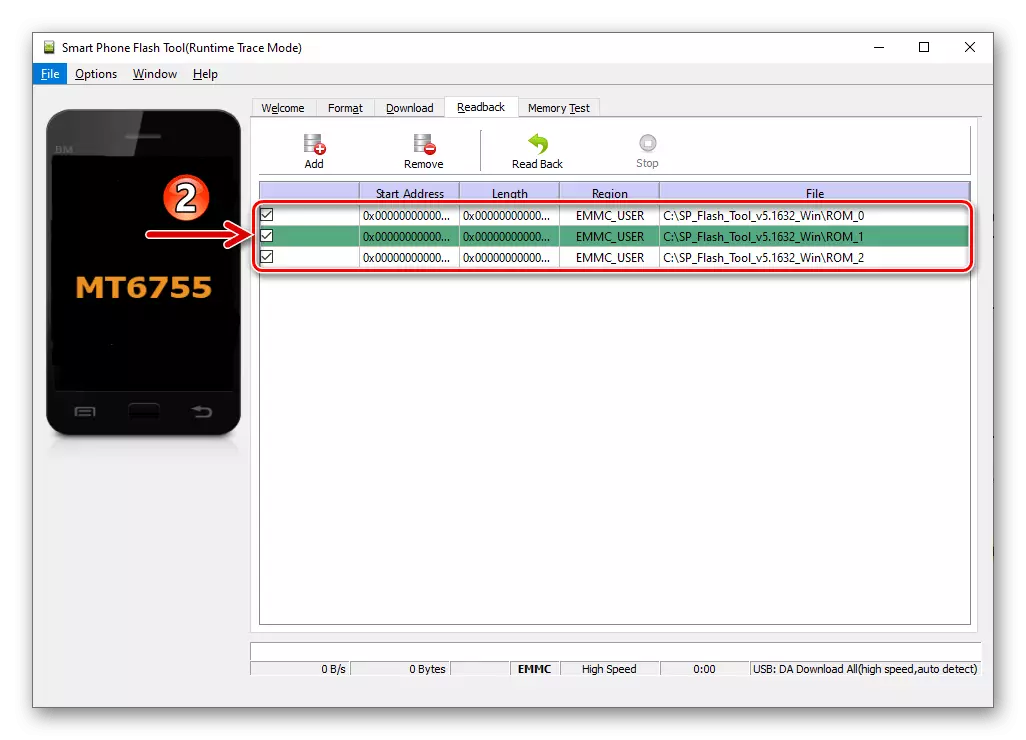
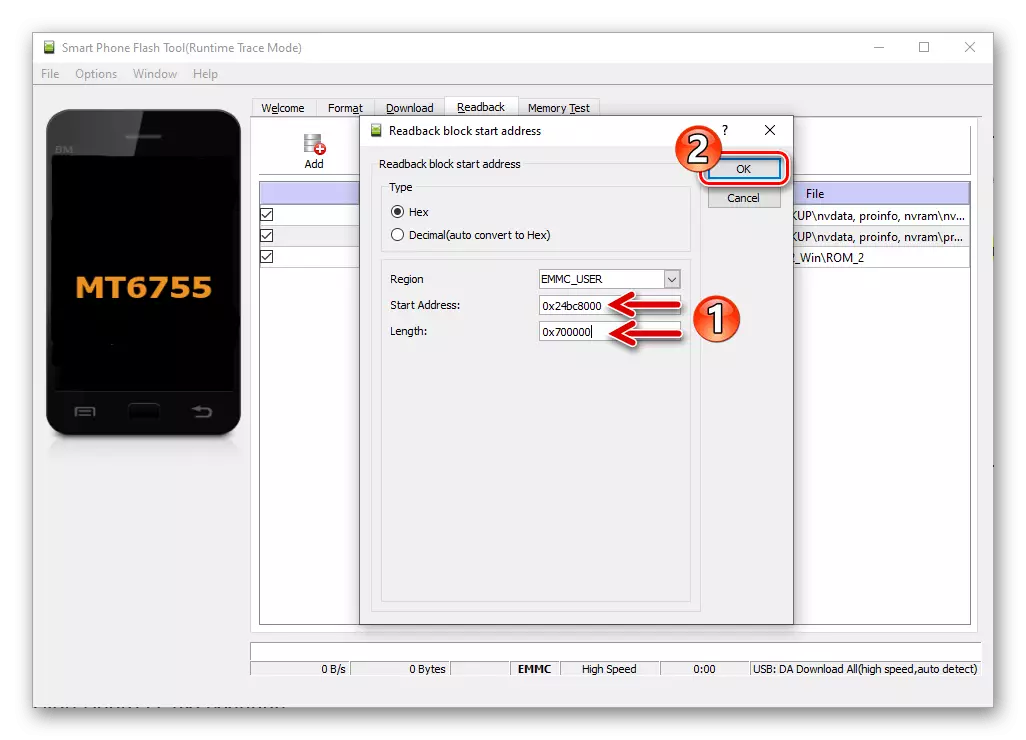
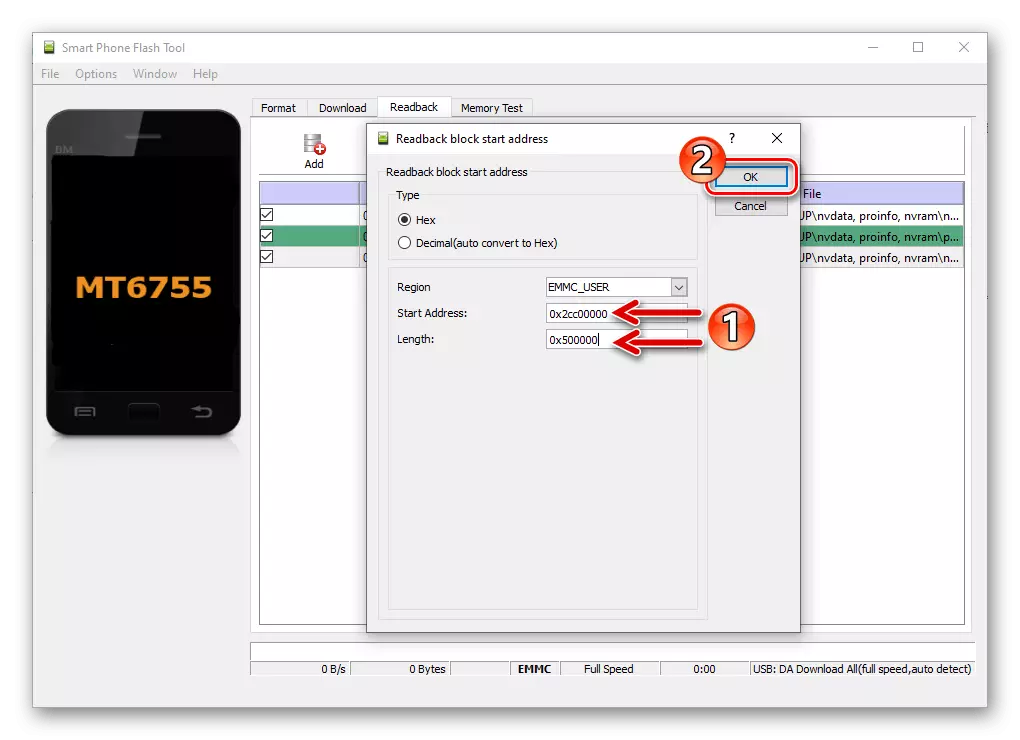
- Þrisvar sinnum, smelltu á "Bæta við" hnappinn -
- Skoðaðu stillingarnar í Flash tól glugganum sem teknar eru á eftirfarandi skjámynd, smelltu á "Readback" hnappinn.
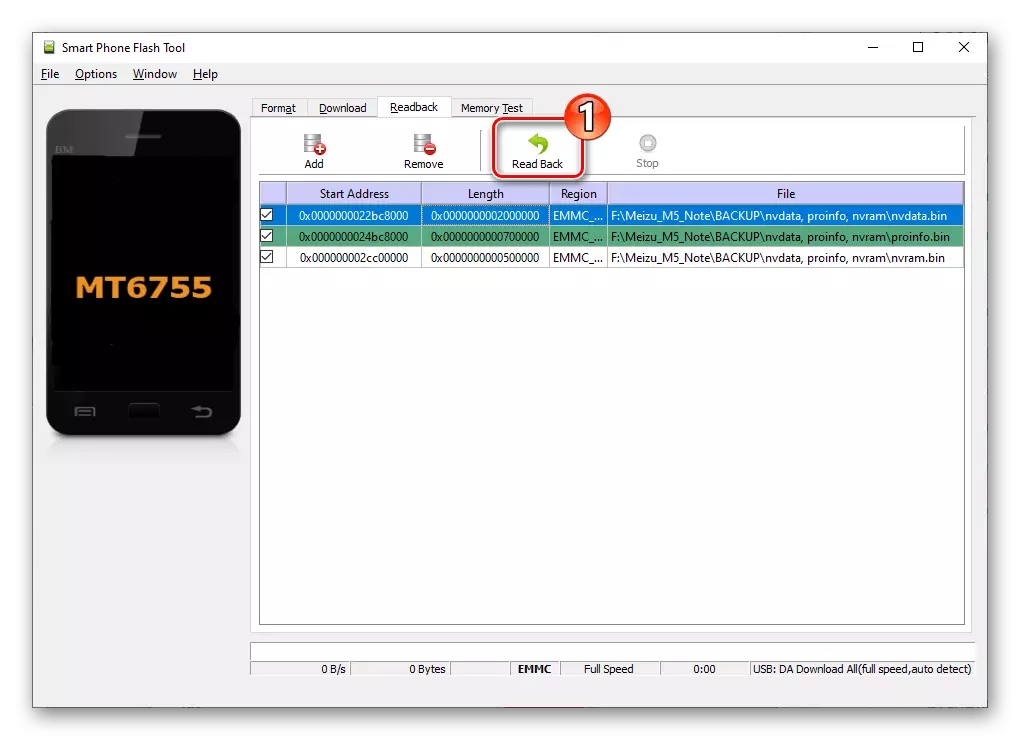
Tengdu símann af símanum við USB-tengi tölvunnar.
- Bíddu svolítið til að ljúka frádrátt gagna, þar af leiðandi birtast "Readback OK" glugginn.
- Eftir það geturðu aftengt Meizu M5 minnismiðann úr tölvunni og athugaðu skilvirkni meðferðar sem gerðar eru - þrír bin skrár ætti að vera sett í verslunina sem tilgreind er til að vista.
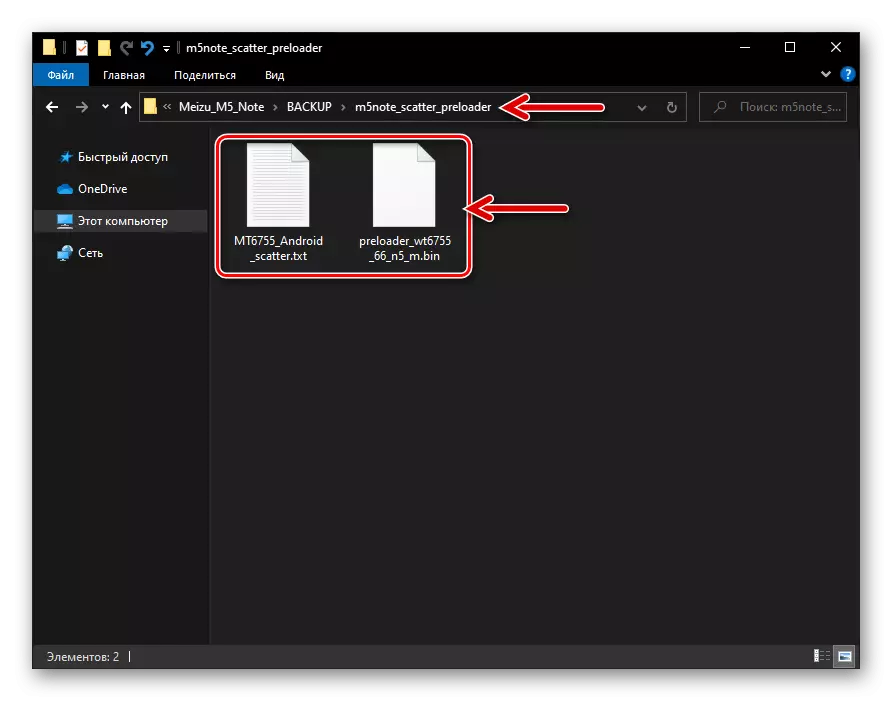
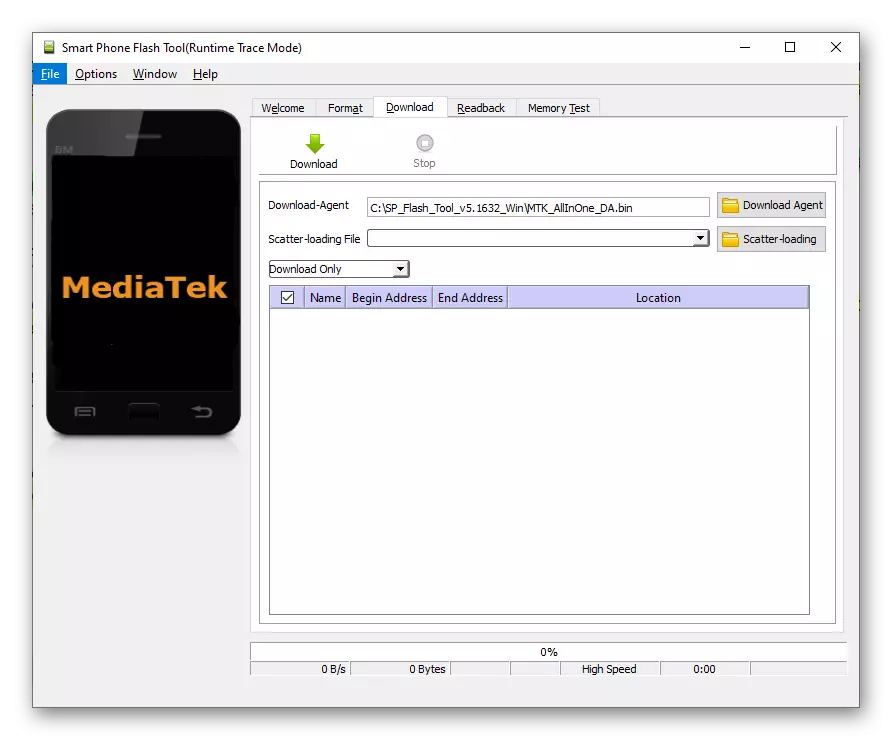
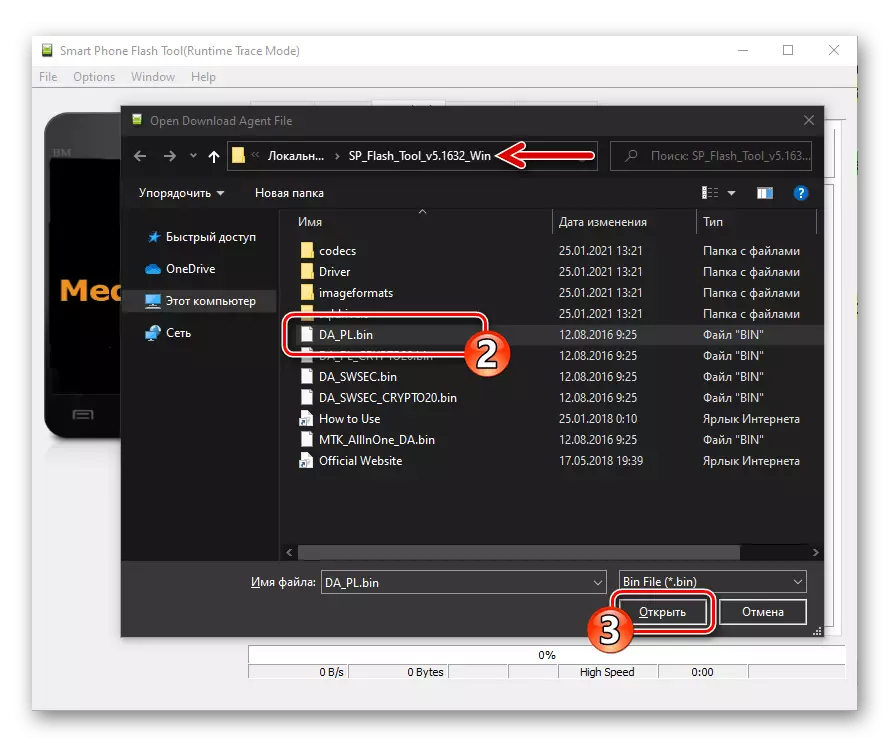
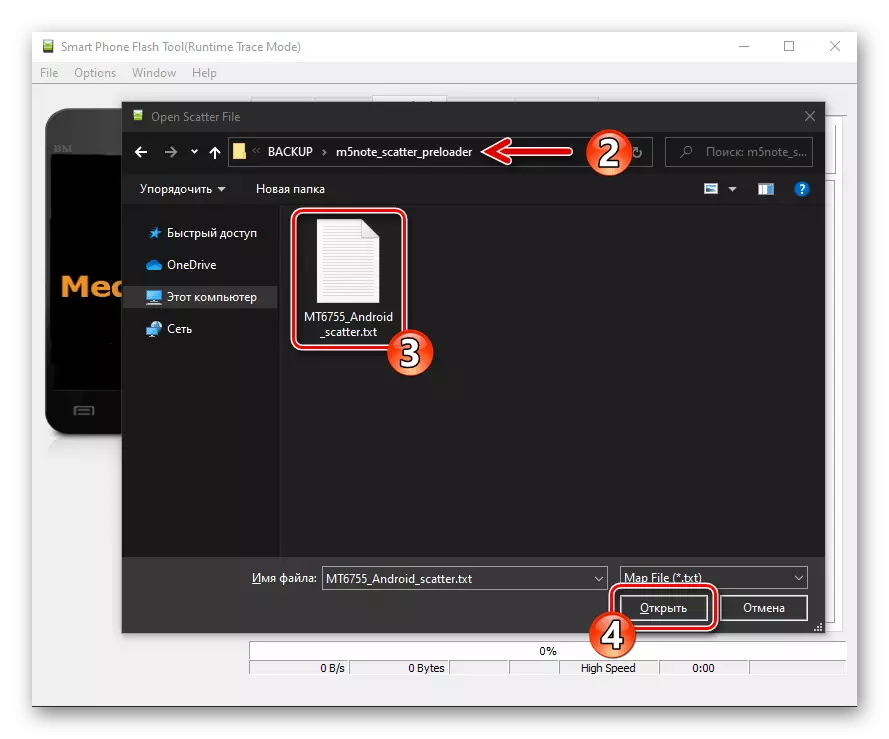
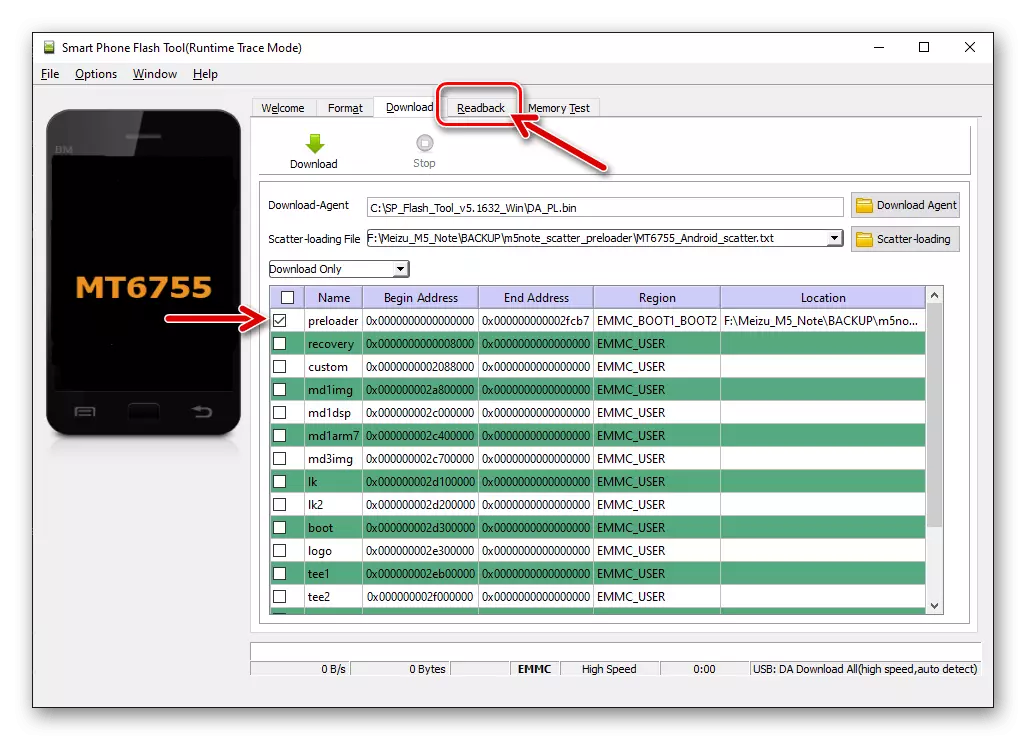
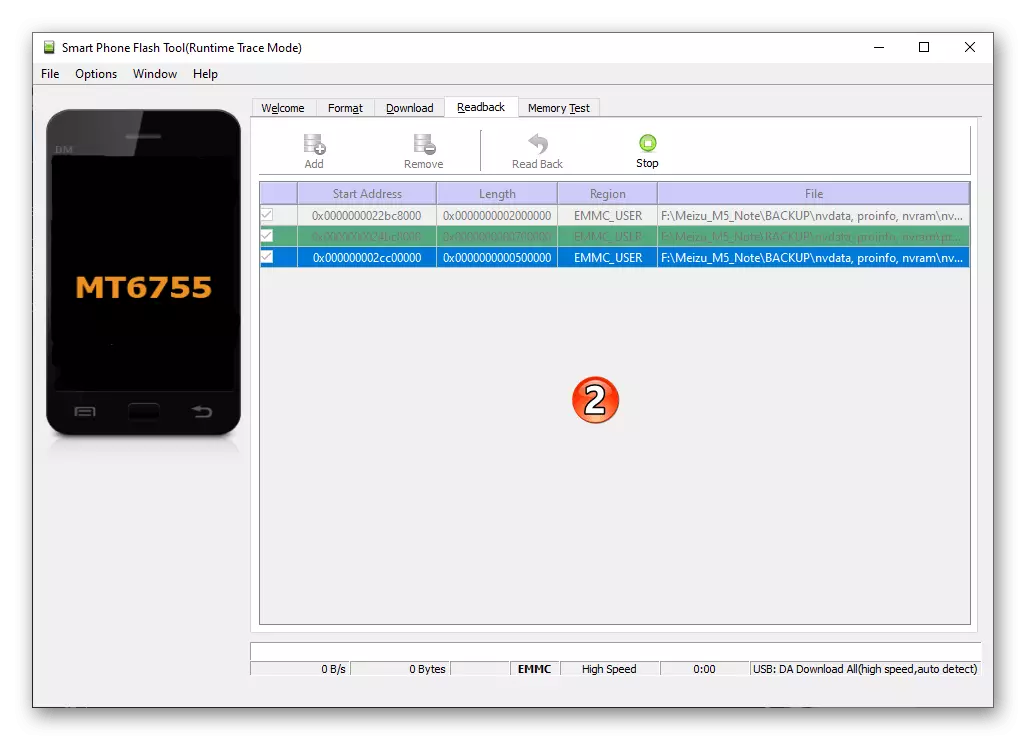
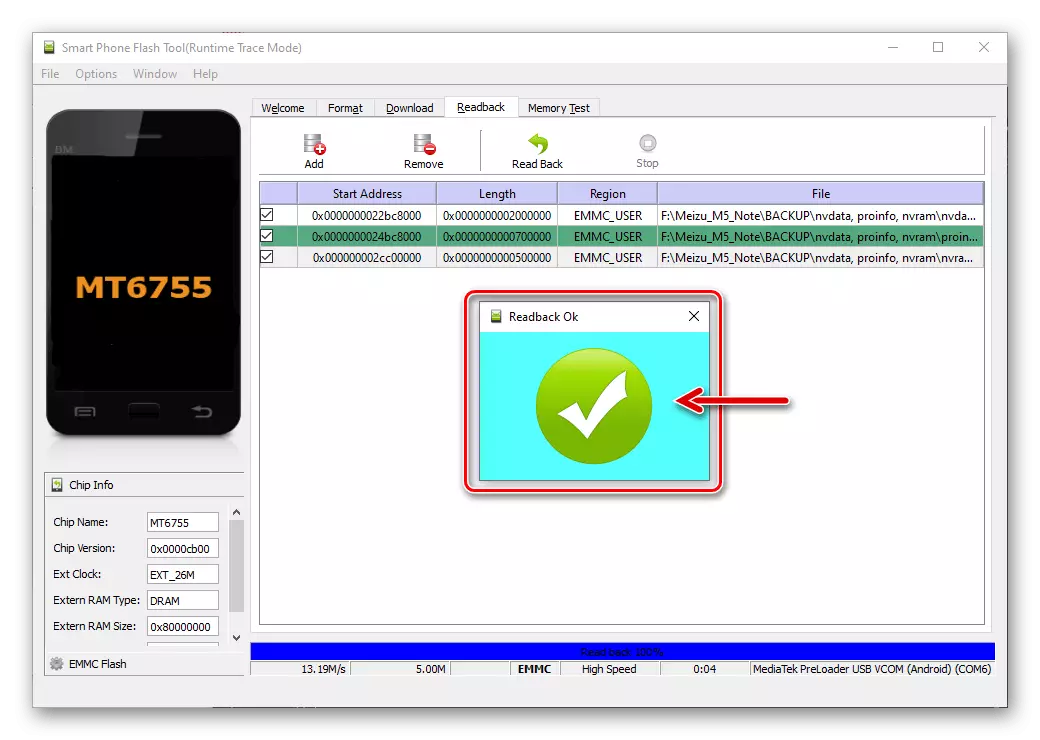
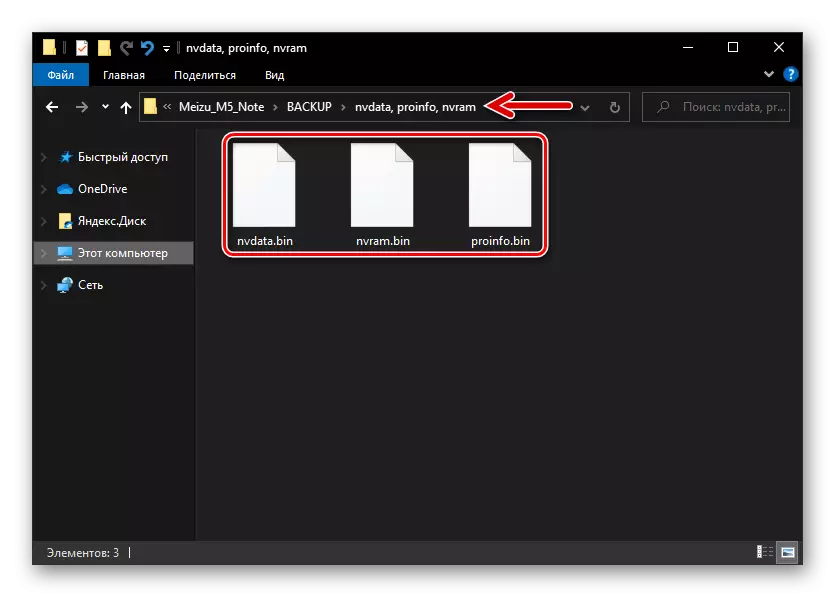
Endurreisn (IMEI og árangur samskiptaeiningar)
Ef þú verður að takast á við nauðsyn þess að endurheimta IMEI sem inniheldur, WiFi-MAC-tölu, raðnúmerið tækisins og ungfrú á tilmælunum fyrir ofan minnispunkta M5N-minnishlutana, virka sem hér segir.
- Framkvæma málsgreinar númer 1-4 frá fyrri kennslu í þessari grein.
- Á lyklaborðinu á tölvunni, ýttu á "Ctrl" + "Alt" + "V" samsetningu - þetta mun skipta yfir í forritið í Advanced Mode.
- Hringdu í gluggann "gluggann",
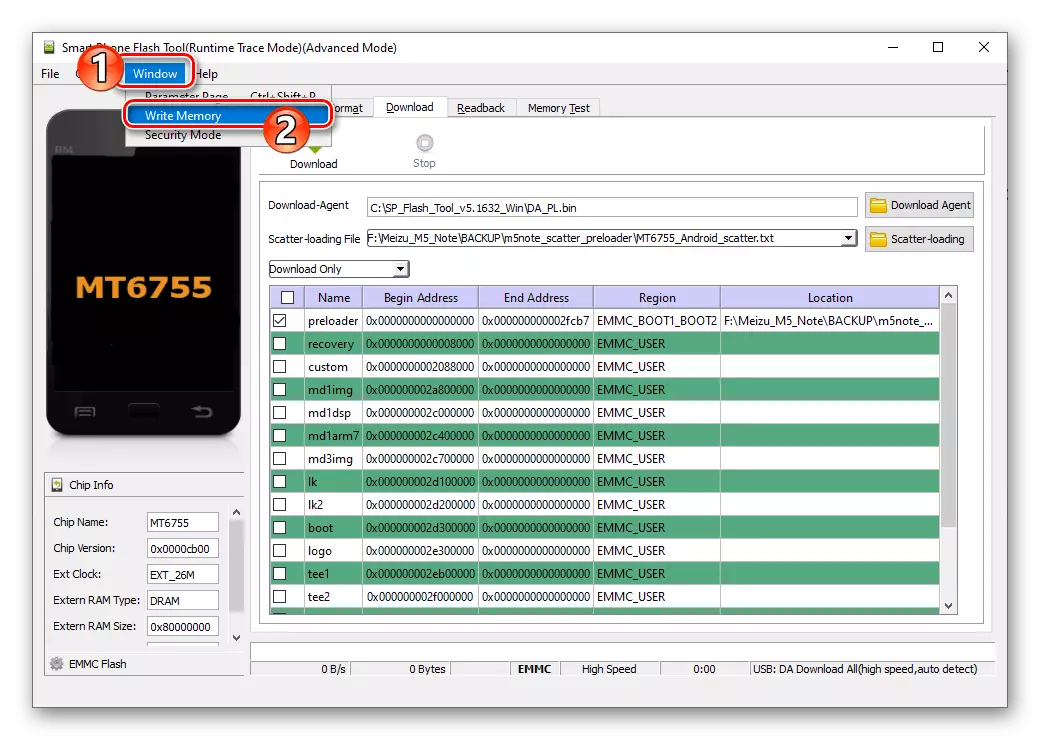
Veldu "Skrifa minni".
- Frá opnum flipanum aftur á móti, yfirheyrðu svæðið "NVDATA", "Proinfo", "NVRAM":
- Smelltu á "Yfirlit" hnappinn til hægri á "FilePath" reitinn,
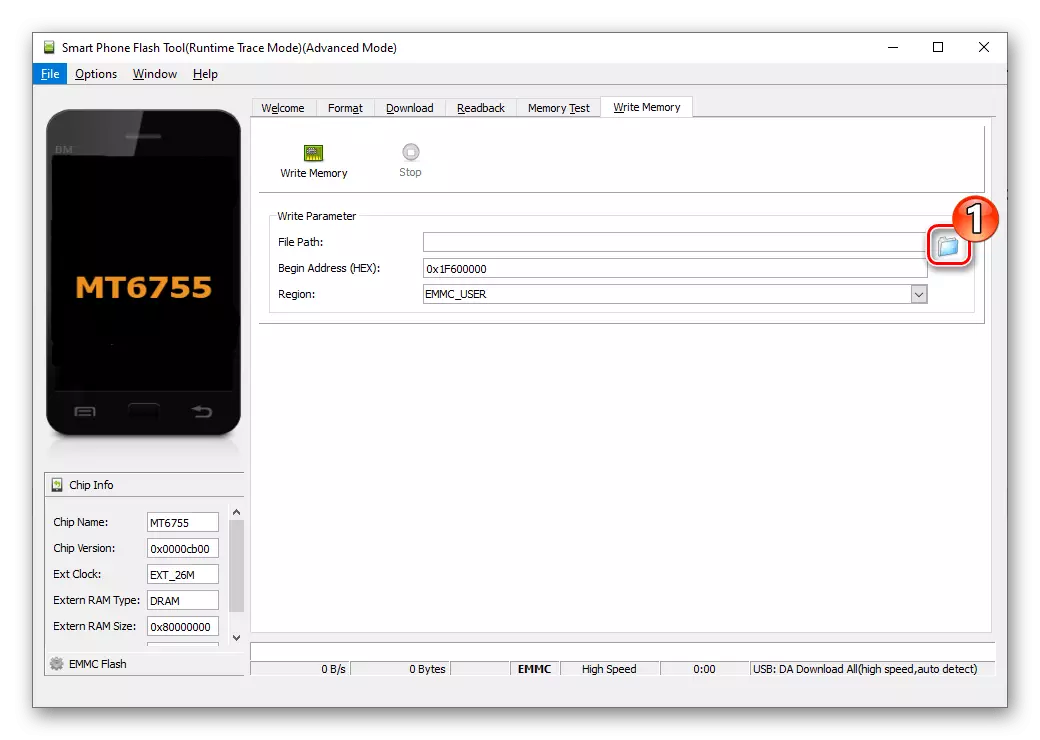
Veldu skrána sem þú verður fluttur í snjallsímann - nvdata.bin., proinfo.bin., nvram.bin. Úr versluninni með öryggisafritinu þínu.
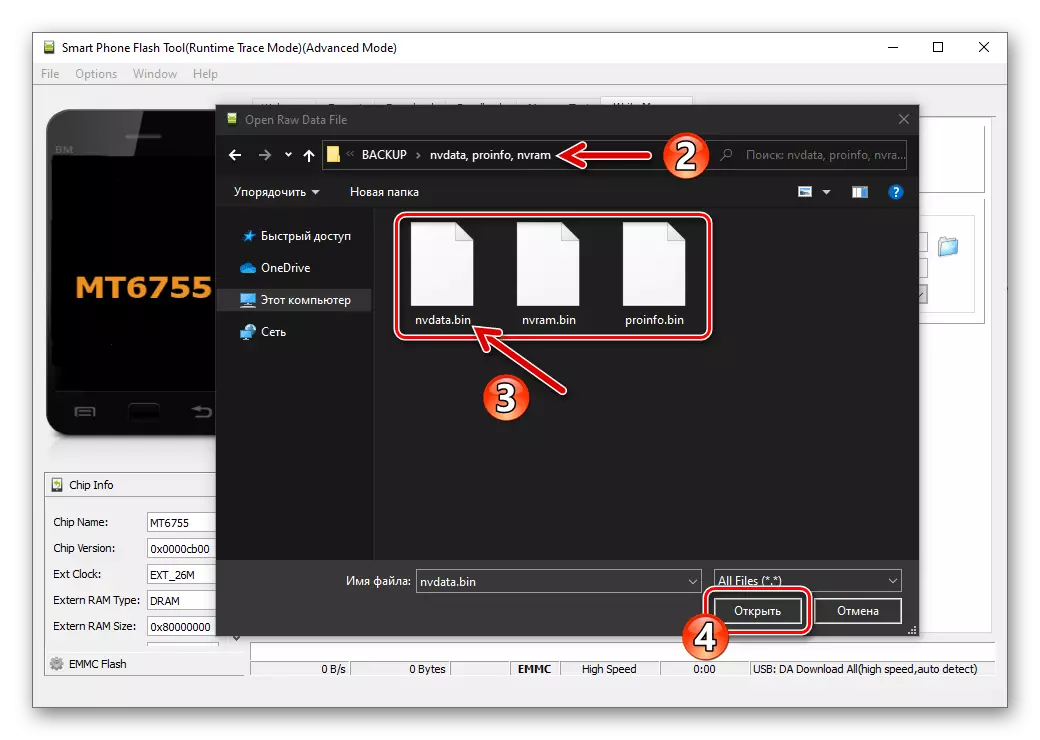
- Á sviði "Byrjaðu heimilisfang (hex)"
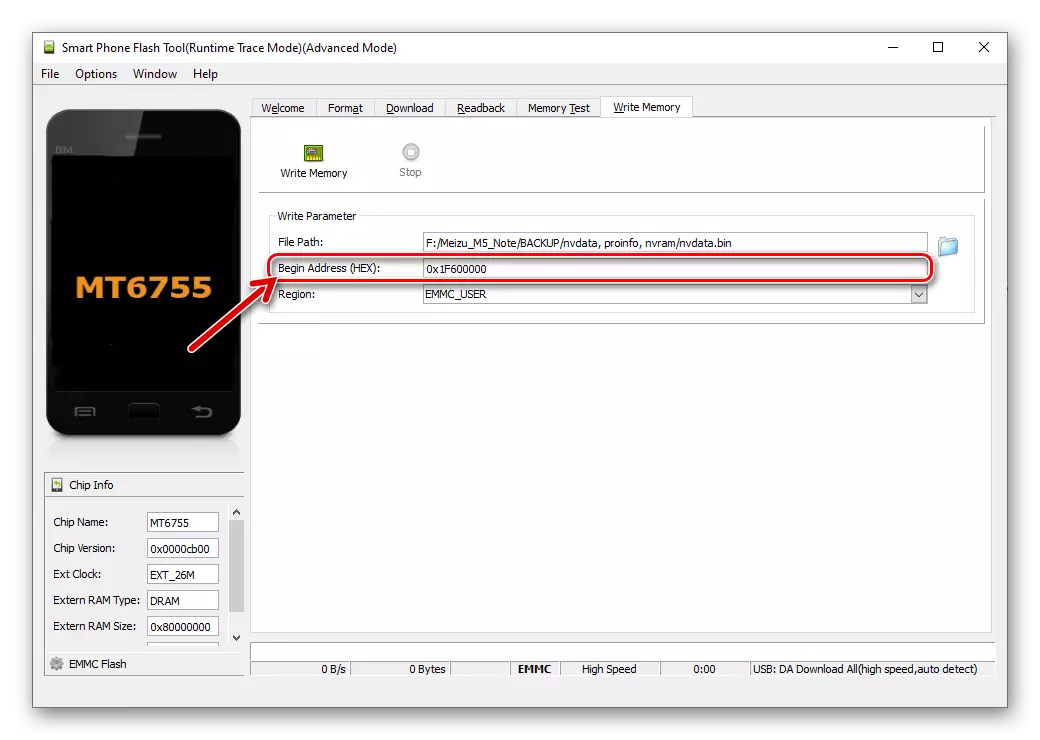
Sláðu inn eftir endurheimtanlegum svæðum:
- "NVDATA" - 0x22BC8000
- "Proinfo" - 0x24bc8000
- "Nvram" - 0x2cc00000
- Smelltu á Skrifa minni hnappinn,
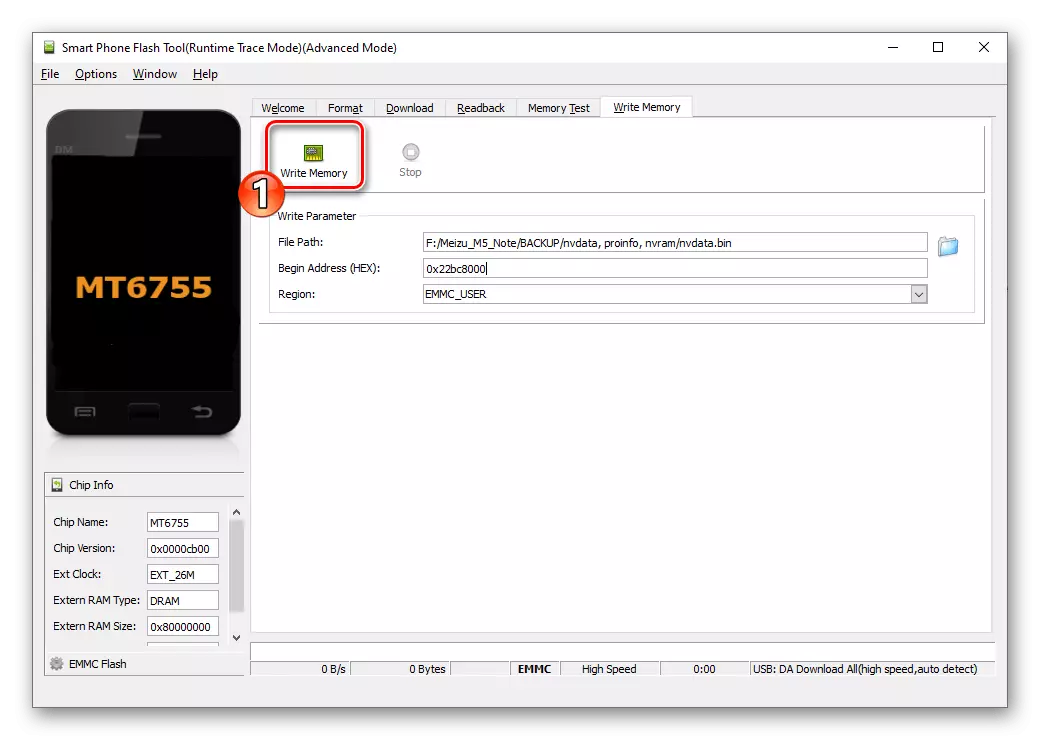
Tengdu M5N slökkt á Desktop USB tengið.
- Nokkrum tíma bíða eftir yfirskriftinni á völdum skiptingunni.
- Þegar skrifa minni í lagi gluggi birtist skaltu loka því og gera þá ofangreindan meðferð með hliðsjón af næstu hverri aftur til að endurheimta minni tækisins.
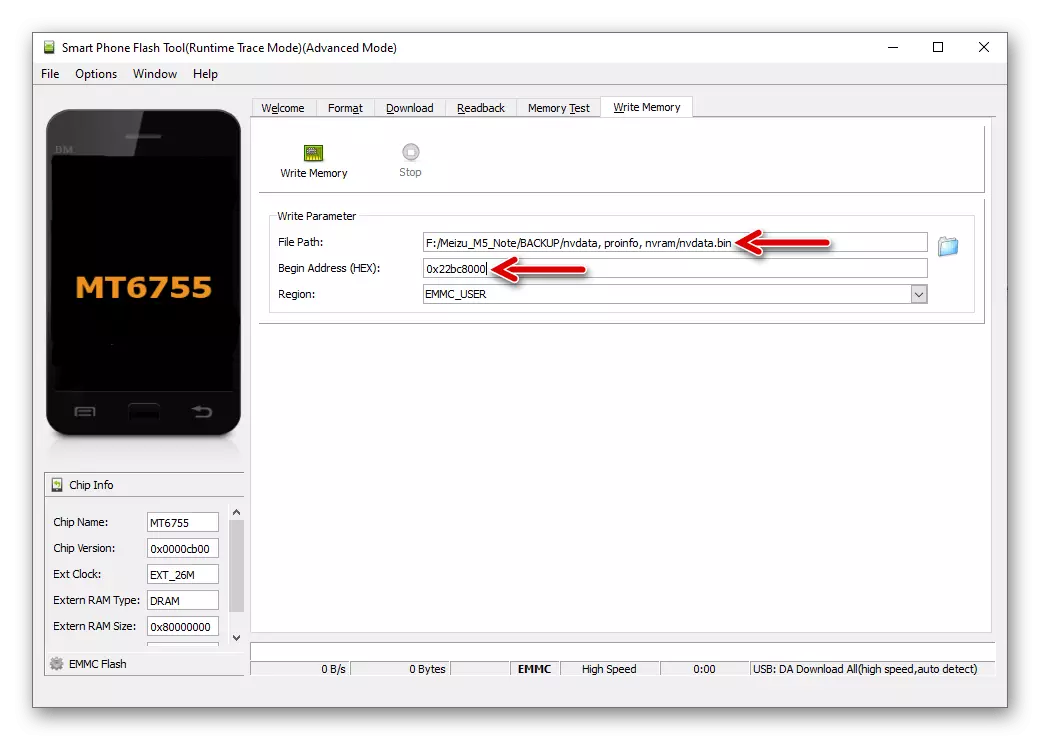
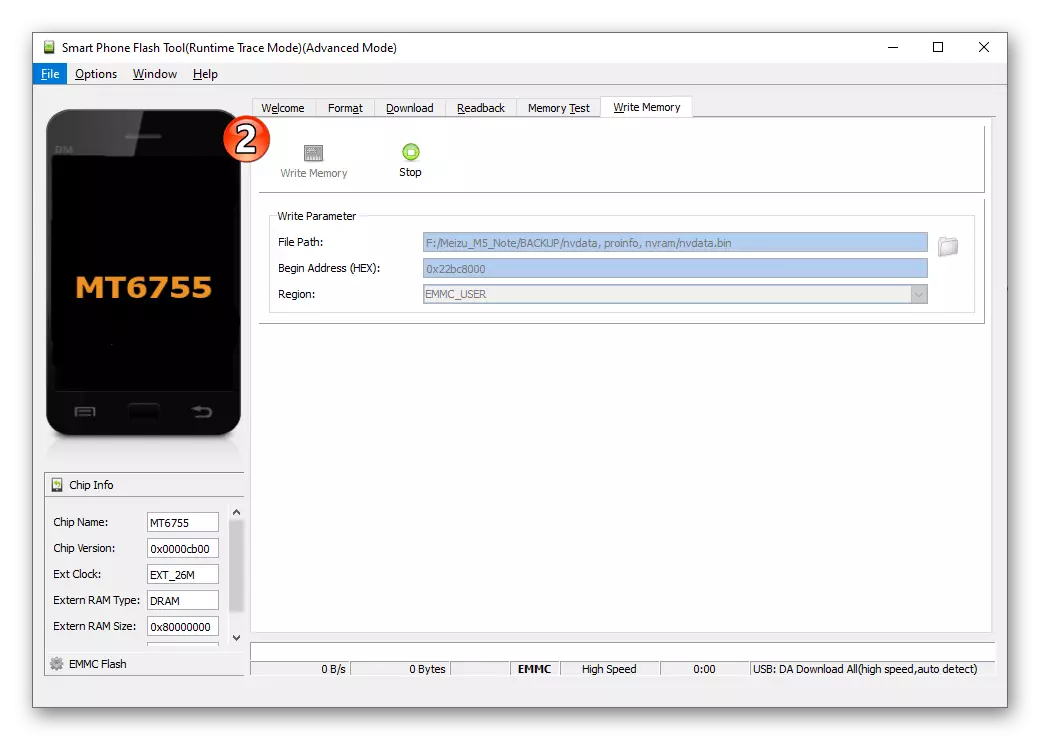
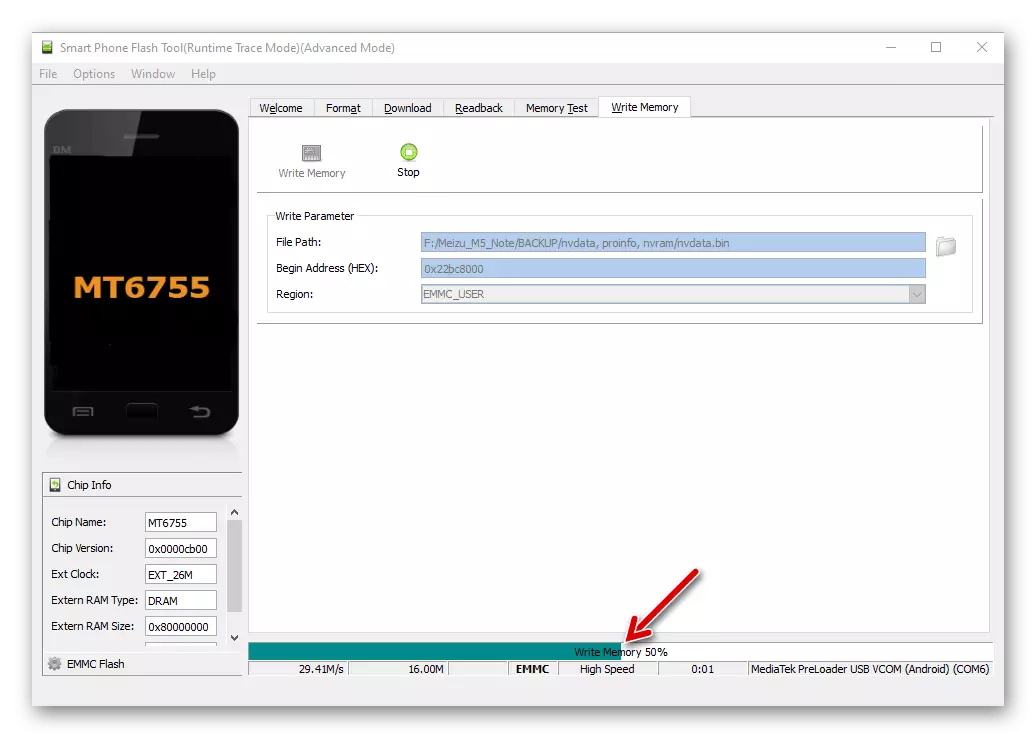
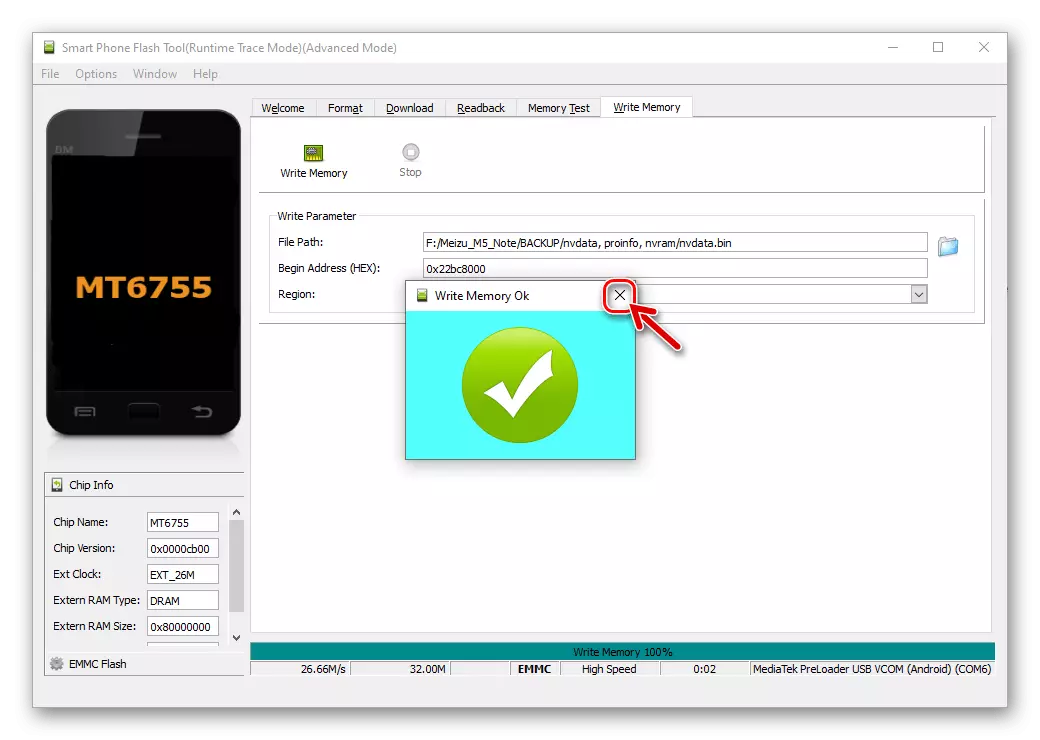
- Smelltu á "Yfirlit" hnappinn til hægri á "FilePath" reitinn,
- Eftir að hafa skoðað öll þrjú kerfið sem talin eru, aftengdu símann úr tölvunni og hefja það - þar af leiðandi verður rekstrarbreytur samskiptatækisins endurreist, það er að fara aftur til ríkisins þegar þú býrð til öryggisafrit.
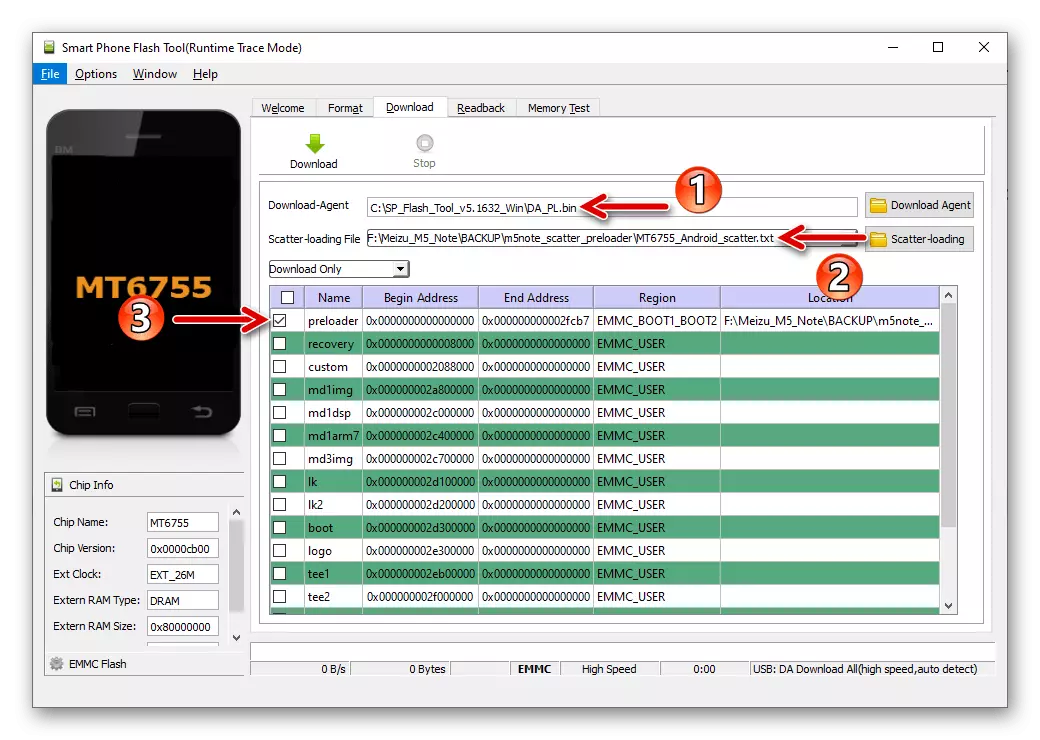
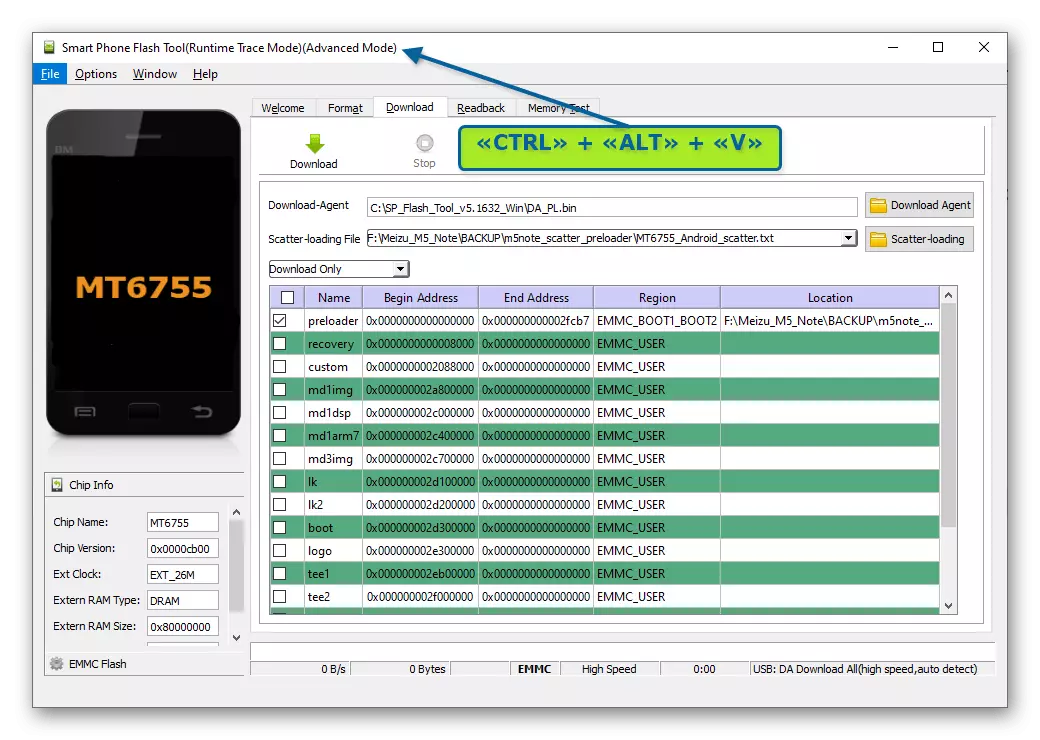
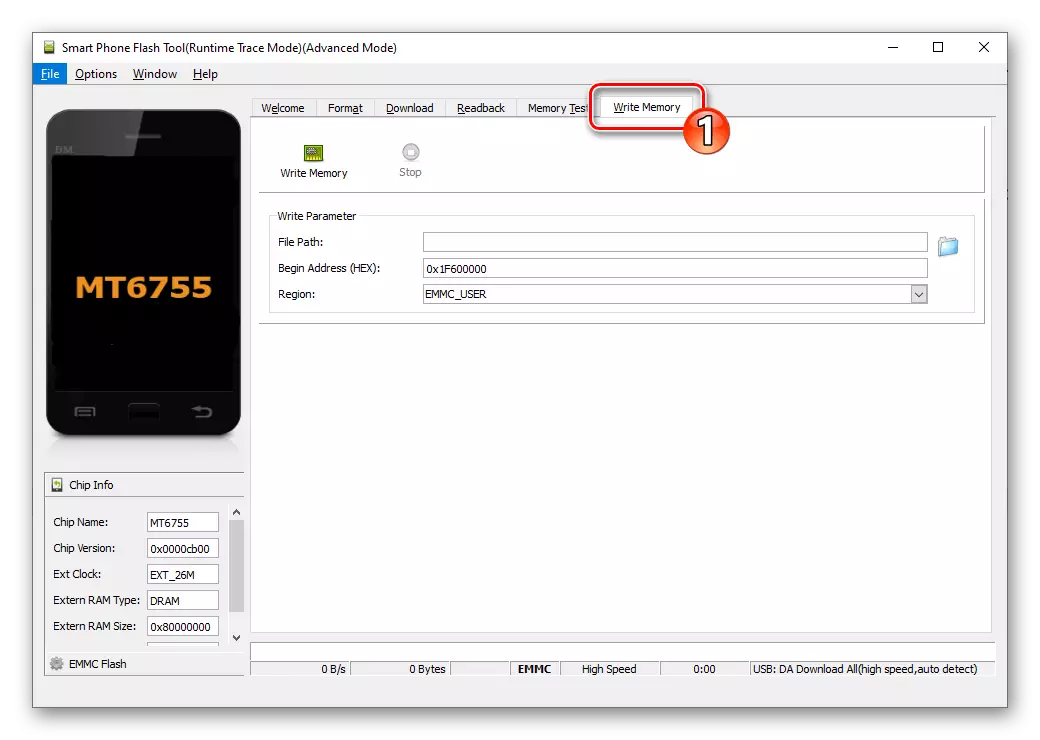
Breyting á svæðisbundnum auðkenni
Eins og það var þegar ítrekað nefnt hér að ofan, ef þú vilt setja upp vélbúnað með "A" vísitölu "A" eða þvert á móti, til að fá svæðisbundið auðkenni á "kínverska" vél M5 M5. (Eftir það, fyrr sem vill ekki vera stofnað vegna ósamræmi hugbúnaðargerðarinnar og tækið ID kerfið í gegnum bata er sett upp án vandamála).
- Sækja eftirfarandi tengil á PC Disk skjalasafn sem inniheldur skrárnar sem þú þarft til að skipta um Meizu M5N auðkenni.
Hlaða niður skrám til að breyta svæðisbundnum auðkenni Smartphone Meizu M5 Athugaðu um SP Flash Tool
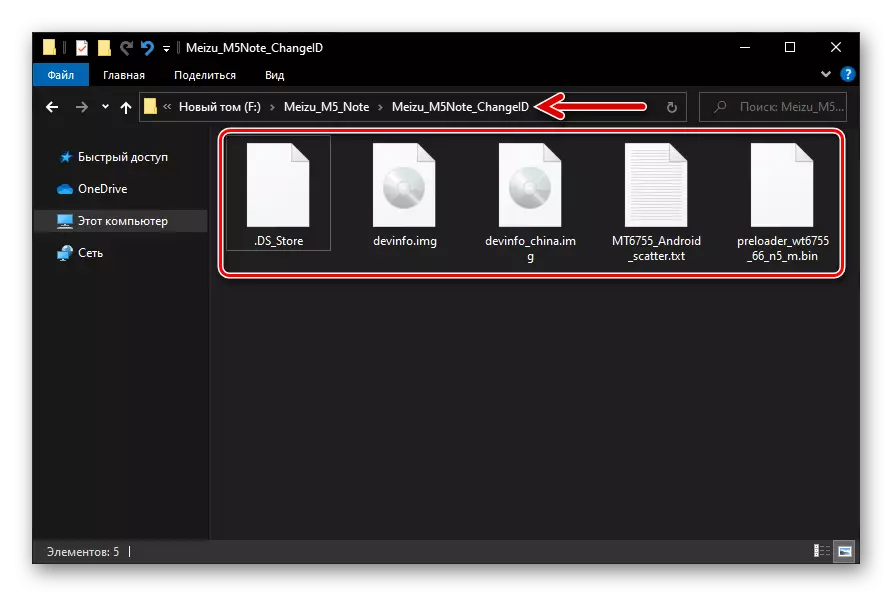
- Opnaðu SP Flash tólið, á niðurhalasvæðinu á Download flipanum af forritinu Sækja skráin. Da_pl.bin..
- Smelltu á Scatter File Download hnappinn, farðu í möppuna sem fæst þegar þú framkvæmir hlut 1. Meizu_m5note_changeID. Veldu í það Mt6755_android_scatter.txt..
- Tvöfaldur smellur í "Staðsetning" línu "preloader",
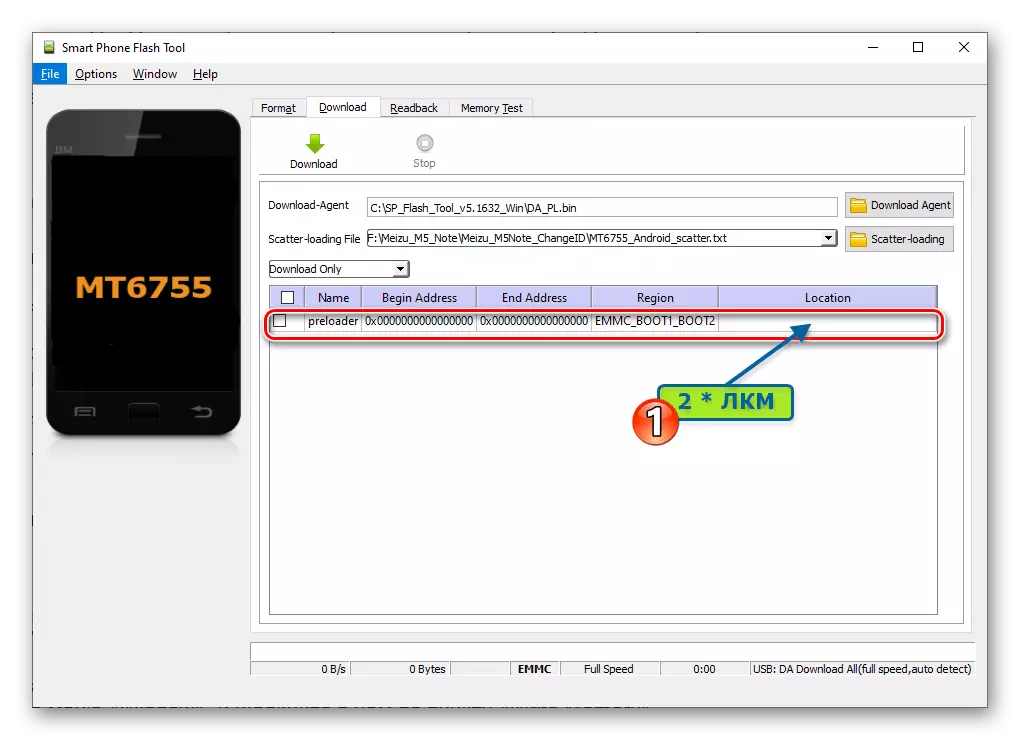
Í Explorer glugganum skaltu opna möppuna Meizu_m5note_changeID. Veldu File. preloader_wt6755_66_n5_m.bin. Smelltu á "Open".
- Með því að ýta á takkann "Ctrl" + "Alt" + "V" skaltu færa forritið í "Advanced Mode", þá opna "Window" valmyndina og smelltu á það á "Write Memory" hlutinn.
- Á flipanum "Skrifa minni" við hliðina á File Path reitnum, smelltu á "Yfirlit" hnappinn.
- Í Open RAW Data File Window, veldu einn af skrám sem staðsett er í meizu_m5note_changeID möppunni:
- Devinfo.img. - Ef þú þýðir símann við "Global" ID;
- devinfo_china.img. - Þegar þú þarft að fara í "kínverska" auðkenni.
- Í upphafssvæðinu (HEX), gerðu eftirfarandi: 0x30800000.
- Gakktu úr skugga um að allt ofangreint sé nákvæmlega og rétt skaltu smella á "Skrifa minni" hnappinn, tengja M5 Mase Mase slökkt á tölvunni.
- Sem afleiðing af árangursríkri yfirskrift á "Devinfo" svæðinu, mun minningin á snjallsímanum, Writememory Ok verður sleppt.
- Aftengdu USB-snúruna úr símanum, kveikið á því og athugaðu skilvirkni meðferðarinnar sem framkvæmdar eru með flugstöðinni eins og lýst er í fyrsta hluta þessarar greinar.
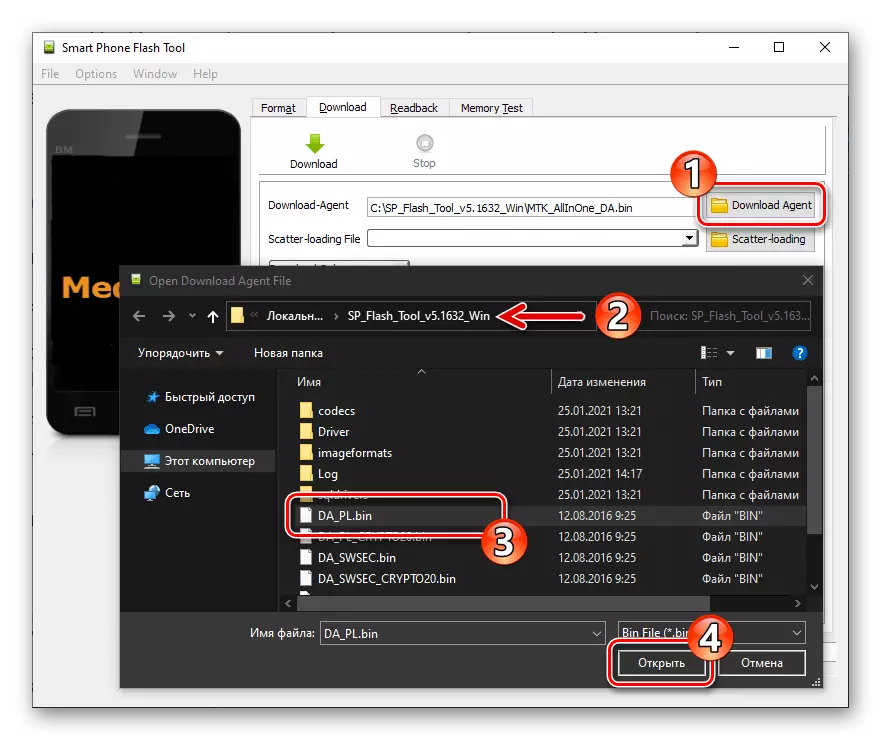
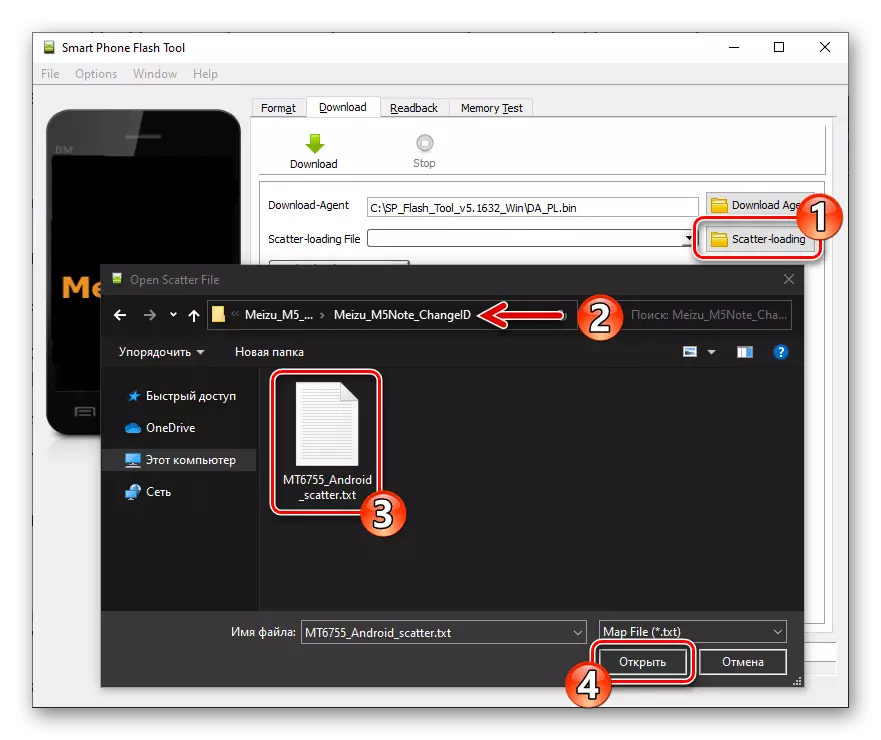
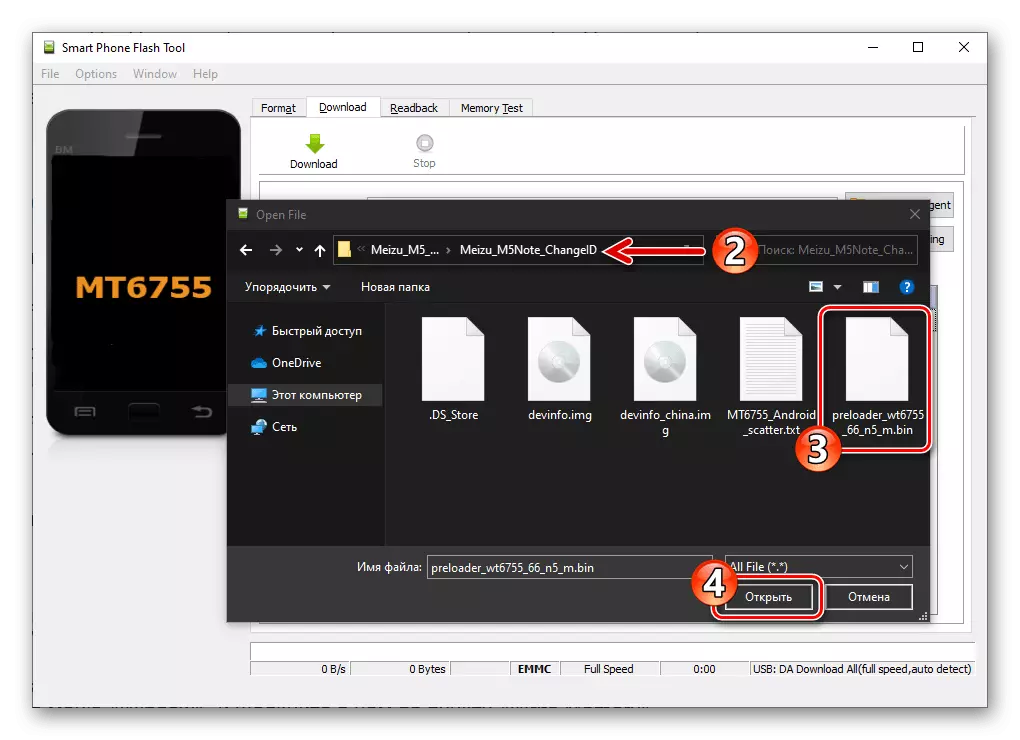
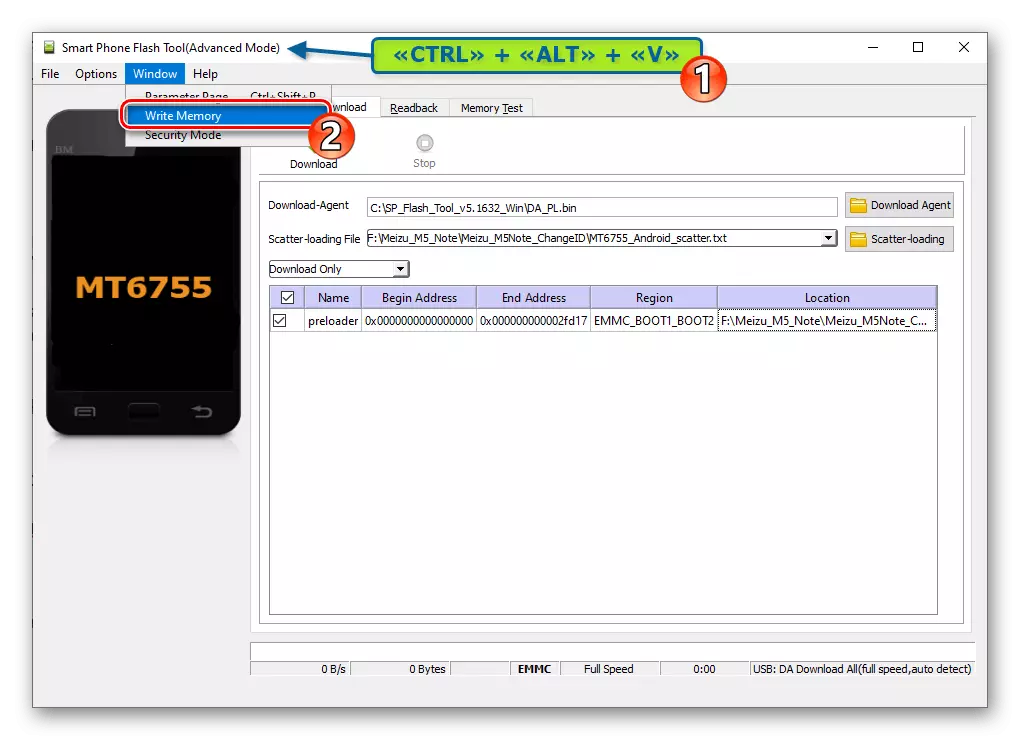
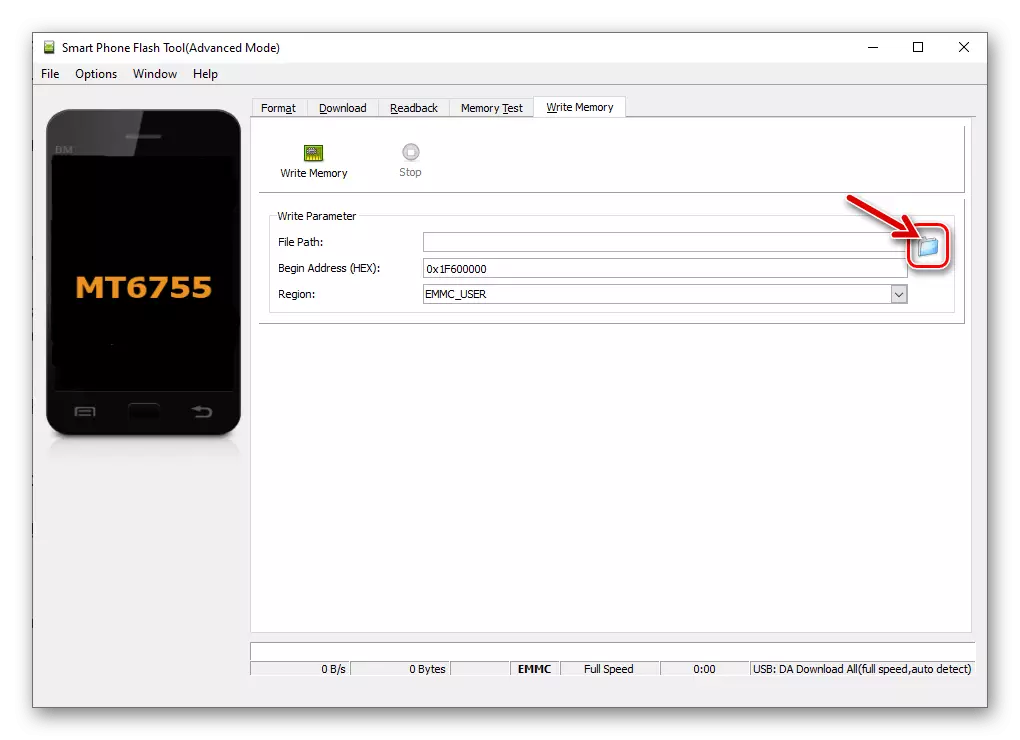
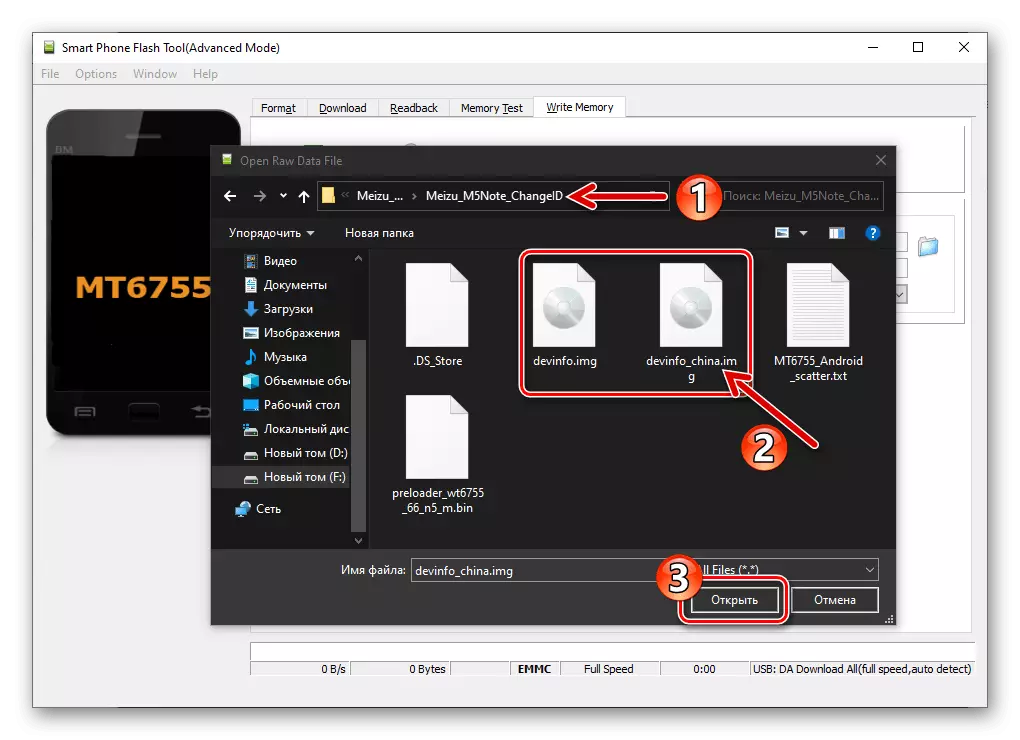
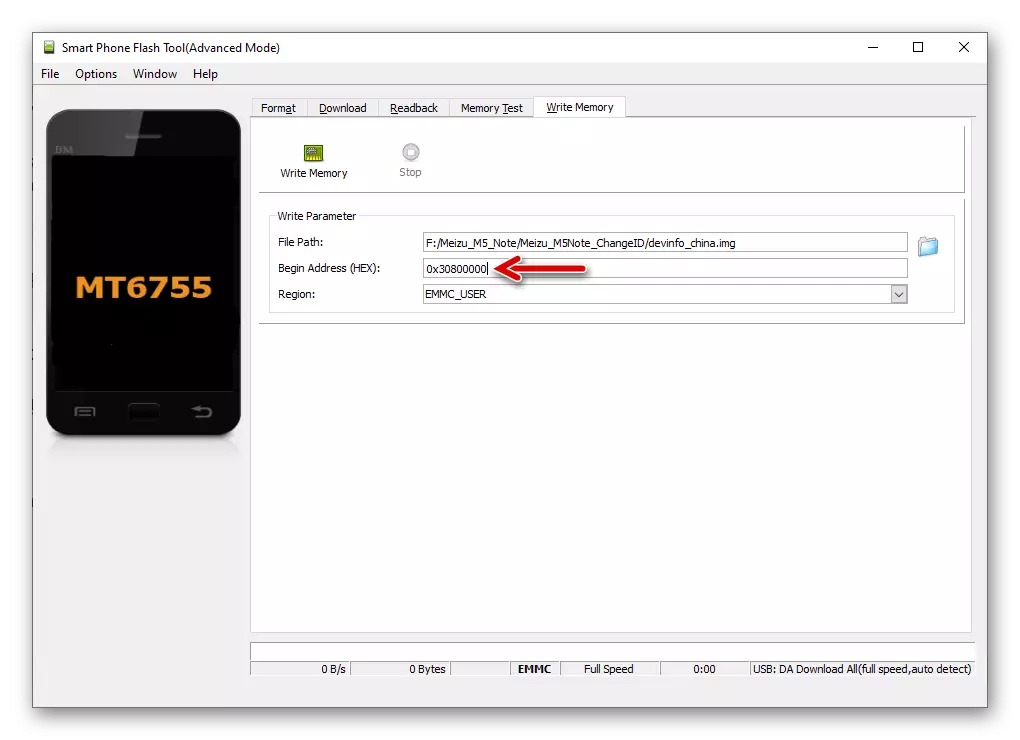
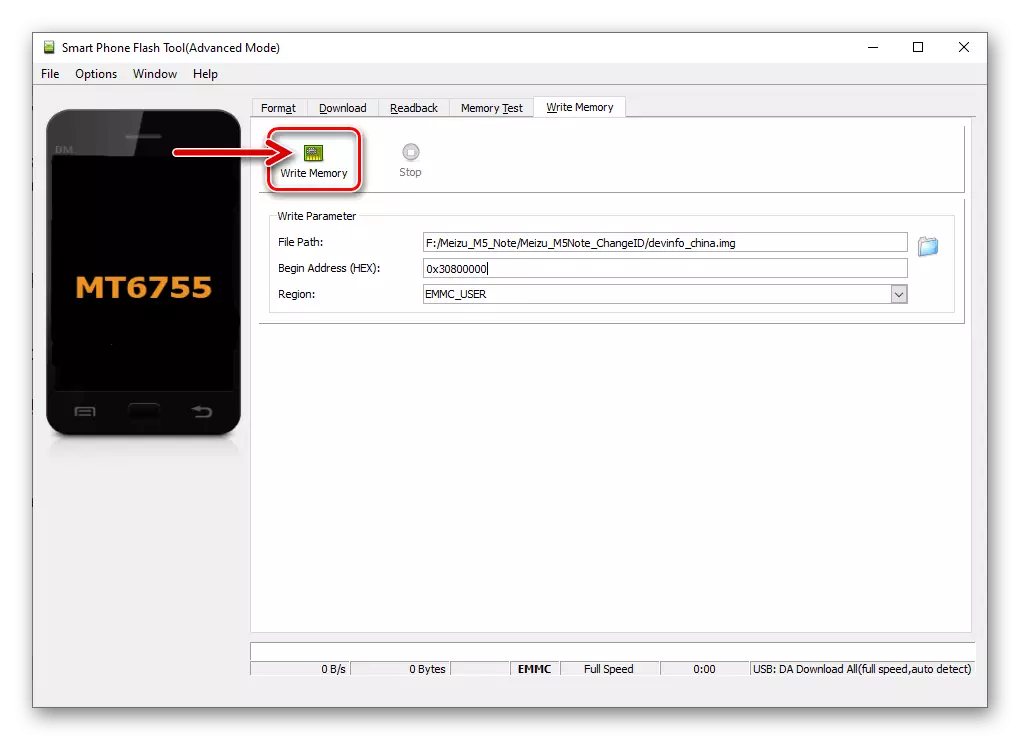
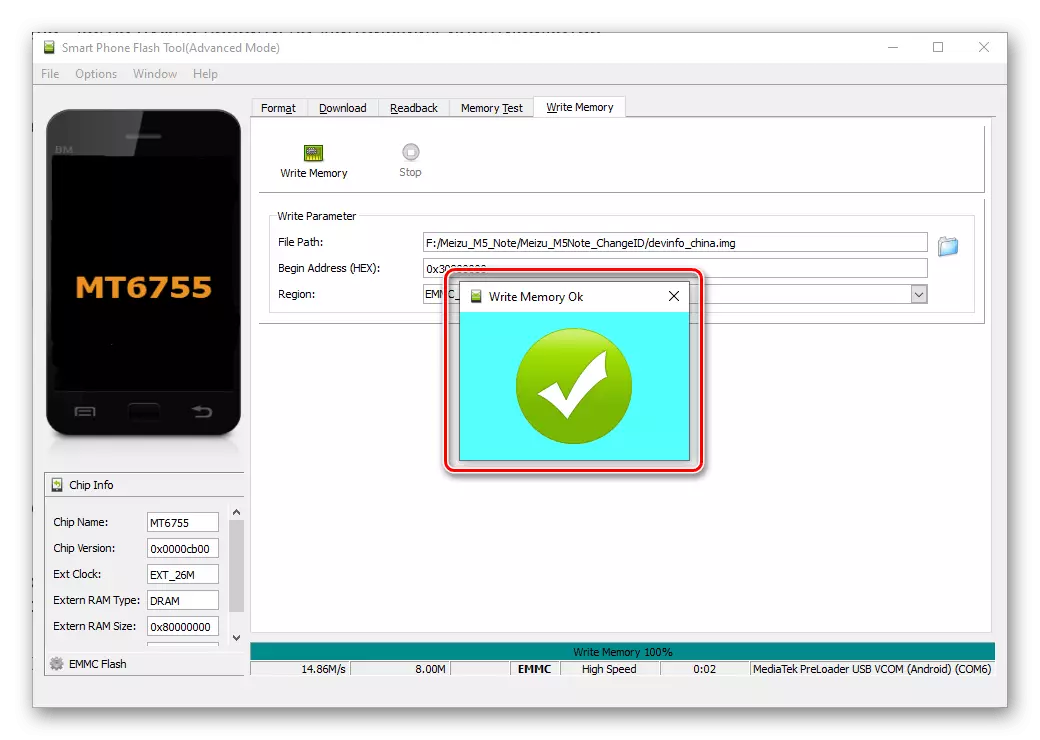
Uppsetning vélbúnaðar
Í stórum stíl, fullur uppsetning stýrikerfisins á tækinu sem er til umfjöllunar í gegnum vasaljósið er aðeins vitað ef þú vilt fá kerfisbundið hugbúnaðarsamstæðu (til dæmis vélbúnaðar sem er að finna innan ramma lokaðs beta prófunar á netinu) . Íhuga dæmi Flyme 6.7.11.21g..
Sækja Meizu M5 Athugaðu Flyme Smartphone Firmware 6.7.11.21g Fyrir uppsetningu í gegnum SP Flash Tool
Athugaðu að þú getur aðeins sett upp aðeins þær útgáfur af US OS sem eru búnar til á grundvelli sömu útgáfu af Android, sem er að keyra tækið!
- Hlaða niður aðlöguð til dreifingar á farsímanum í gegnum SP Flashtool Flyme OS pakkann á tölvudisk og slepptu því. Þess vegna ætti að fá eftirfarandi tegund möppu:
- Á snjallsímanum slökkva á öllum verndarvalkostum frá óviðkomandi oplunarskjánum. Einnig skaltu hætta Google reikningi og Meizu reikningnum. Slökktu á farsímanum þínum.
- Opnaðu SP Flash tólið, smelltu á "Download Agent" hnappinn.
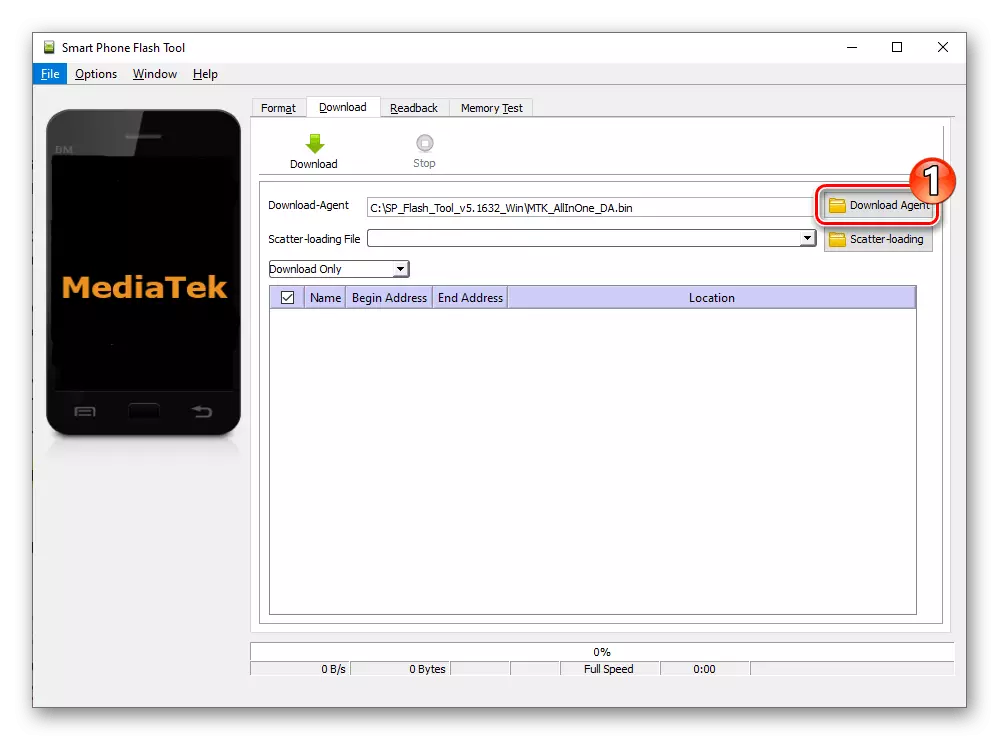
Hlaða skránni í forritið Da_pl.bin..
- Smelltu á "Dusatter-Loading", opnaðu verslunina með vélbúnaðarskrám þegar þú framkvæmir skref 1, veldu Skrá í henni Mt6755_android_scatter.txt..
- NAUÐSYNLEGA!
Gakktu úr skugga um að "download aðeins" stillingin sé valin og það er ekkert merki í kassanum "Preloader"!
- Smelltu á "Download",
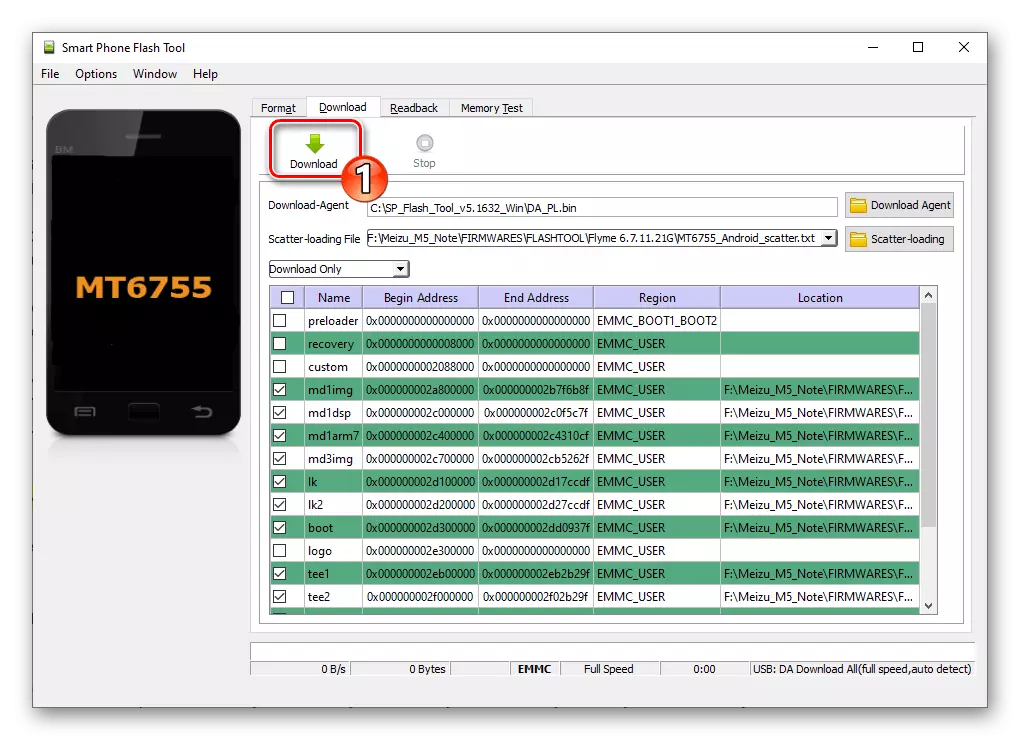
Connect M5 Athugaðu í utanaðkomandi stöðu og tölvu USB snúru.
- Búast við gagnaflutningi frá tölvu í kerfishluta símans, í engu tilviki er ekki að stöðva málsmeðferðina!
- Eftir að hafa fengið "Download OK" gluggann, skilaboð um árangursríkan blikkandi farsímatækið, aftengdu það úr tölvunni og kveiktu á, ýttu á "Power" hnappinn í langan tíma.
- Að lokinni sjósetja kerfisins sem er uppsett hér að ofan er mælt með því að hún sé í raun að sleppa upphaflegu kerfinu og fá aðgang að tengi þess, ljúka fullu tómum endurstilla -
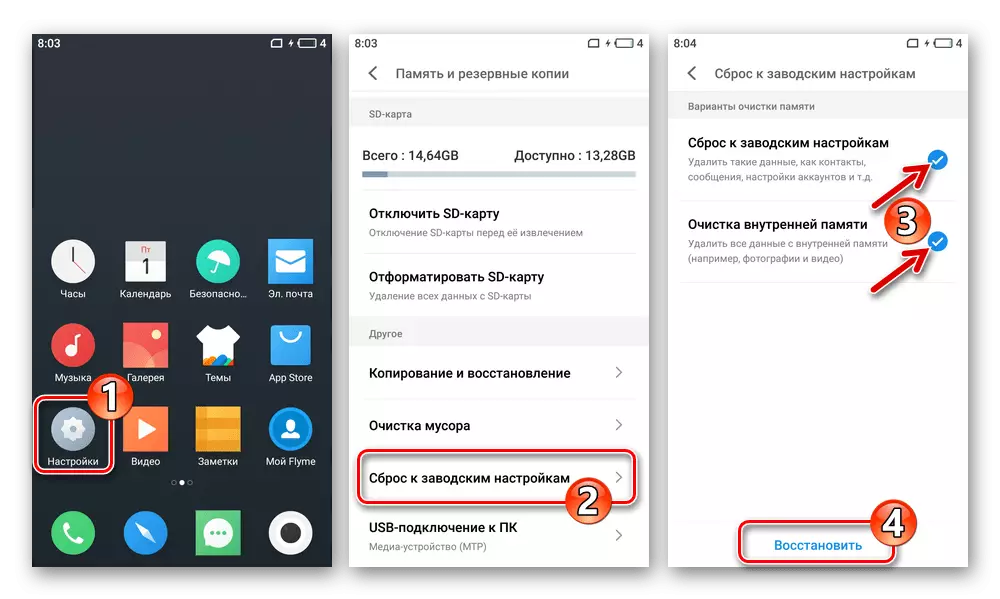
Þetta mun veita stöðugri og brothættum rekstri uppsettra Flyme OS samkoma.
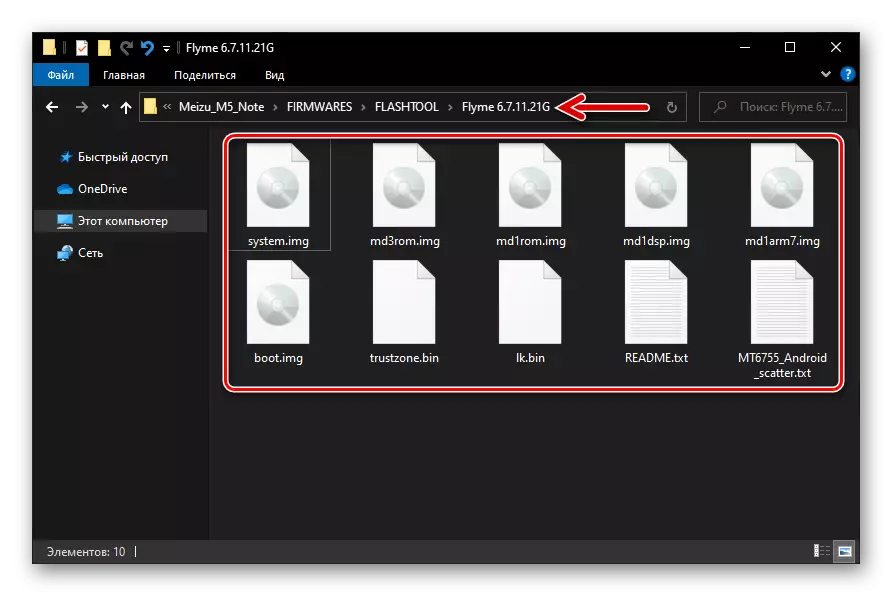
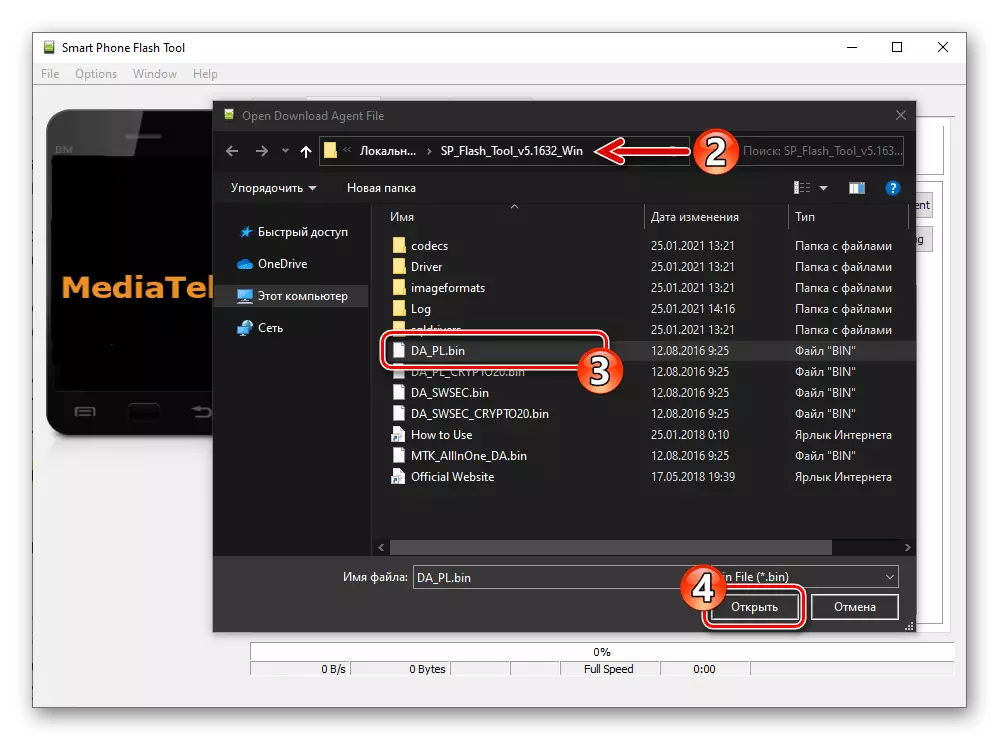
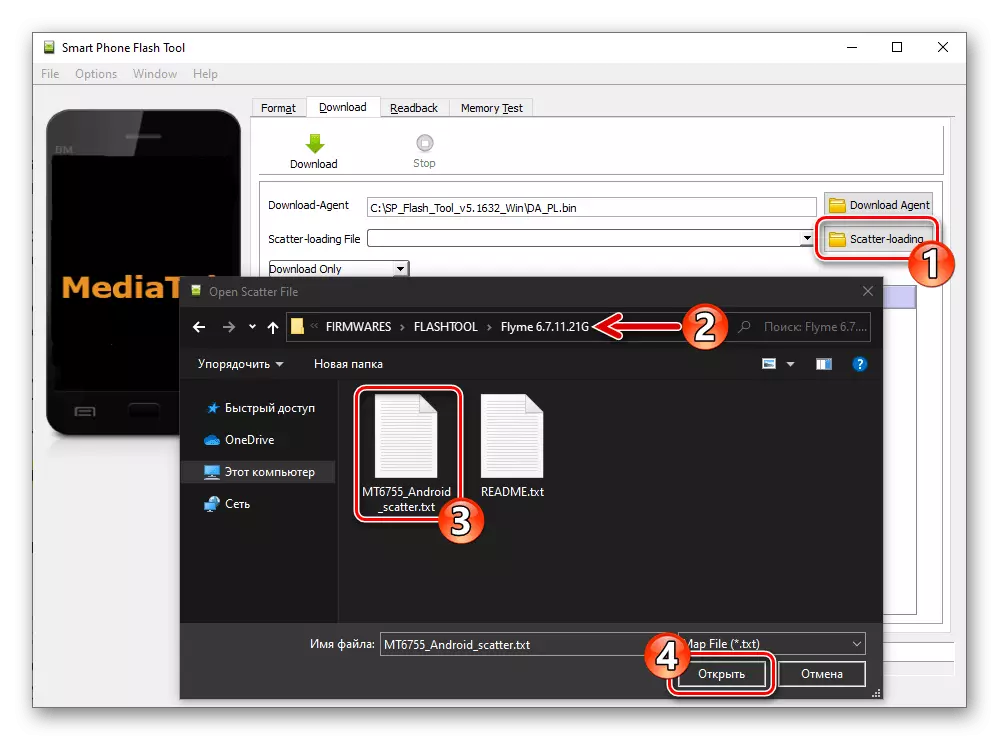
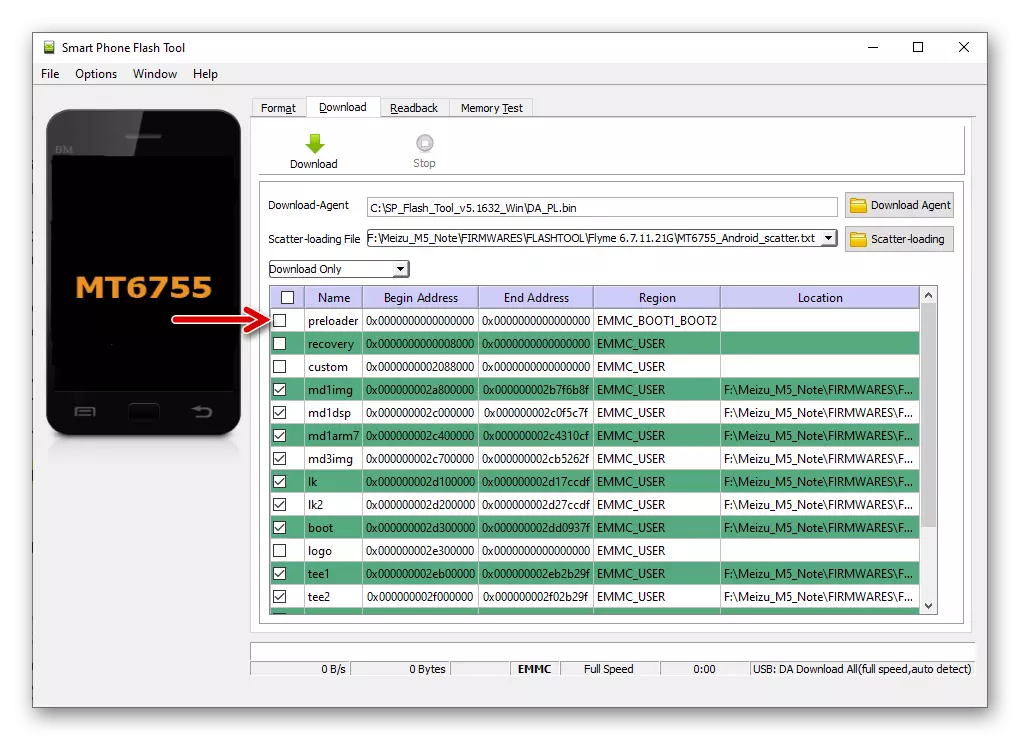
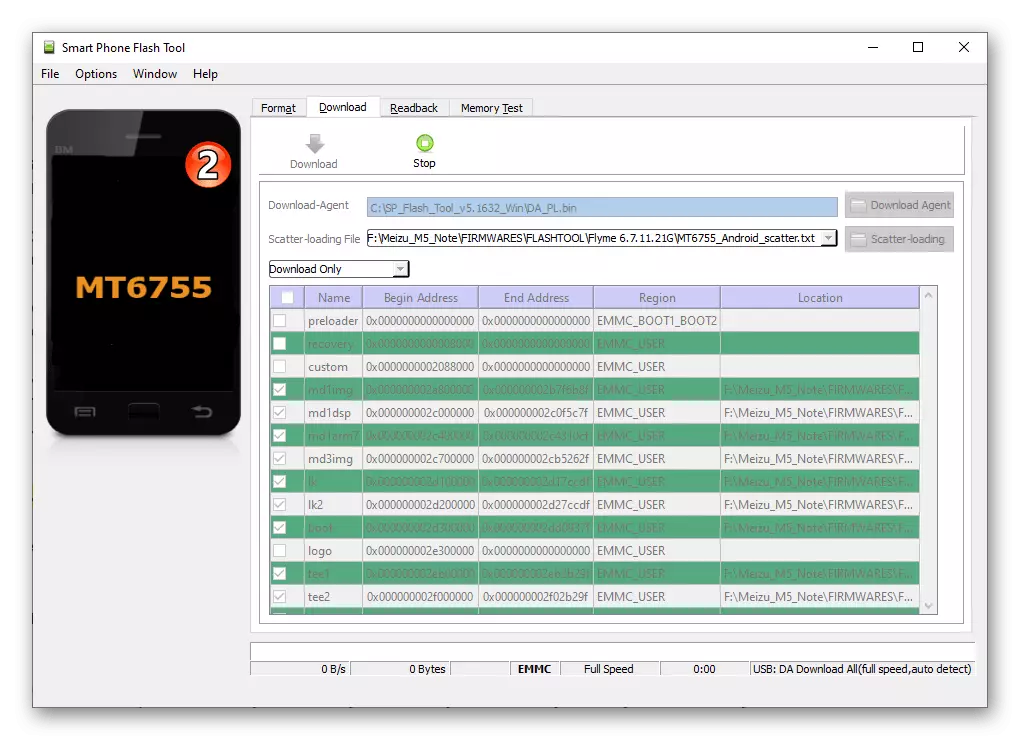
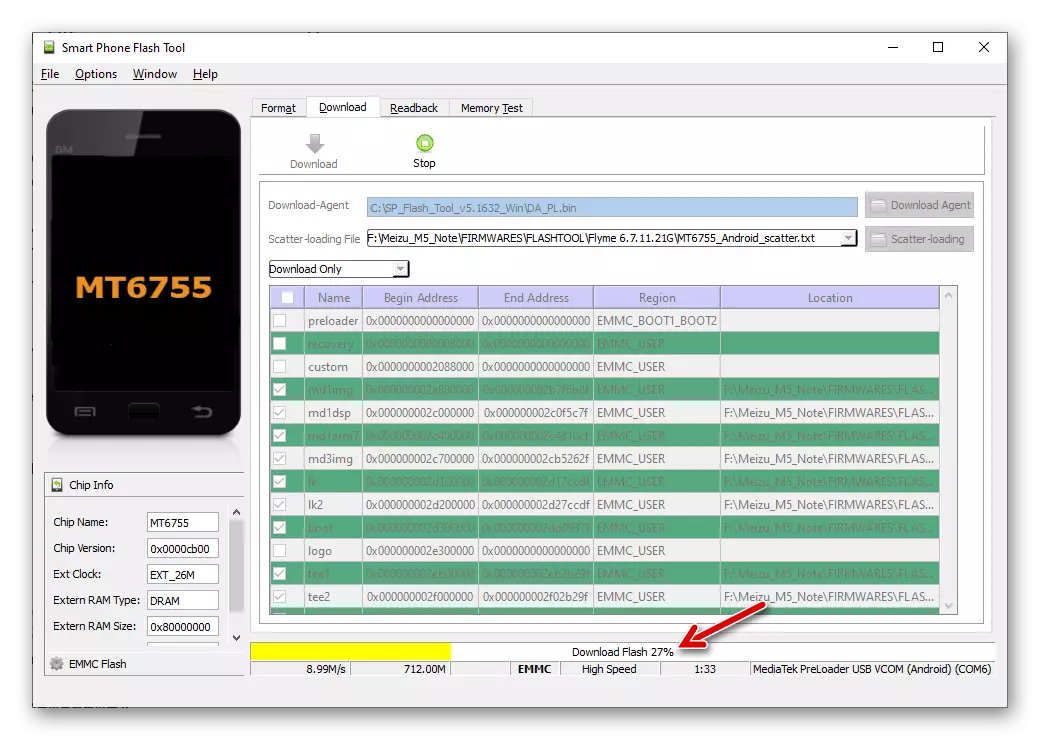
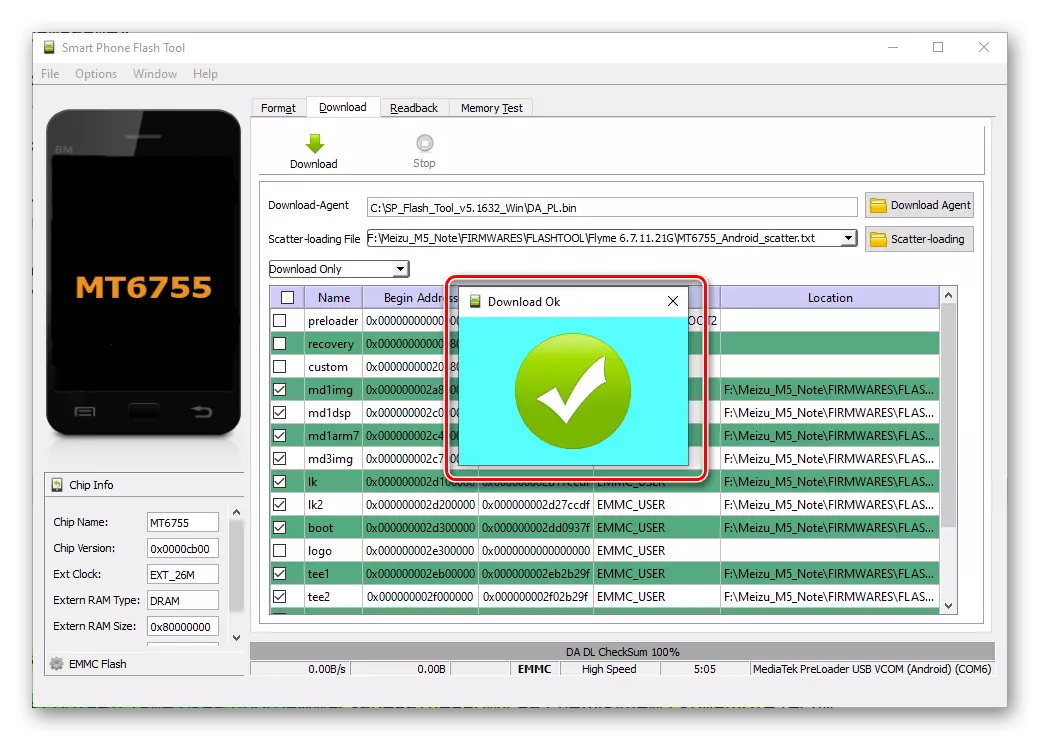
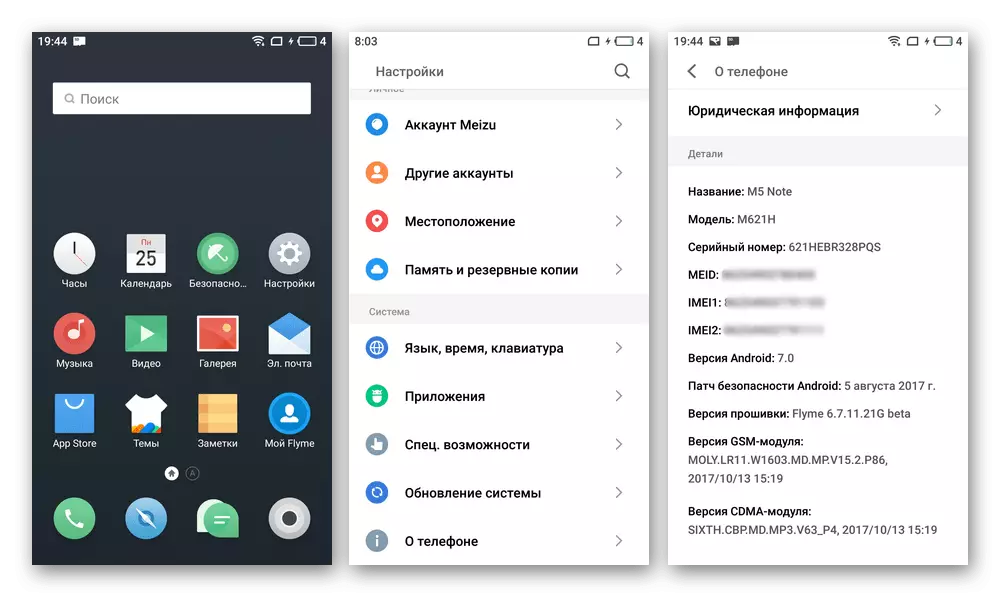
"Deadlining"
Í mikilvægum aðstæðum, þegar M5 M5 Mase byrjar ekki yfirleitt, er ekki hægt að blikka það með öðrum aðferðum sem lýst er hér að framan, það er engin aðgang að bata, eftirfarandi reiknirit aðgerða gildir.
Notaðu eftirfarandi leiðbeiningar aðeins í undantekningartilvikum!
- Hlaða niður "Resuscitation" pakkanum af M5N minni svæðum úr eftirfarandi tengil og slepptu möppunni sem myndast:
Sækja skrá af fjarlægri tölvu fyrir "Email" Meizu M5 Athugaðu Smartphone gegnum SP Flash Tool
- Að auki, undirbúið, það er, hlaða niður uppsetningu zip-pakka af stýrikerfi líkan gerð "G" á tölvuna (útgáfa af sérstöku gildi skiptir ekki máli).
- Hlaupa vasaljósið, í niðurhalasvæðinu, hlaða niður skránni "DA_PL.BIN",
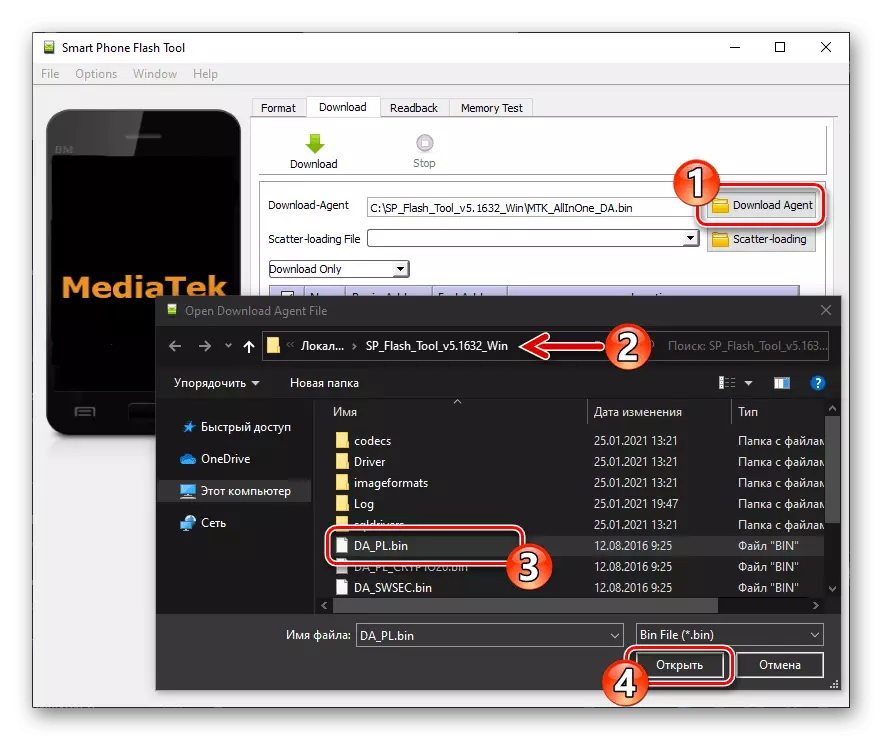
Og í dreifingarskránni, dreifingaskrána úr versluninni, sem kom í ljós vegna framkvæmd máls númer 1 af þessari kennslu.
- Athugaðu forritið sem passar við næsta skjámyndarglugga, smelltu síðan á "Download" hnappinn.
- Tengdu M5N slökkt á tölvunni - Flash-bílstjóri verður að "taka upp" tækið og byrja að fara framhjá gögnum í minni.
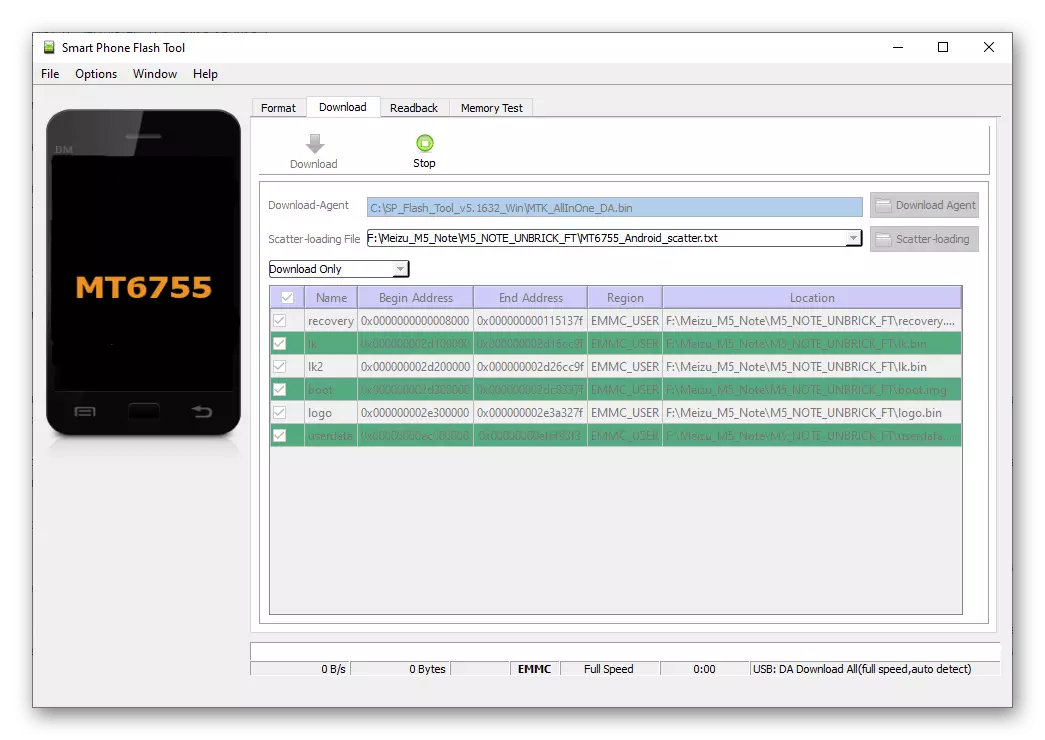
Ef Flash tólið skilgreinir ekki símann, þá er það, eftir að það er tengt við það, er USB-snúran sem tengist tölvunni ekki gerst í forritinu, reyndu að ýta á hnappinn í 10 sekúndum. Eða tengdu tækið á þennan hátt:
- Ýttu á "Bindi -" og "Power" hnappana á sama tíma, haltu þeim í 15-20 sekúndur.
- Hættu að hætta á takkana og tengja kapalinn úr tölvunni (glampi bílstjóri verður að vera í biðham).
- Eftir að forritið sýnir "Hlaða niður OK" glugganum, aftengdu M5N úr tölvunni, opnaðu "bata". Ef síminn svarar ekki langan þrýsting á "máttur" og "bindi +" hnappana skaltu tengja hleðslutækið við það og fara um 60 mínútur).
- Tengdu snjallsímann með því að keyra Restore umhverfi á tölvu, afritaðu opinbera vélbúnaðinn við "bata" tækið sem er skilgreint í "Explorer" og setur síðan upp bata verkfæri eins og lýst er í "aðferð 2" kennslu í þessu efni.
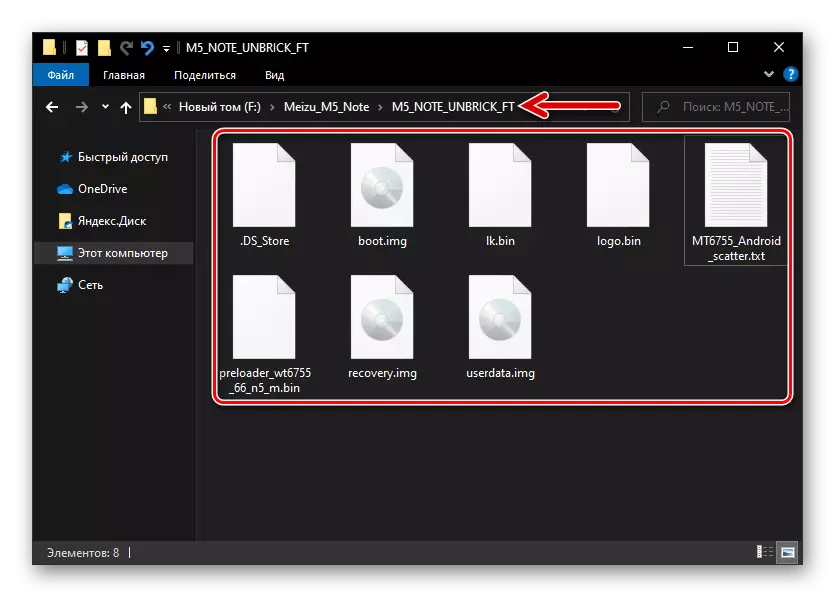
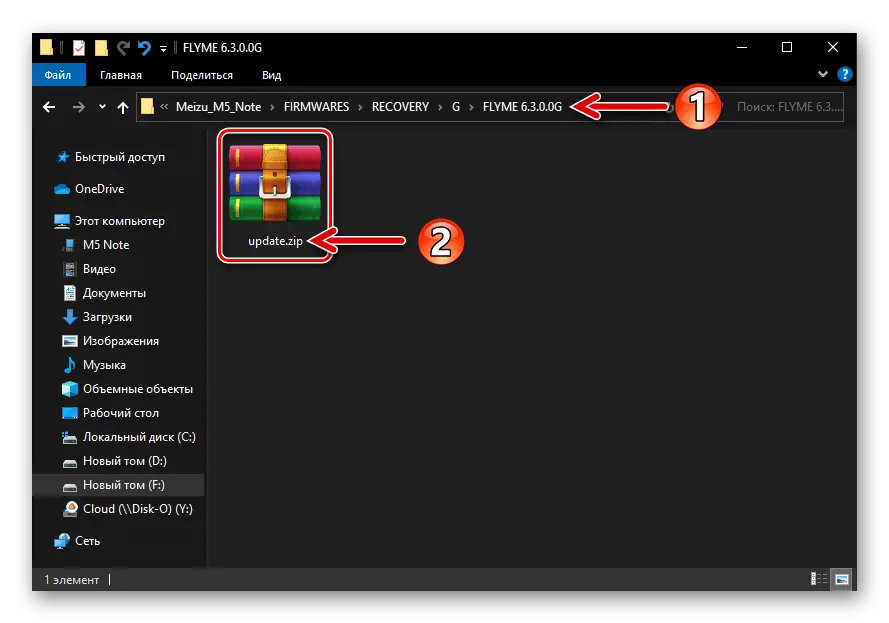
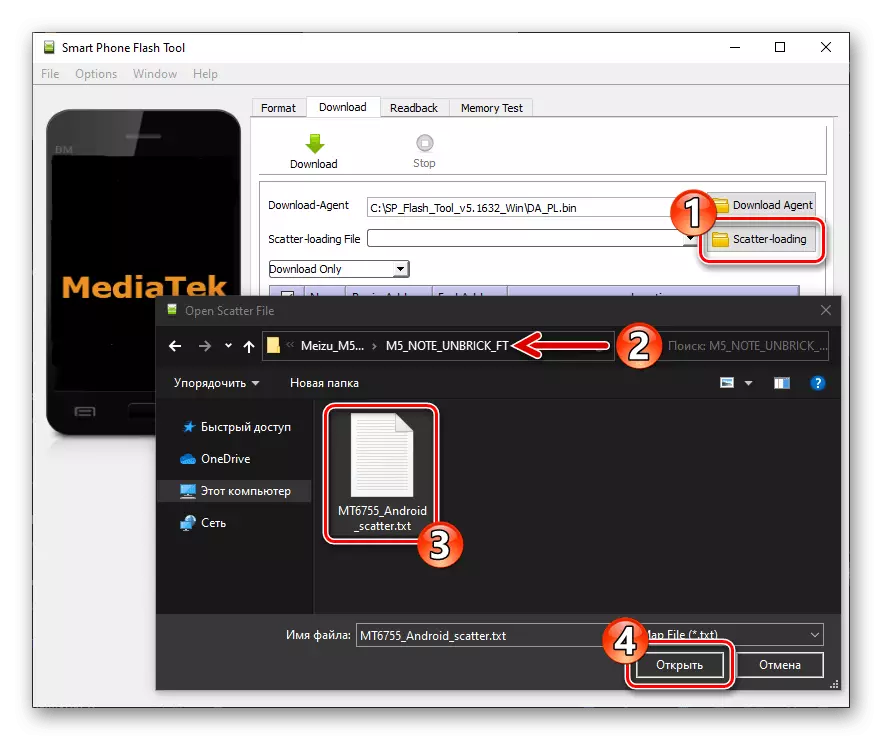
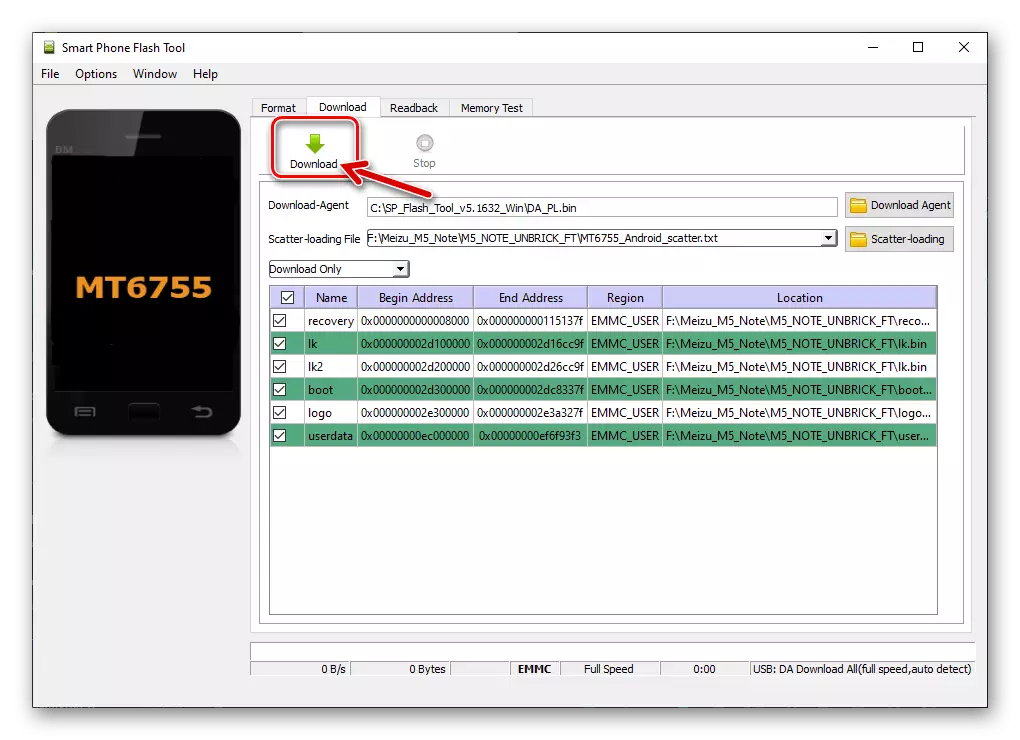
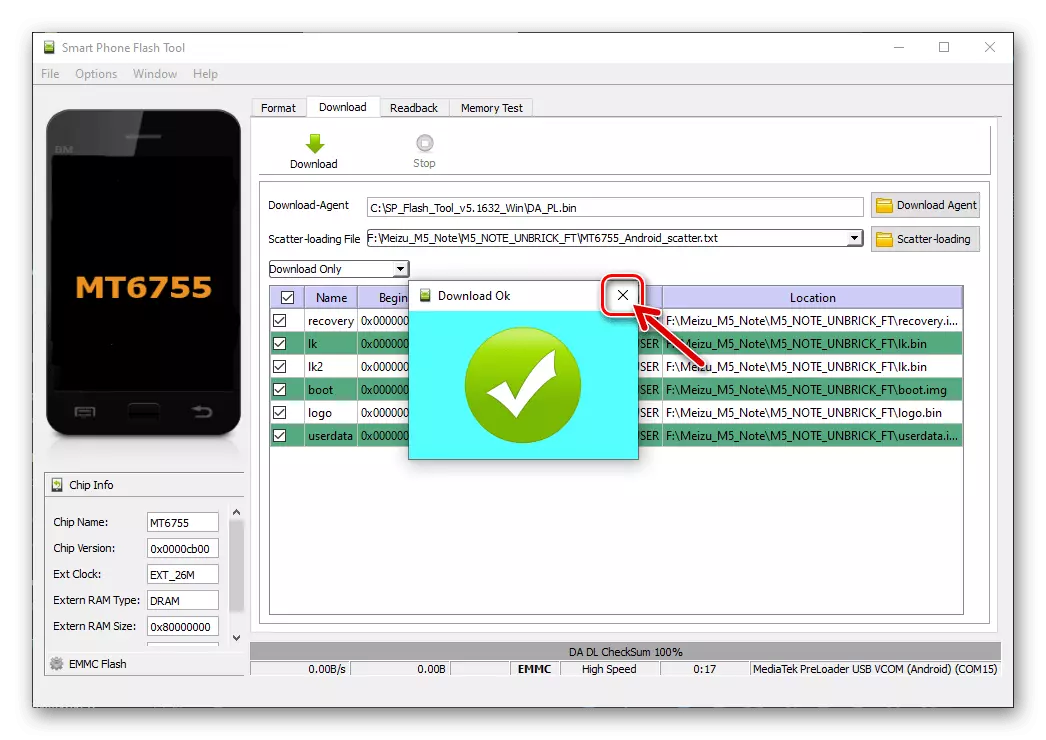
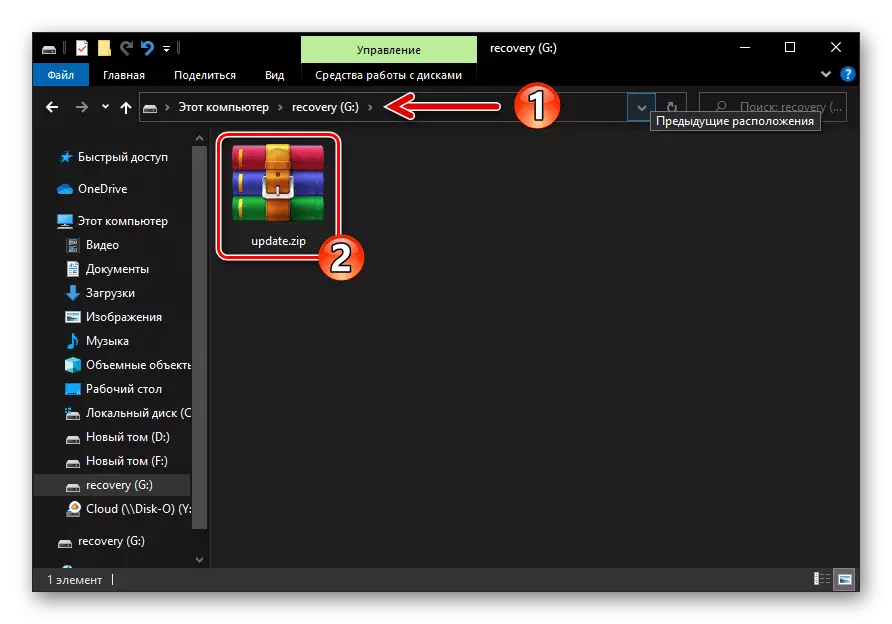
Opnaðu bootloader.
Ef þú ætlar að samþætta sérsniðna bata í snjallsíma (TWRP) til að stilla óopinbera vélbúnaðinn eða fyrir aðra meðferð þarftu að framkvæma læsingaraðferðina sem upphaflega er lokað á öllum Meizu Loader (bootloader). Þetta er framkvæmd með eftirfarandi tillögum.
Athugaðu að eftirfarandi skref ætti að framkvæma athyglisvert og scrupulously, missa ekki einstaka starfsemi og án þess að brjóta málsmeðferðina fyrir framkvæmd þeirra. Meðal annars er Meizu M5 athugasemd Loader Unlock ekki alltaf eins og þörf er á frá fyrstu tilraun - kannski eftirfarandi leiðbeiningar verða að framkvæma ítrekað þar til viðkomandi áhrif er náð!
- Sækja zip-pakki Flyme OS 6.3.0.0g. Á tölvuskjánum frá opinberu vefsíðu eða með eftirfarandi tengil, settu þessa samsetningu á MEIZU hvaða tiltæka aðferð frá ofangreindu í þessari grein.
Sækja skrá af fjarlægri tölvu Firmware Flyme OS 6.3.0.0g Meizu M5 Note (til að opna snjallsímann)
- Framkvæma fyrstu stillingu kerfisins við tilgreindan útgáfu, virkjaðu það með aðstöðu Superuser.
- Að fara í eftirfarandi tengil, hlaða niður skjalinu í tölvuna með M5 fartölvu LAPTOP á tölvuna, pakka henni upp.
Hlaða niður sett af skrám til að opna hleðslutækið af Smartphone Meizu M5 athugasemdinni
- Afritaðu skrár Unoto_bootLoader.sh. og Busybox_64.apk. Frá möppunni sem berast í fyrra skrefi í rótargönginni í innra minni snjallsímans.
- Opnaðu Explorer forstillt í flugu, farðu í "staðbundnar skrár", bankaðu á eftir nafni Busybox_64.apk..
- Setjið frá MEZ MEZ storinu og farðu síðan í Terminal Emulator fyrir Android forrit.
- Á tölvunni er að keyra Flash stöðina, hlaða niður "Download-Agent" forritinu Da_pl.bin..
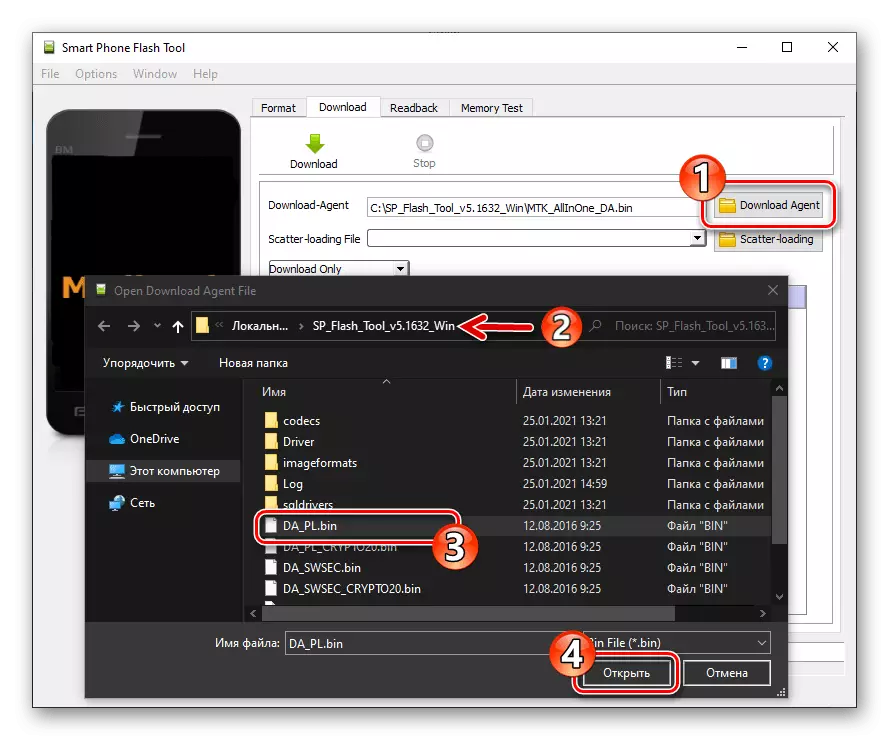
Smelltu á hnappinn "Scatter-Loading", farðu í "ft_images" skrána í Bootloader Director til að opna ræsistjórann, veldu Mt6755_android_scatter.txt. Smelltu á "Open".
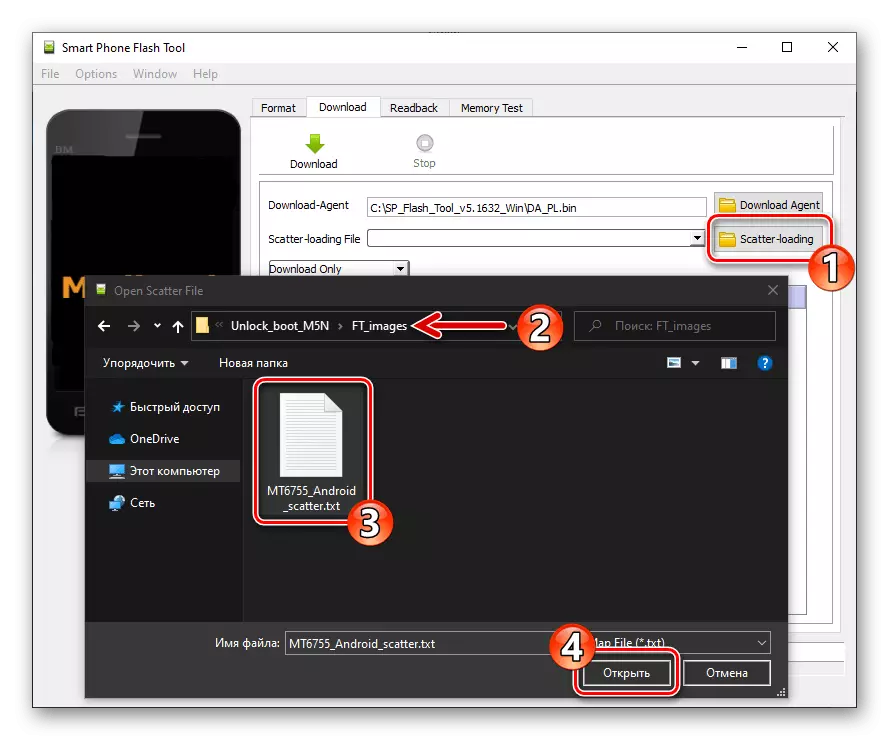
Tvisvar smelltu á "Staðsetning" línuna "LK",
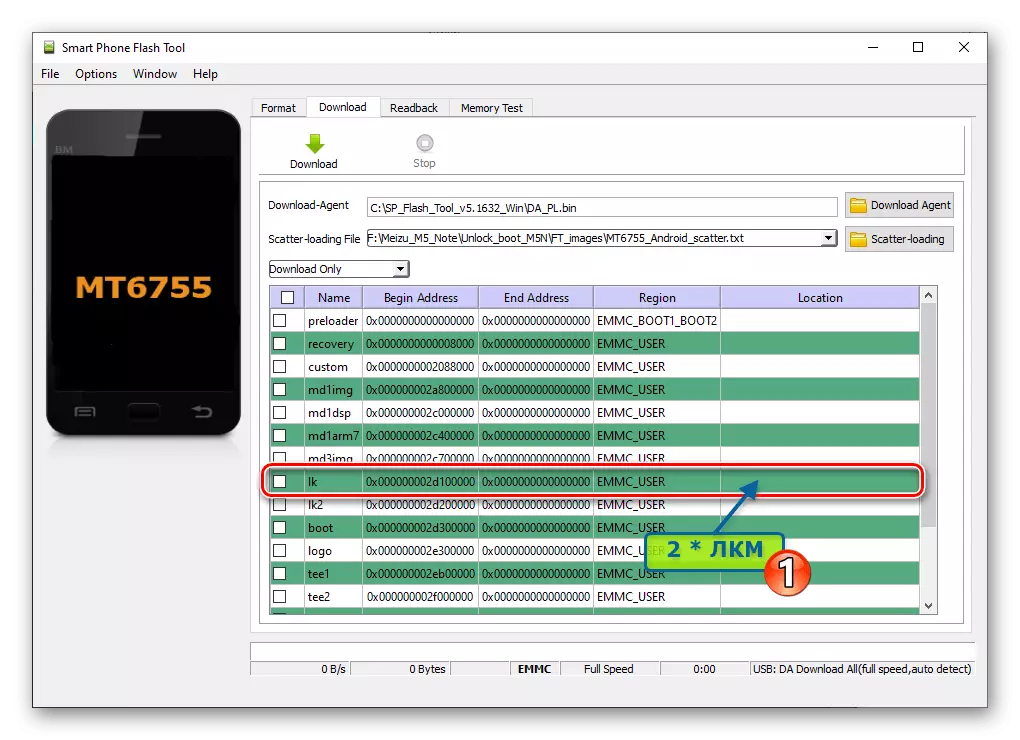
Í glugganum sem birtist skaltu velja File Lk_step1.img..
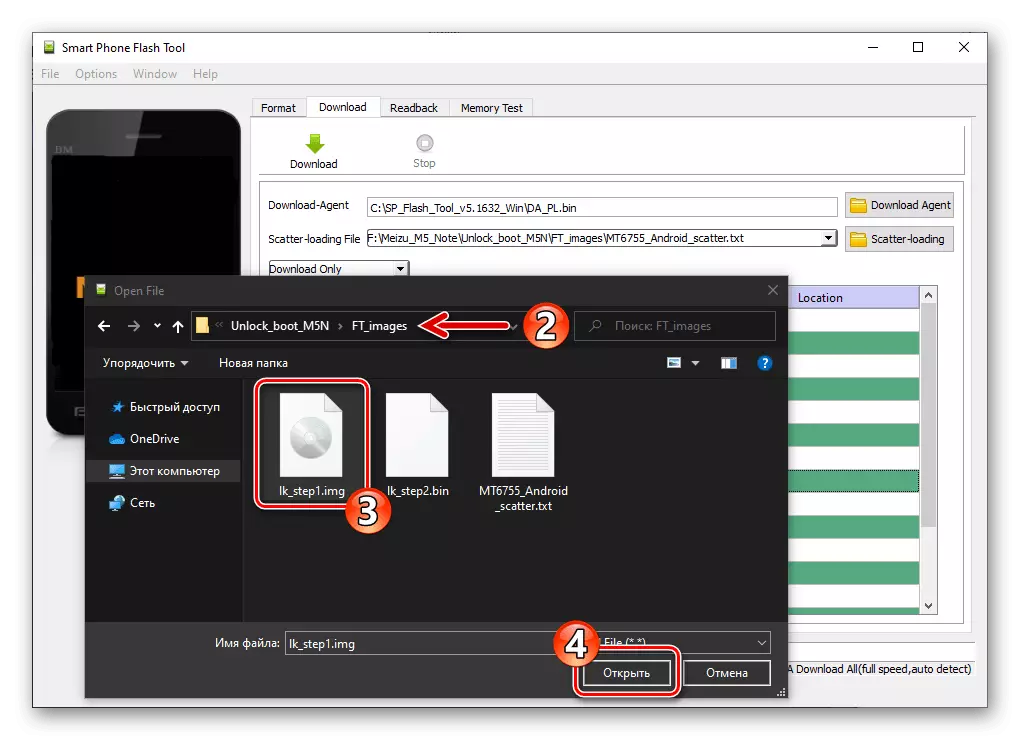
Á sama hátt skaltu opna gluggann til að hlaða niður gögnum í "LK2" hlutann, veldu File Lk_step1.img..
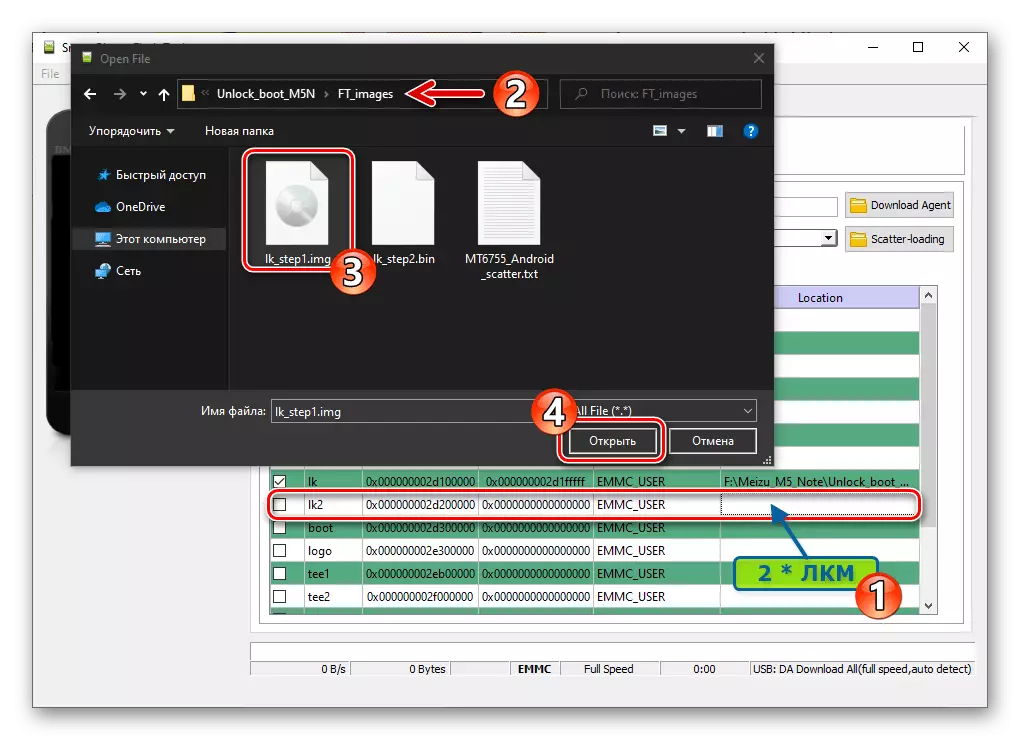
Smelltu á "Download" hnappinn,
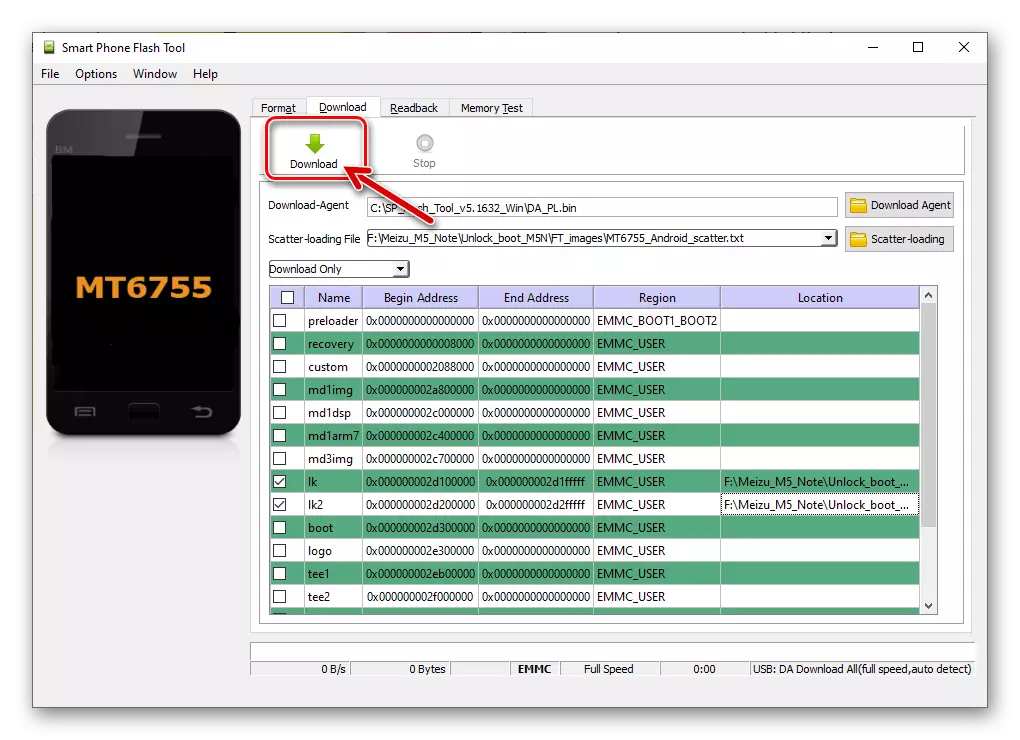
Tengdu símann á tölvuna og bíddu eftir að yfirskriftin á tveimur ofangreindum svæðum í minni hennar.
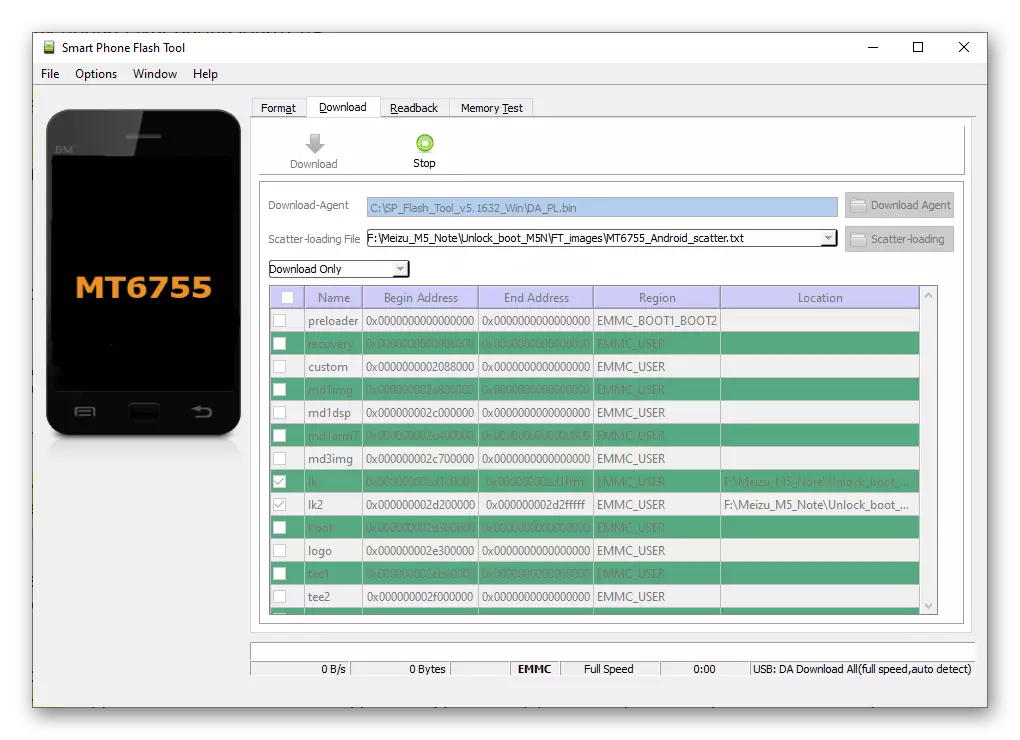
Smelltu á krossinn í "Hlaða niður OK" glugganum (ekki loka forritinu, en þú getur rúlla).
- Í Windows Explorer, opnaðu möppuna til að opna M5Note Loader, farðu í Fastboot möppuna og keyra executable skrána opna.bat..
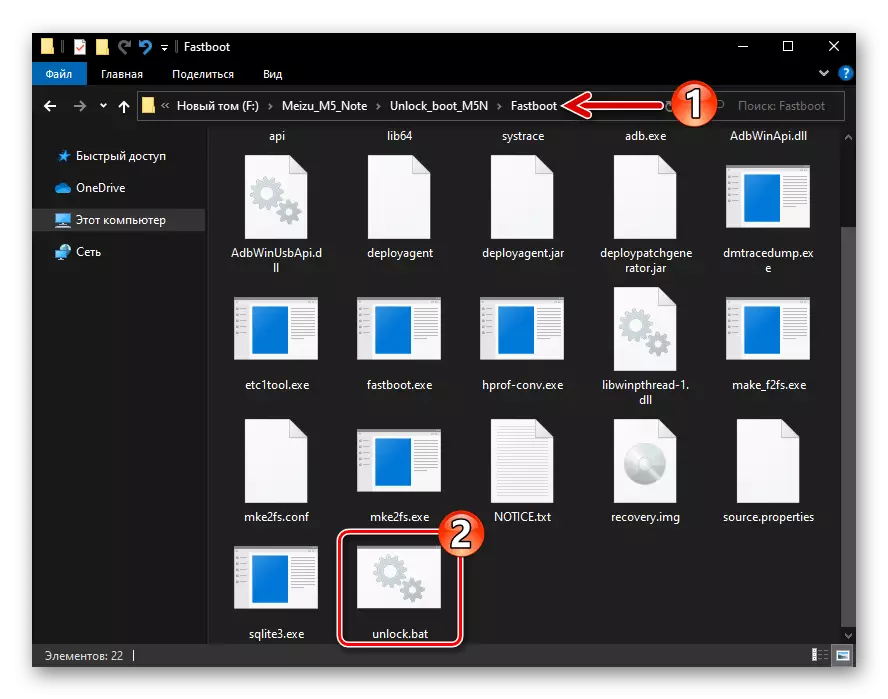
Þar af leiðandi opnast eftirfarandi tegund stjórn lína gluggi:
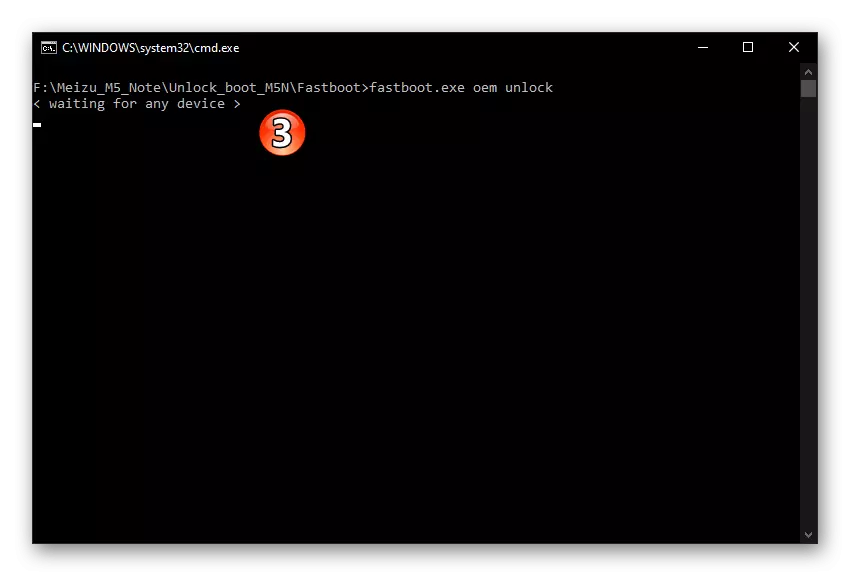
Aftengdu USB-snúruna úr snjallsímanum, haltu inni tveimur takkunum: "Bindi -" og "Power" - þar til kveikt er á skjánum (Dirty Gray mynd á það). Stöðva þá áhrif á hnappana og tengja M5 minnismiðann við tölvuna aftur.
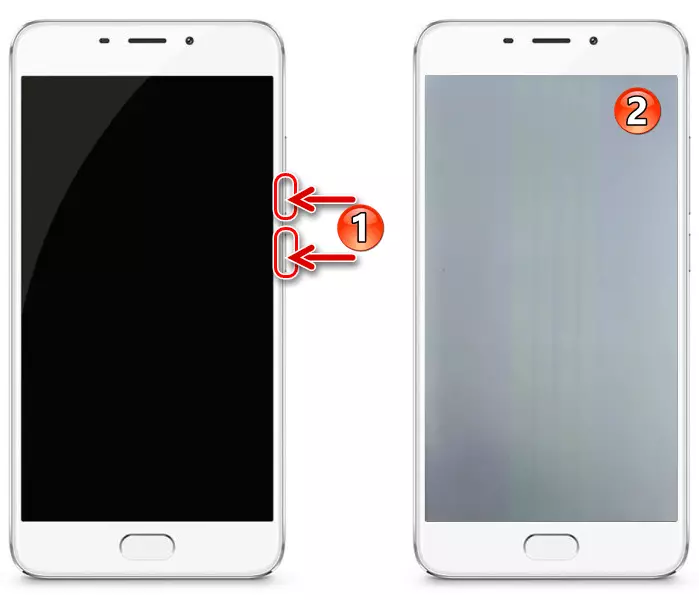
Smelltu á "bindi +" símann hnappinn. Þess vegna mun handritið vinna, - á þessu verður beðið um "allt í lagi" bréfið "lokið" á stjórnarlínunni.
- Aftengdu snjallsímann úr tölvunni og slökktu á því með langan þrýstingshnappi "Power".
- Farið inn í SP Flash Tool gluggann, smelltu á "LK" línu tvisvar í læsingarsvæðinu, veldu File Lk_step2.bin..
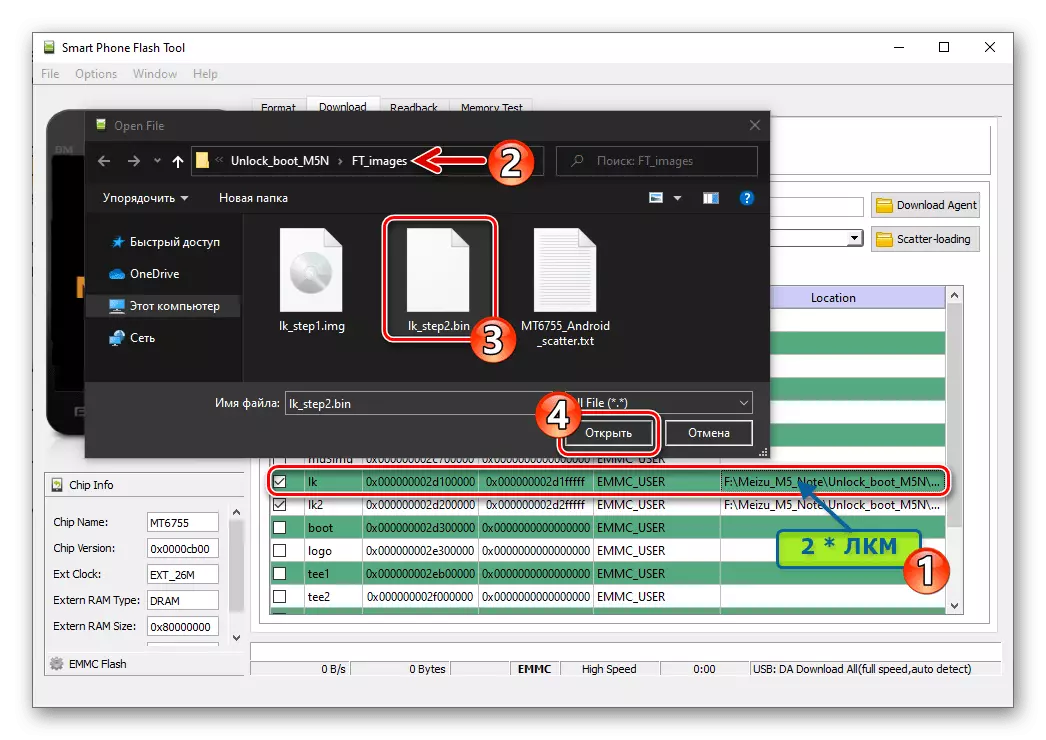
Á sama hátt skaltu fylla í LK2 línu.
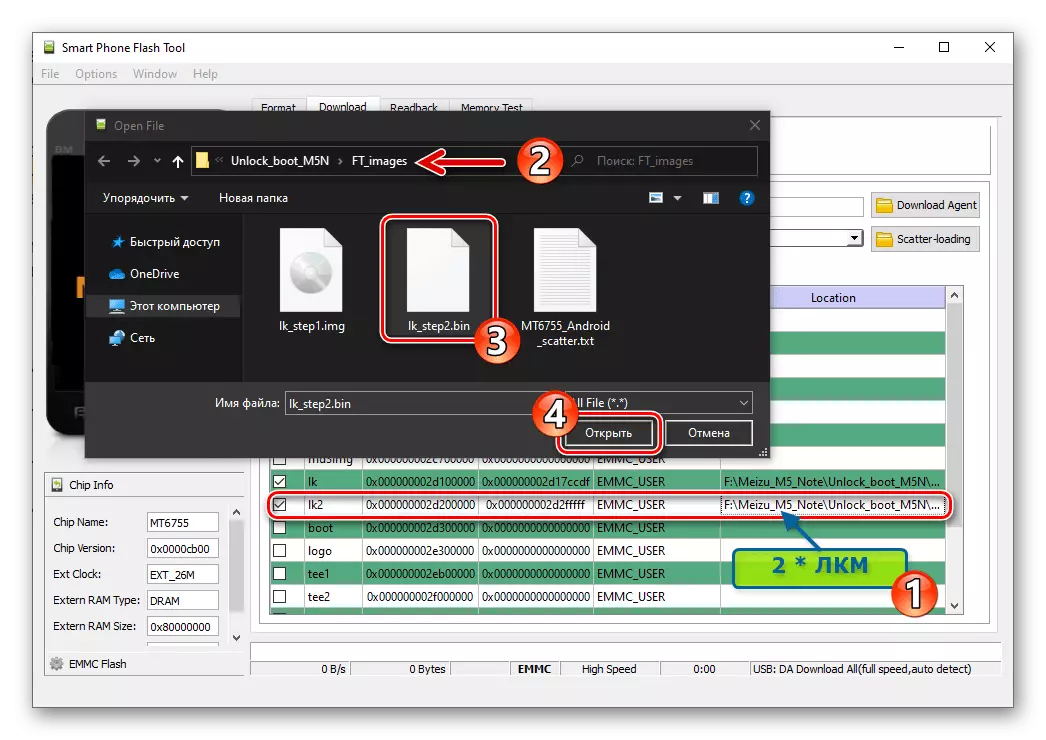
Smelltu á "Download", tengdu símann við tölvuna,
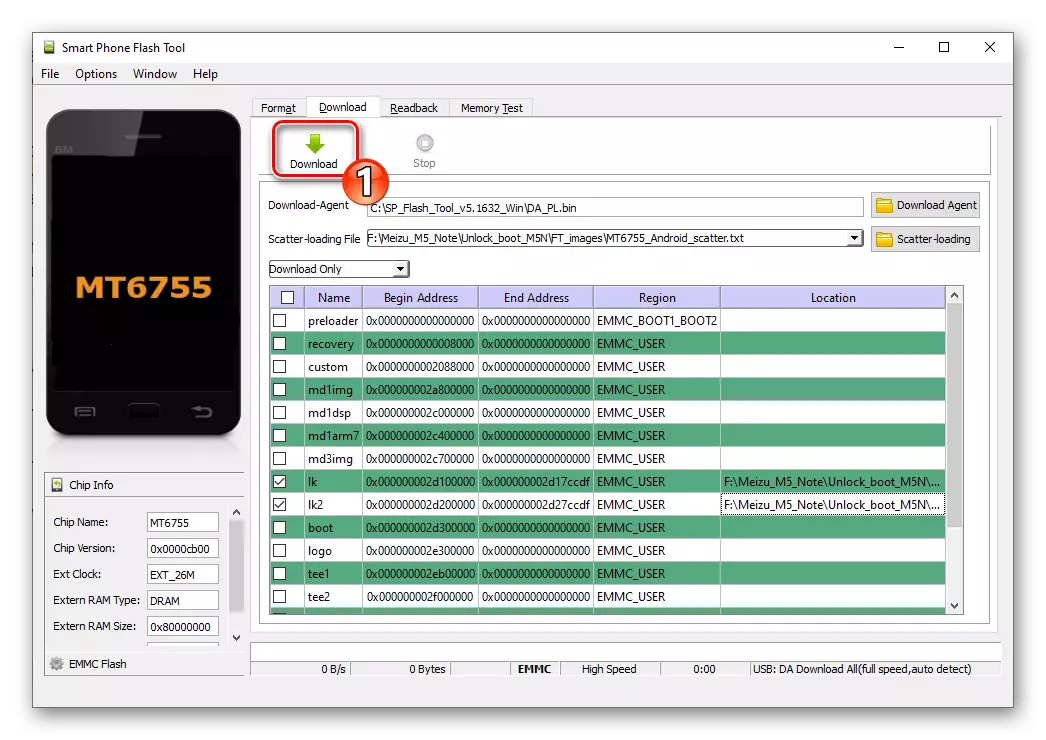
Bíðið útlit gluggans "Hlaða niður í lagi".
- Aftengdu kapalinn, kveiktu á snjallsímanum, meðan þú heldur "Power" hnappinn í langan tíma. Niðurstaðan af upphafinu á þessu stigi verður útlit Meizu Boot Logo og undir það "appelsínugult ástand", "tækið þitt hefur verið opið og er ekki hægt að treysta", "tækið þitt mun ræsa í 5 sekúndur". Þessar skilaboð (í framtíðinni sem þú getur falið) staðfesta að lás tækisins sést með góðum árangri.
- Nánari aðgerðir eru tveir tímar:
- Ef fullkominn markmið er að nota vélbúnaðinn sem er uppsettur með sérsniðnum bata - farðu í TWRP samþættingu í samræmi við eftirfarandi leiðbeiningar í þessari grein.
- Þegar nauðsynlegt er að ráðast á opinbera vélbúnaðinn skaltu opna verksmiðjuheimildina á Meizu M5 Athugaðu og stækka með því að afrita fyrirfram í innra minni eða flutt í "bata" kafla þegar þú tengir snjallsíma við tölvuskrá Uppfærsla.zip..
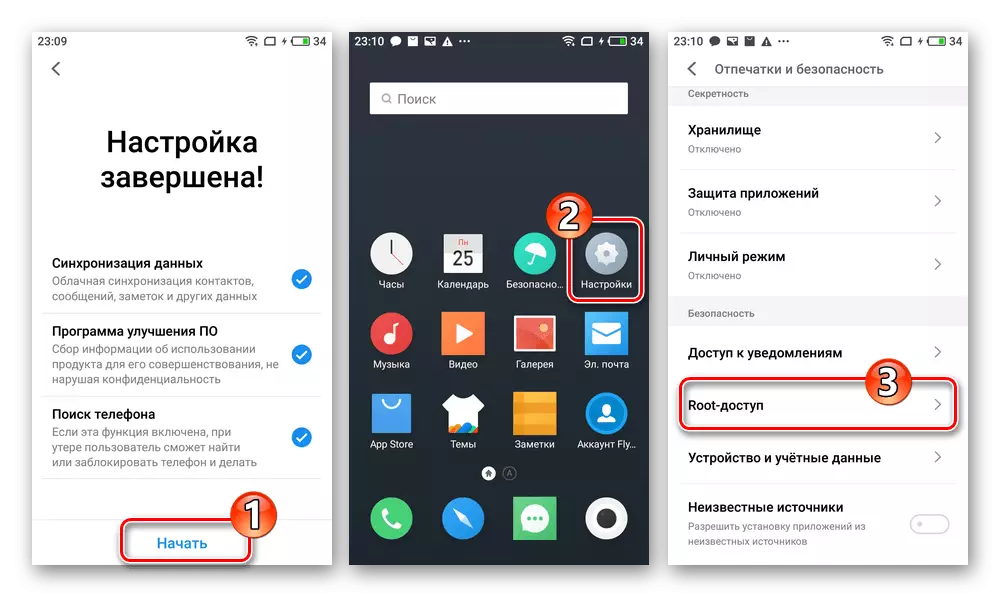
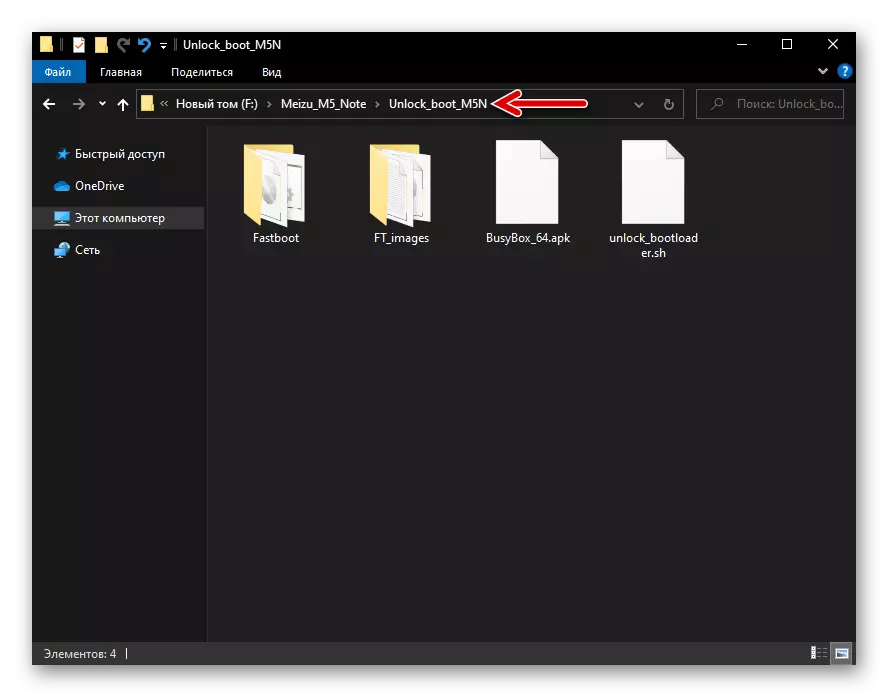
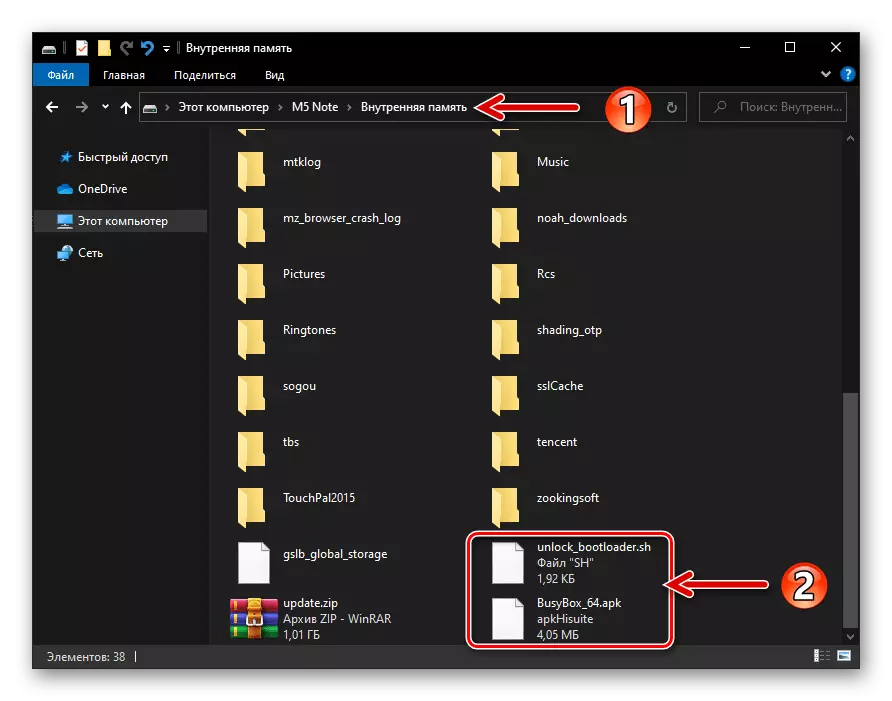
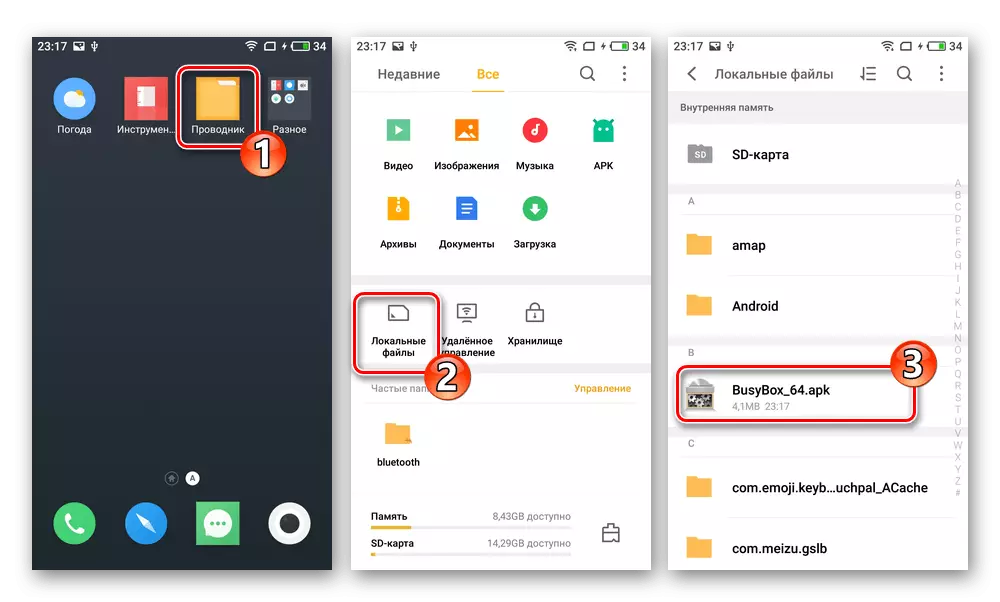
Í glugganum sem birtist skaltu smella á "Open" á næstu skjánum - "Halda áfram" og að loknu Busybox Free uppsetningu - "Open".
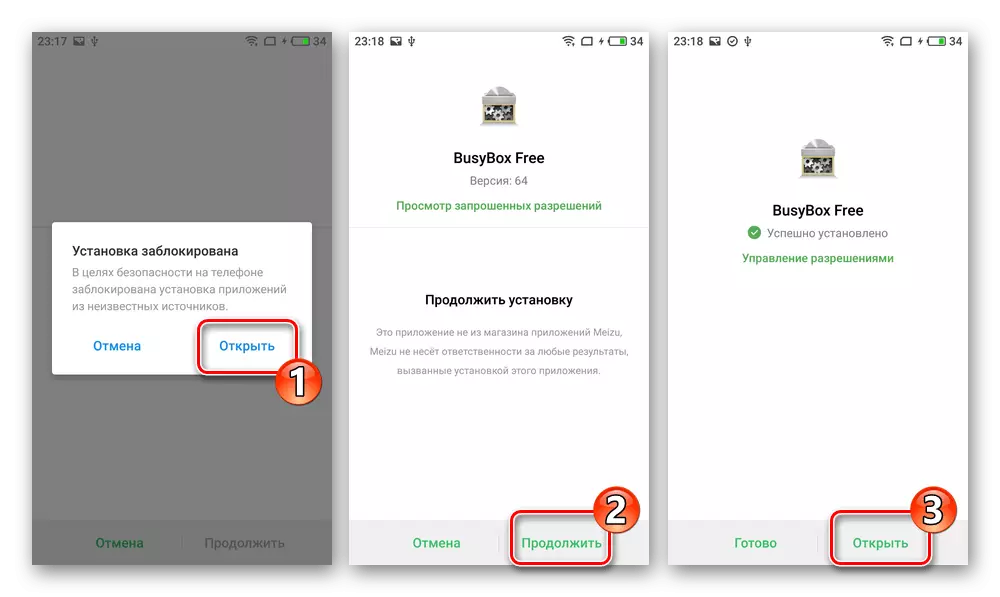
Tapping "Leyfa" undir tveimur beiðnum sem berast frá kerfinu, veita upptekinn kassa rót forréttindi, pikkaðu síðan á "Setja" hnappinn á aðalskjánum á forritinu.
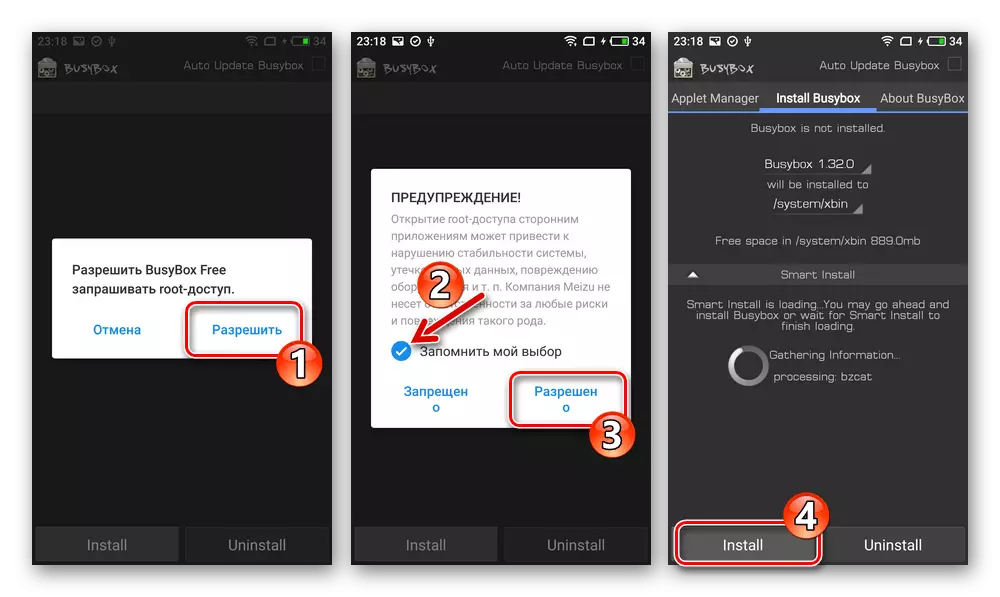
Bíddu þar til forritið lýkur samþættingu BISIBOX-efnisþáttanna, lokaðu því.
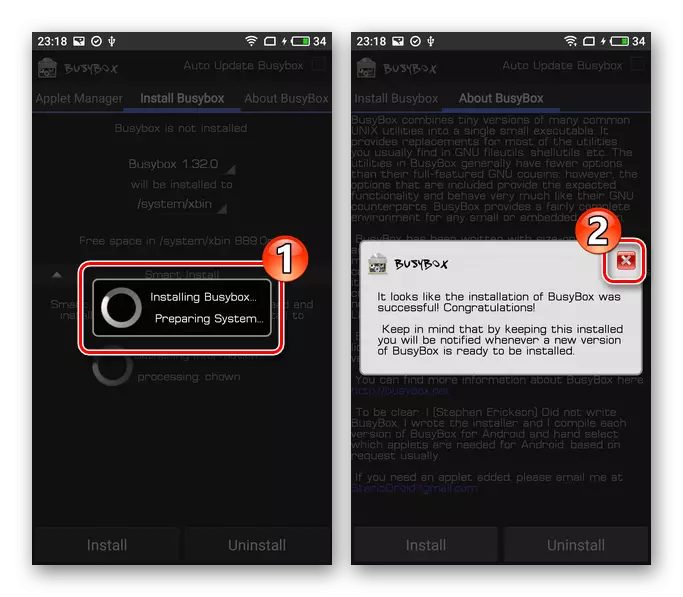
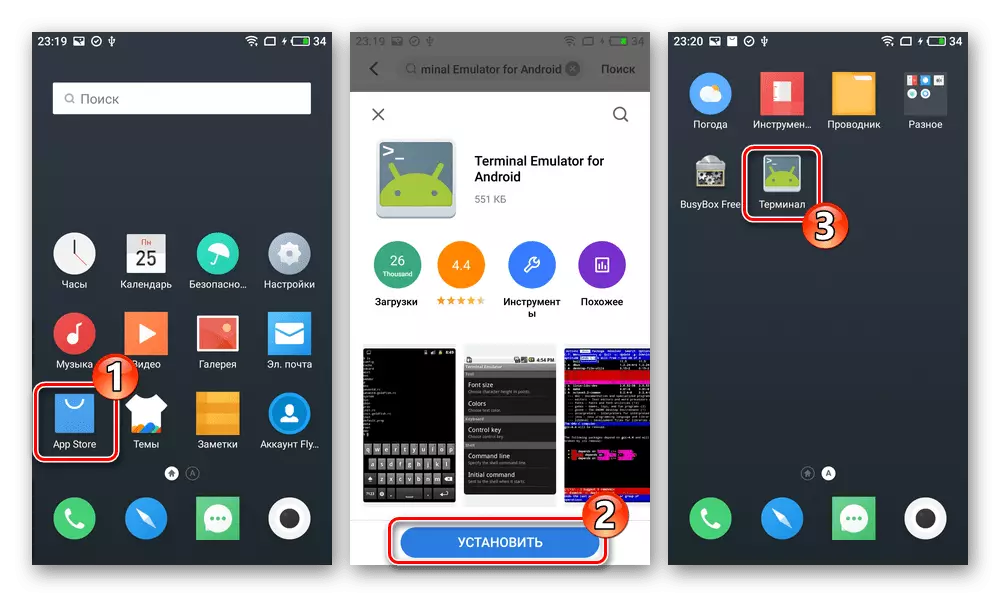
Í flugstöðinni, sláðu inn su stjórnina, smelltu á "Enter" á sýndarhlétakkanum, gefðu upp tólinu í superuser.
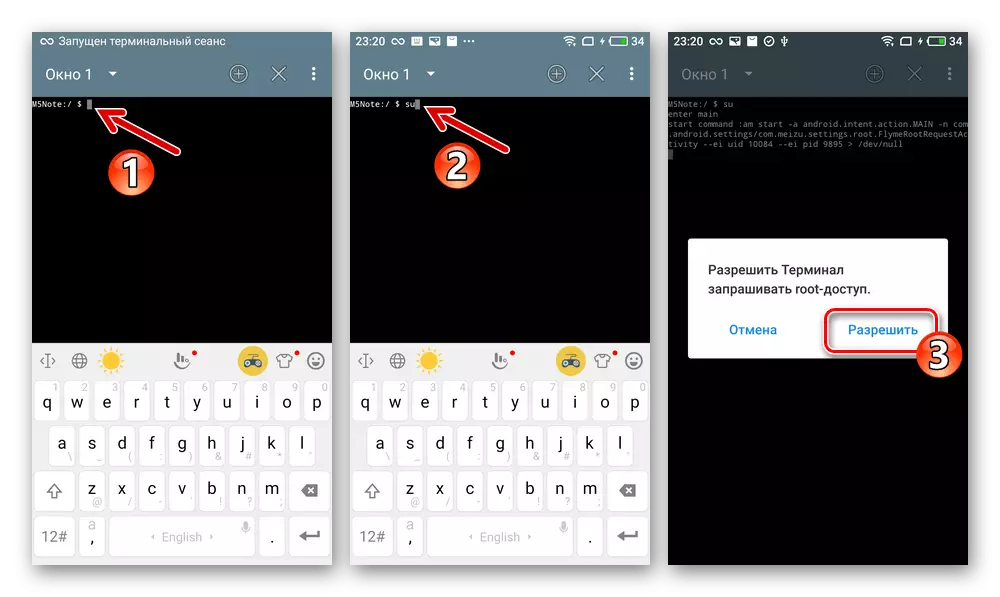
Næst skaltu skrifa og senda til að framkvæma upphafsstýringu SH handritið sem er sett í minni:
sh /ssdcard/unlock_bootloader.sh.
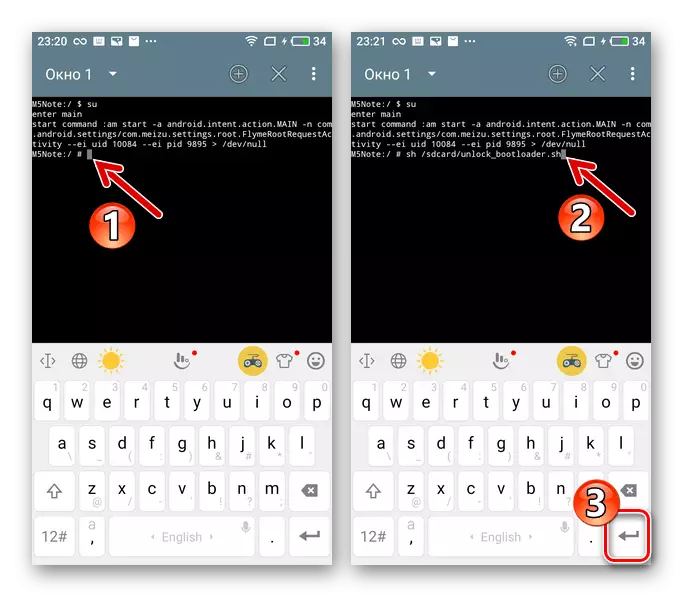
Eftir að flugstöðin sýnir meðal annarra tilkynninga "gert. FRP er opið, lokaðu því og slökktu á snjallsímanum.
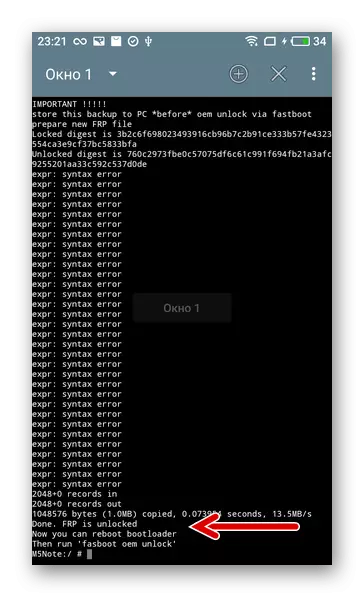
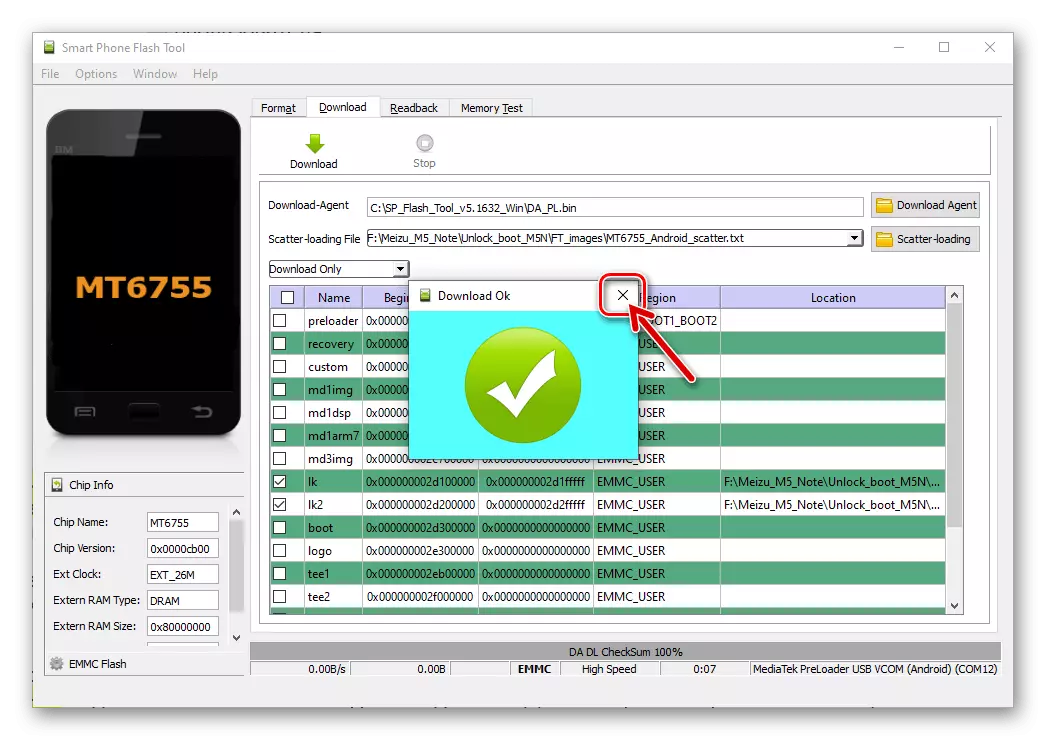
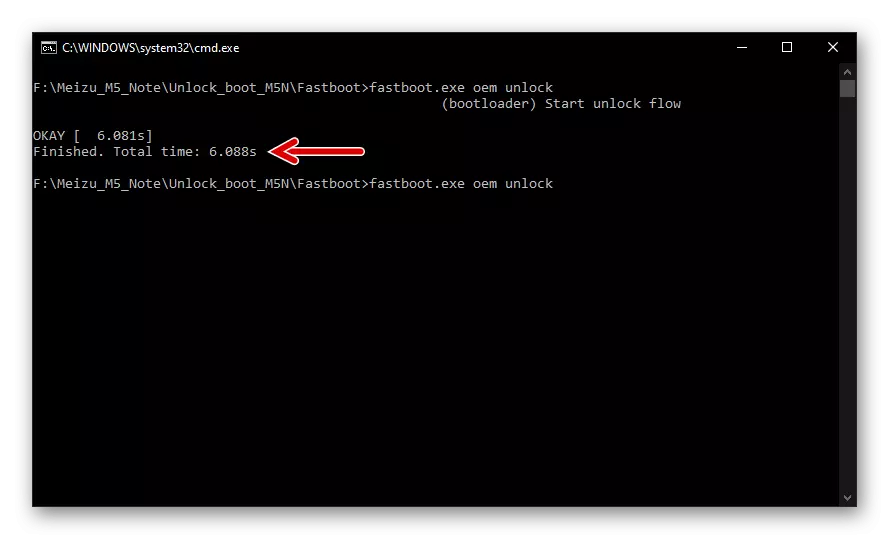
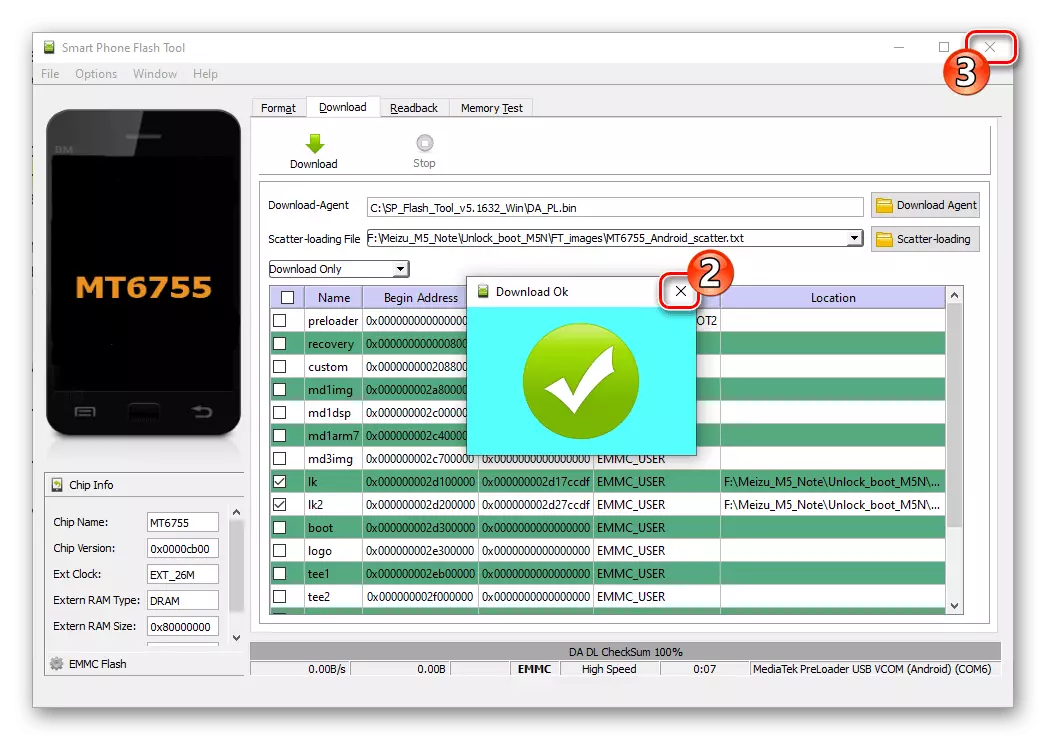
Uppsetning sérsniðna eða verksmiðjubata
- Sækja eftirfarandi tengil á sérstakan möppu á tölvasafninu með myndunum af TWRP og Factory Recovery Maz M5 fartölvu, auk þess sem nauðsynlegt er til að samþætta bata umhverfi með blikkandi dreifingarskrá.
Sækja Recovery (Custom Twrp og Zavodskoye) Smartphone Meizu M5 Athugið
- Hlaupa Flash bílstjóri, sláðu inn slóðina til að "sækja-Agent" (skrá Da_pl.bin. frá möppunni með forritinu)
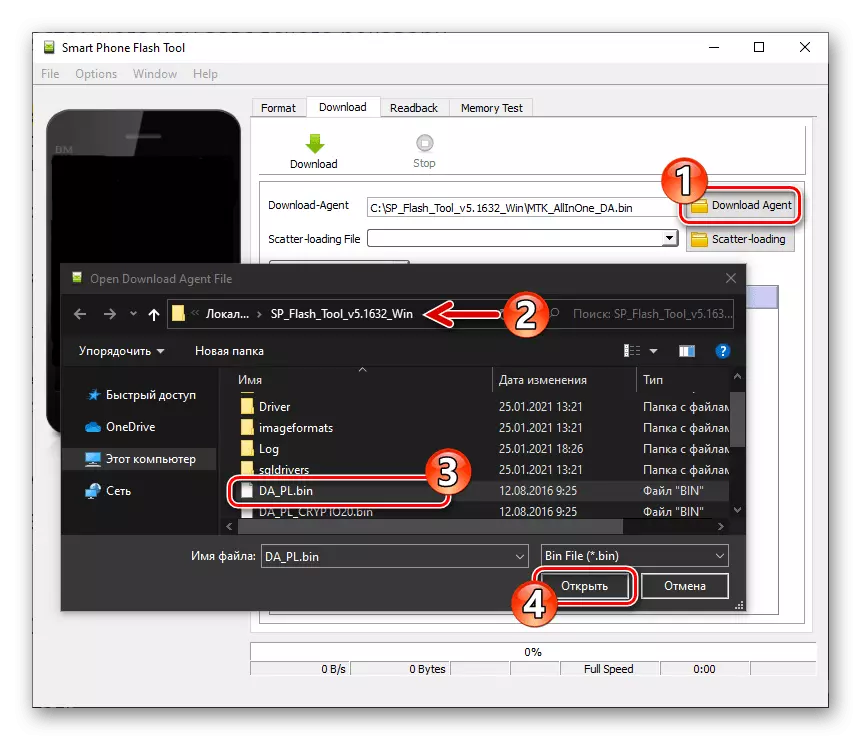
Og dreifingarskráin úr versluninni með myndunum af bata.
- Tvöfaldur-smellur á "Staðsetning" dálk "bata".
- Í gegnum gluggann sem opnast skaltu fara í möppuna sem berast þegar þú framkvæmir skref nr. 1 Frá þessari leiðbeiningar skaltu velja skráargögnin sem endurheimt umhverfið verður skrifað:
- Meizu_m5n_twrp_3.2.2-0.Img. - sérsniðna bata;
- Meizu_m5n_stock_recovery.img. - Factory Recovery umhverfi.
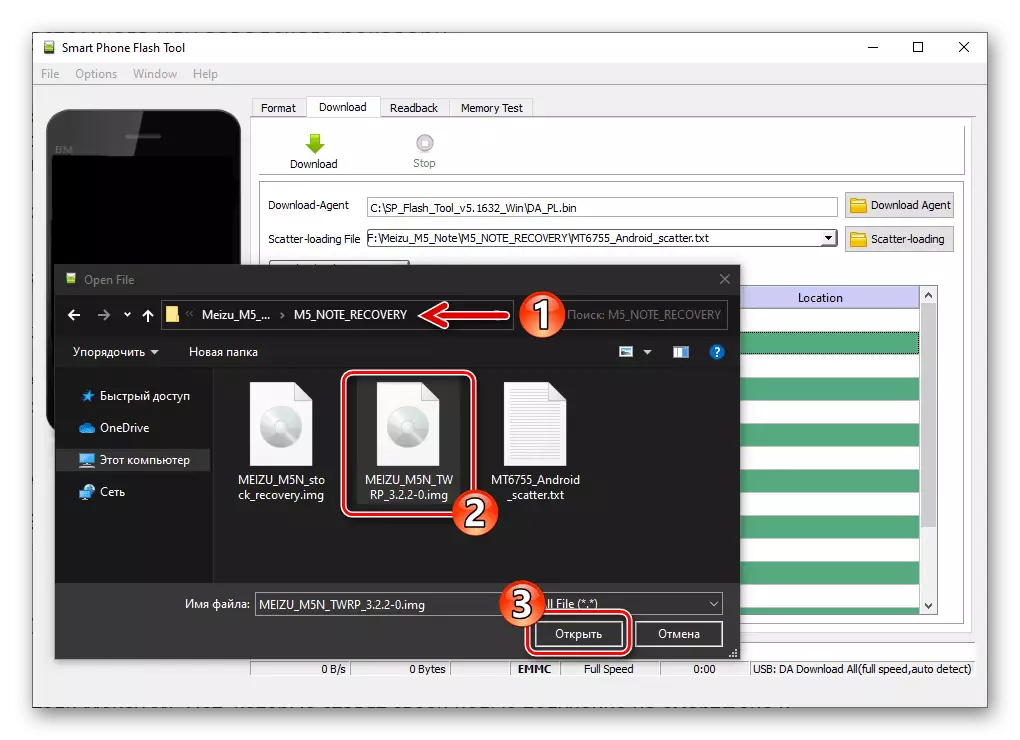
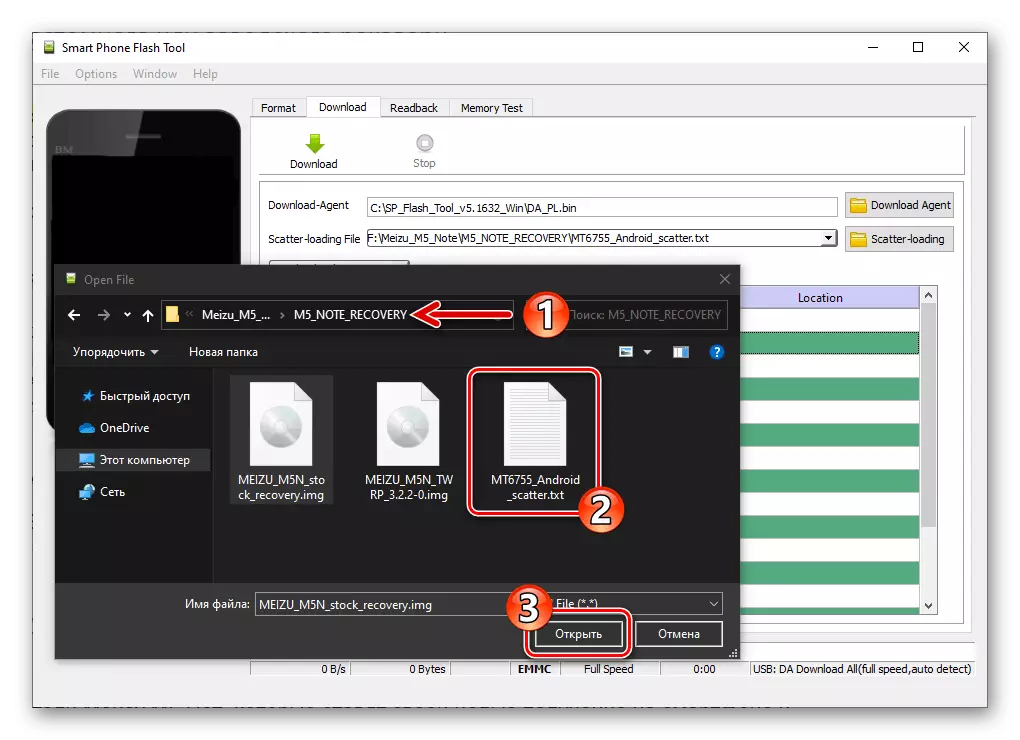
- Smelltu á "Download",
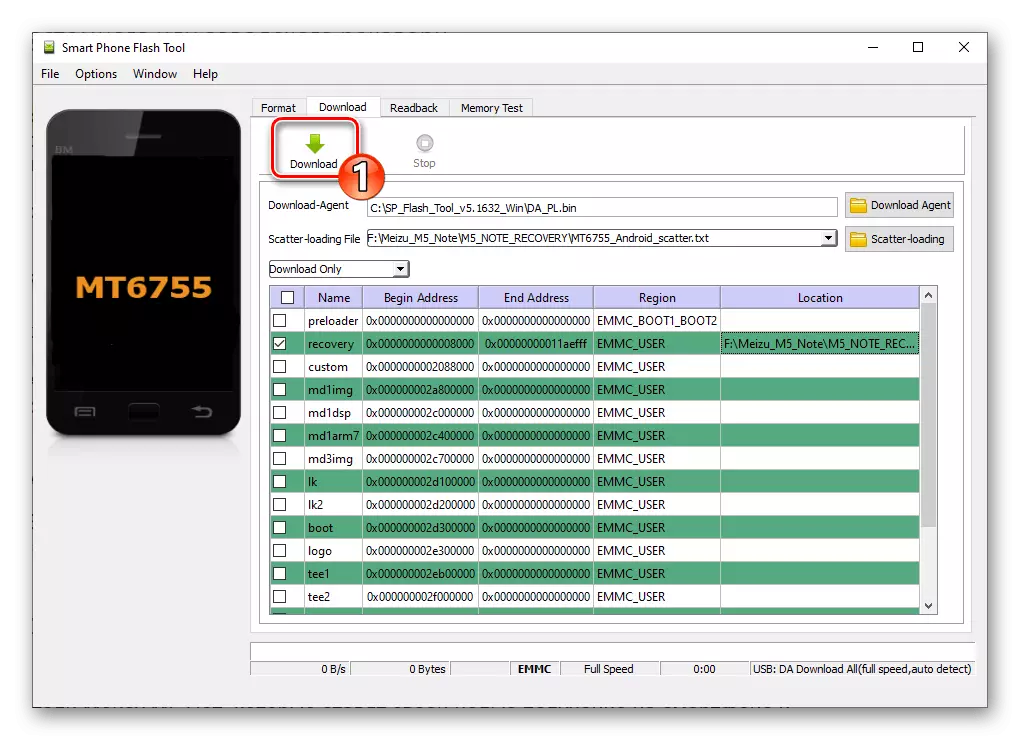
Tengdu símann af ríkinu og skjáborðinu,
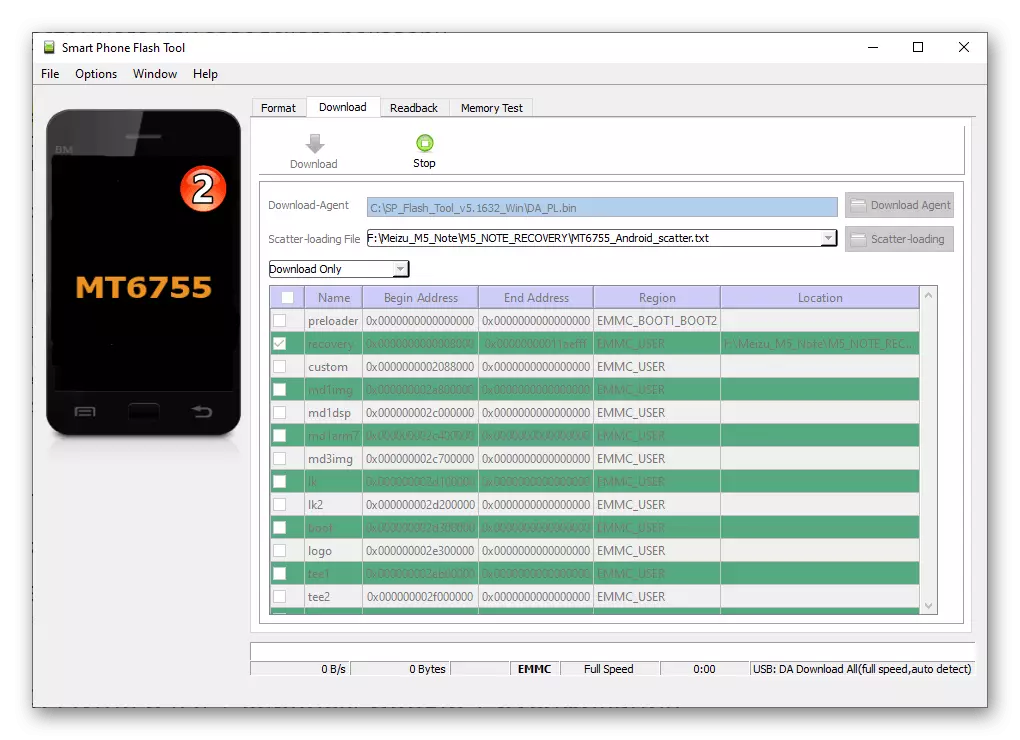
Nokkrar sekúndur bíða eftir "Download OK" tilkynningunni.
- Aftengdu USB-snúruna úr símanum og með því að smella á "bindi +" og "Power" hnappinn í langan tíma á það. Hlaupa uppsett bata umhverfi.
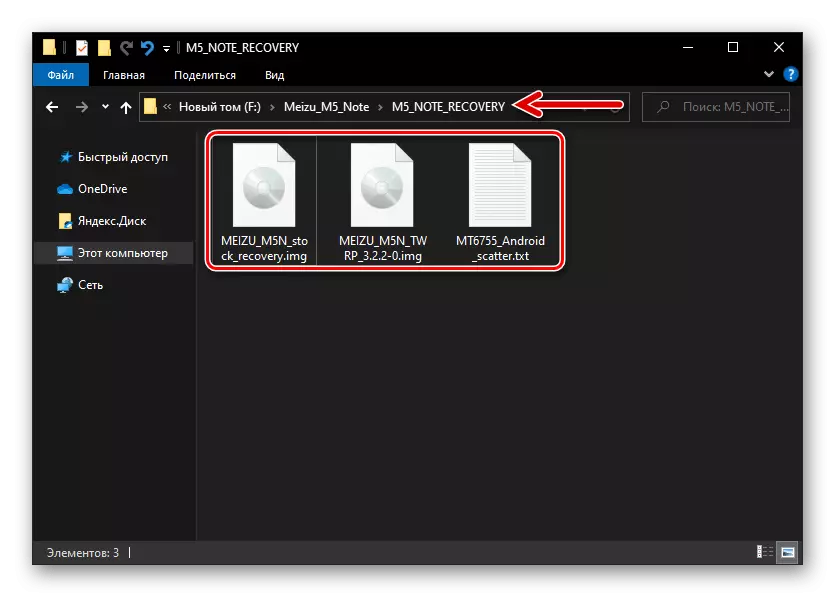
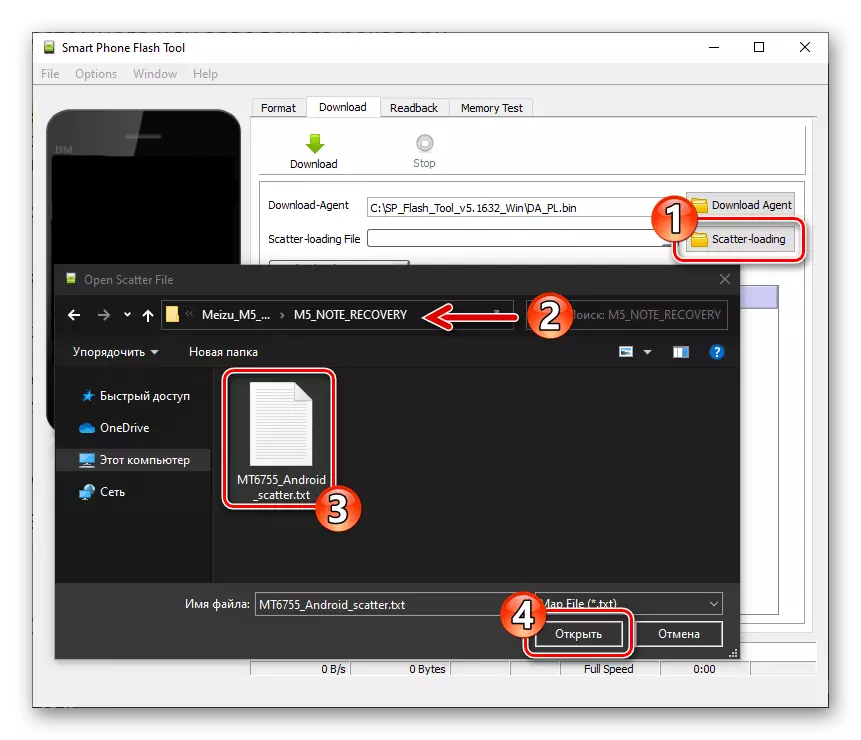
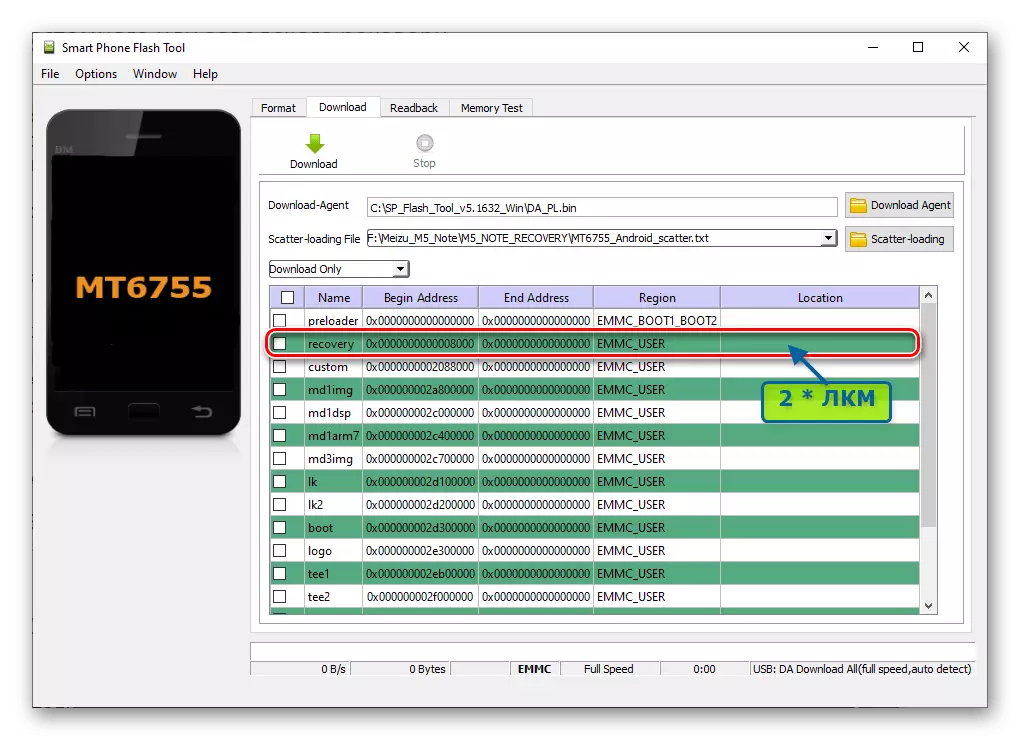
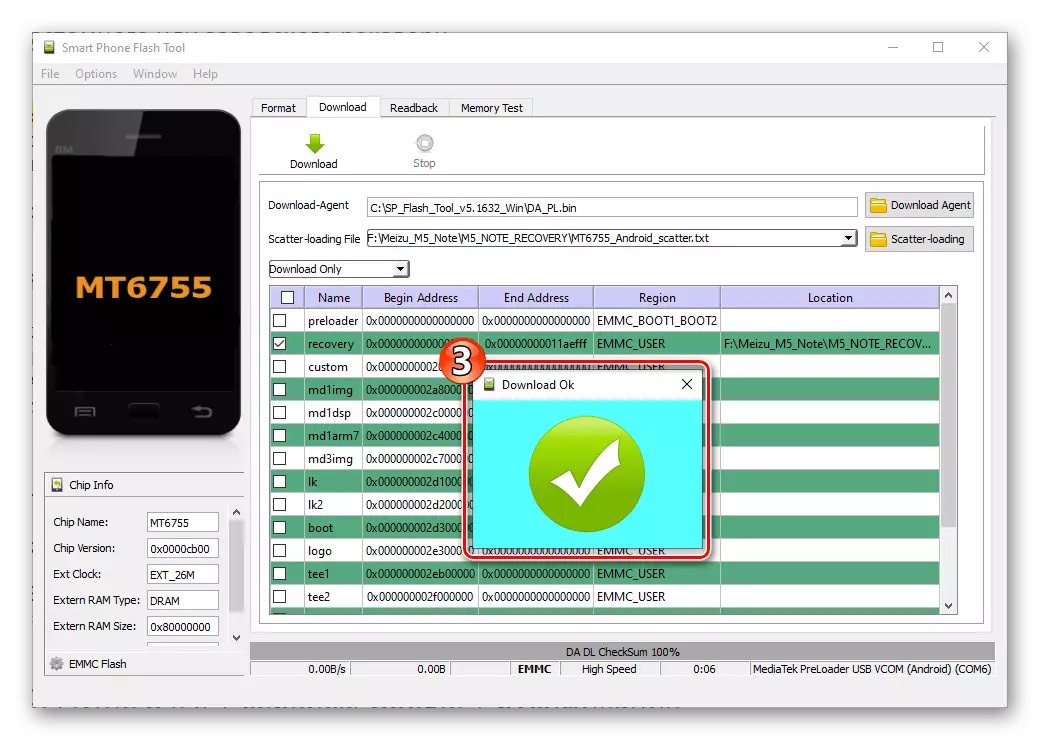
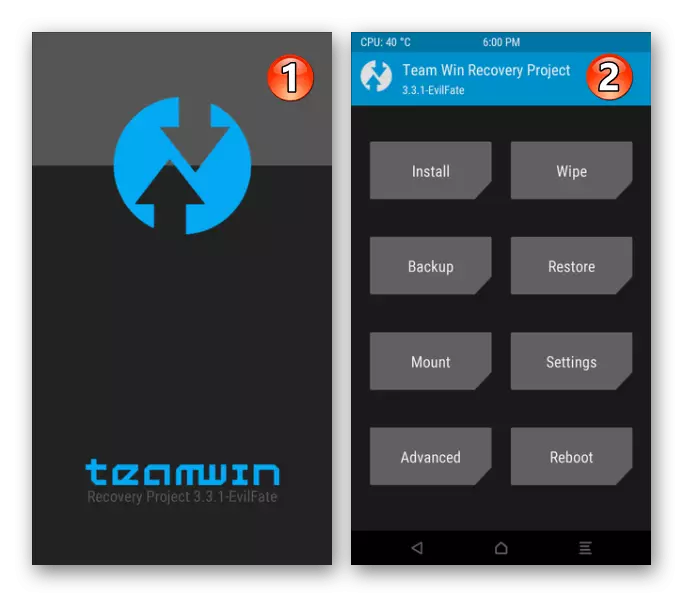
Aðferð 4: Flyme 8 (a) + Google + Þjónusta Russification Services
Topwhel notendur Mase M5 Lapto, sem miða að því að fá á snjallsímanum og reka nýjustu útgáfur af flugminu, sem er aðeins í boði með því að setja upp "A" -Prix, og á sama tíma er ensku talandi Android ekki samþykkt, Og ekki tilbúin til að gera án kunnuglegrar þjónustu og Google forrit geta verið mælt með því að framkvæma eftirfarandi leiðbeiningar.
Í dæminu er Flyme OS útgáfa sett upp og aðlagað. 8.0.5.0A Stöðugt En fyrirhuguð reiknirit mun virka og með tilliti til annarra bygginga á kínverskum aðgerðum fyrir líkanið.
Sækja skrá af fjarlægri tölvu Flyme OS 8.0.5.0a fyrir Meizu M5 Athugaðu Smartphone
- Ef tækið þitt hefur "alþjóðlegt" auðkenni skaltu breyta því í kínversku.
- Hlaða niður af opinberu síðunni eða á tengilinn fyrir ofan ZIP-pakkann Flyme OS 8.0.5.0a og settu þessa samsetningu í gegnum verksmiðjuheimildina sem lagt er til hér að ofan í greininni "Aðferð 1" eða "2". Eftir fyrstu sjósetja skaltu velja "enska" á Flyme 8 Velkomin skjánum, eyða upphaflegu kerfisstillingunni.
- Sláðu inn FlyMe reikninginn í snjallsímann:
- Virkja rótaréttindi:
- Farðu í "Stillingar", finndu "fingrafar, lykilorð og öryggi" í breytu skiptingarlistanum og opnaðu það. Meðal valkosta á listanum sem opnast, finndu og smelltu á "Root heimildir".
- Skrunaðu í gegnum og staðfestu að fá upplýsingar um "Fyrirvari fyrir Open System heimildir" skjáinn. Á sviði gluggans sem birtist á niðurstöðunni skaltu slá inn lykilorð úr Flyme reikningunum sem gerðar eru á tækinu, bankaðu á "OK" og bíddu síðan eftir að M5N endurræsir lokið.
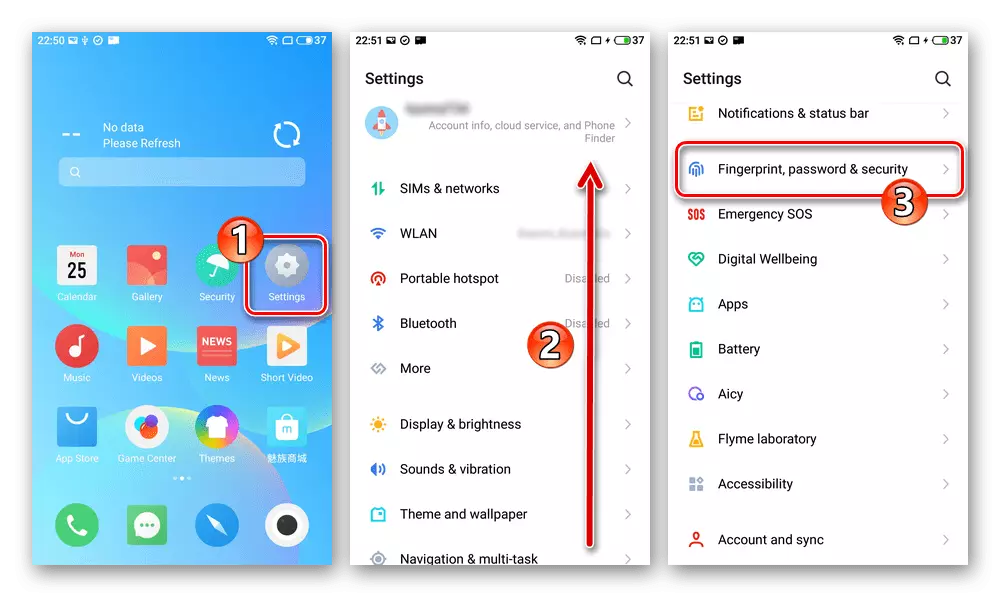
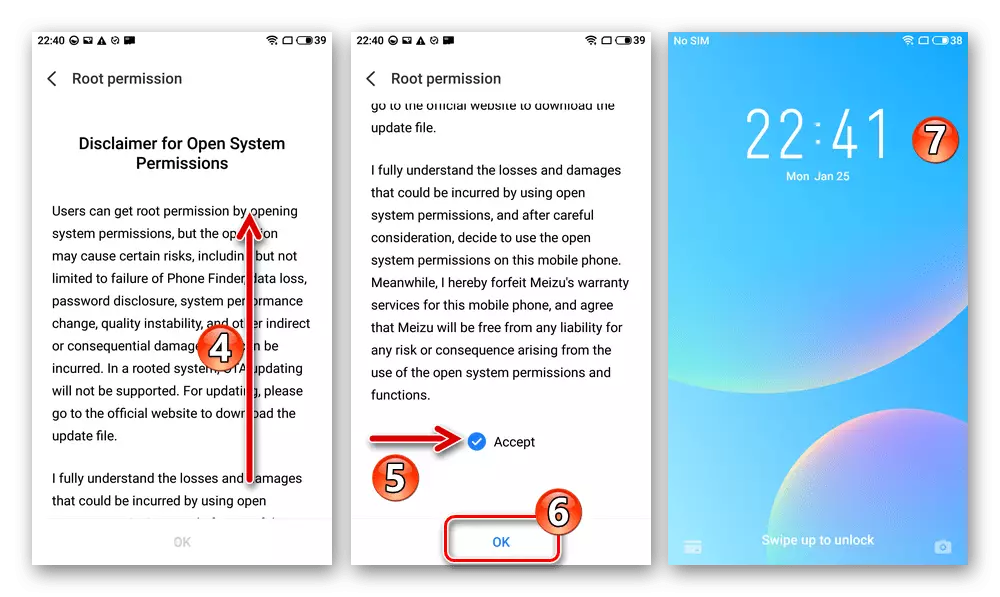
- Valfrjálst (ef þú ætlar að nota í framtíðinni) skaltu búa snjallsímann með Google þjónustu. Auðveldasta leiðin til að gera þetta með hjálpinni í boði í Meizu AppStore GMS embætti. –
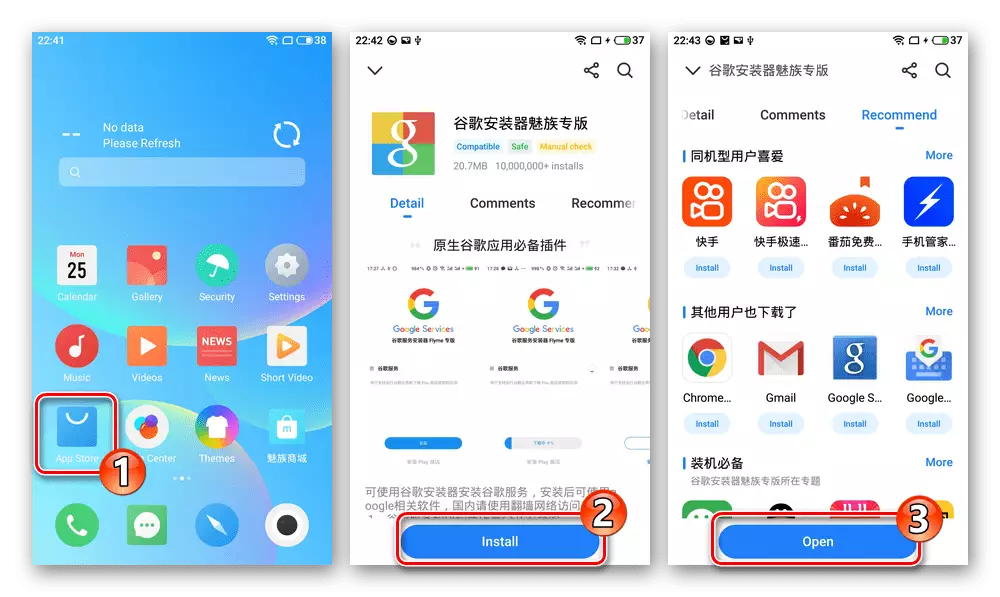
Ítarlegar leiðbeiningar um að fá það og notkun er að finna í eftirfarandi efni:
Lesa meira: Uppsetning Google Services á Meizu Smartphones
- Næst skaltu setja upp á Meizu M5 Note Toolkit fyrir Russification Flyme OS - Android Umsókn FlyRus frá framkvæmdaraðila Alfaslash. Þetta er gerlegt á tvo vegu:
- Frá Google Play Market. Farðu úr snjallsímanum í eftirfarandi tengil, skráðu þig inn í þjónustu "Corporation", ef þú gerðir þetta ekki fyrr. Settu forritið upp með síðunni sem opnaði í Android versluninni.
Sækja skrá af fjarlægri tölvu FlyRus forritið til að Russify Meizu M5 Note OS frá Google Play Market
- APK File FlyRus.
Útgáfan sem tekur þátt í dæmi okkar sem APK skjalasafn er í boði til að hlaða niður við tilvísunina hér að neðan. Hlaða þessari skrá og settu það í innra minni tækisins:
Sækja skrá af fjarlægri tölvu APK File FlyRus - Aðferðir til Russification A-Firmware Meizu M5 Athugaðu Smartphone
Farðu með leiðinni "Stillingar" - "Fingrafar, lykilorð og öryggi". Neðst á lista yfir valkosti, er Onknown heimildir Liður að efla rofann sem er staðsettur á réttinum á nafni, bankaðu á "YES" undir kerfisbeiðni sem birtist.
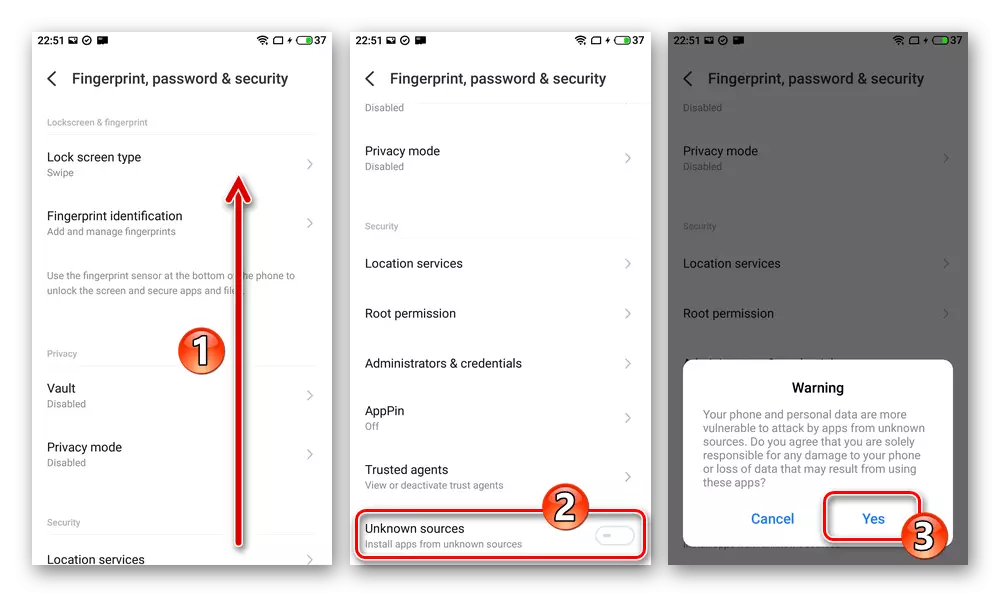
Opnaðu skráasafnið frá OS - "skrám" sett, bankaðu á "APK" á aðalskjánum. Skrunaðu lista yfir APK pakkana sem greind er með forritinu, finna nafnið á miða fyrir dreifingu - FlyRus-1.3.5-RELEASE.APK og smelltu á það.
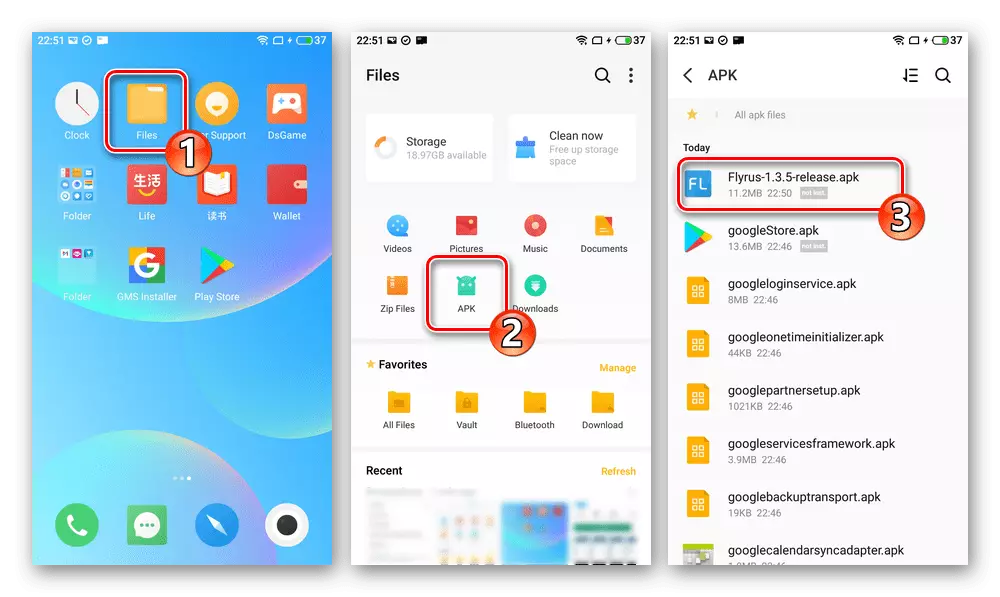
Neðst á hægri skjánum er skjárinn tappa "Halda áfram". Næst skaltu bíða eftir uppsetningu umsóknarinnar og eftir móttöku "Confered" tilkynningu ", smelltu á" Lokið ".
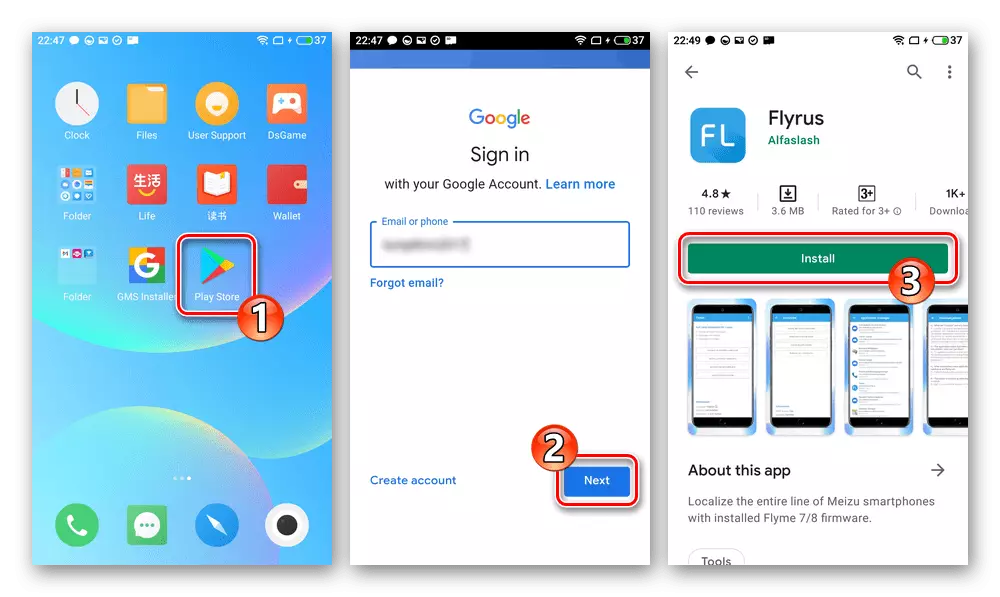
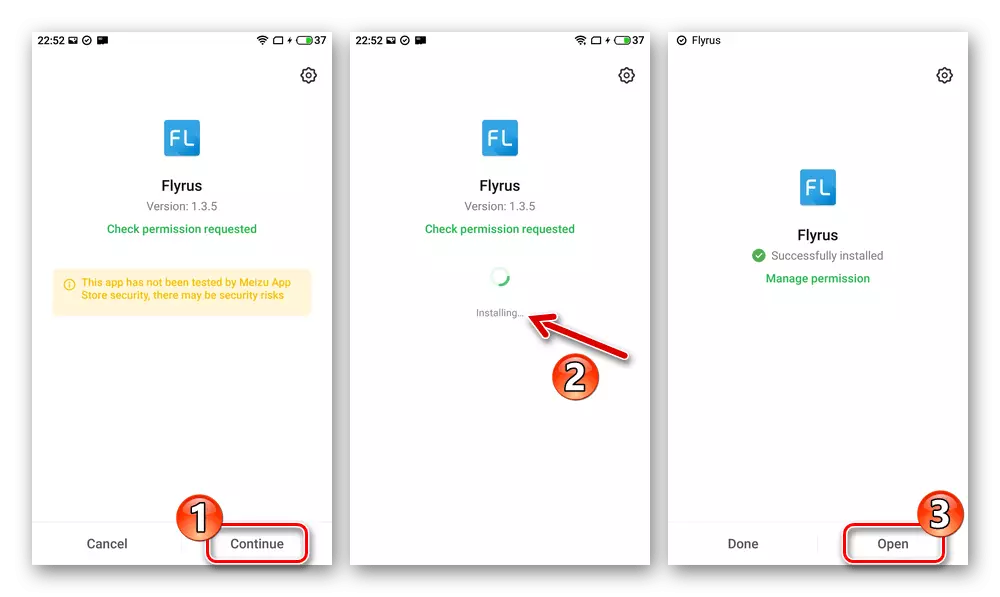
- Frá Google Play Market. Farðu úr snjallsímanum í eftirfarandi tengil, skráðu þig inn í þjónustu "Corporation", ef þú gerðir þetta ekki fyrr. Settu forritið upp með síðunni sem opnaði í Android versluninni.
- Hlaupa FlyRus forritið, gefa út heimildir til þess (smelltu á "Leyfa" í öllum gluggum með slíkri kröfu).
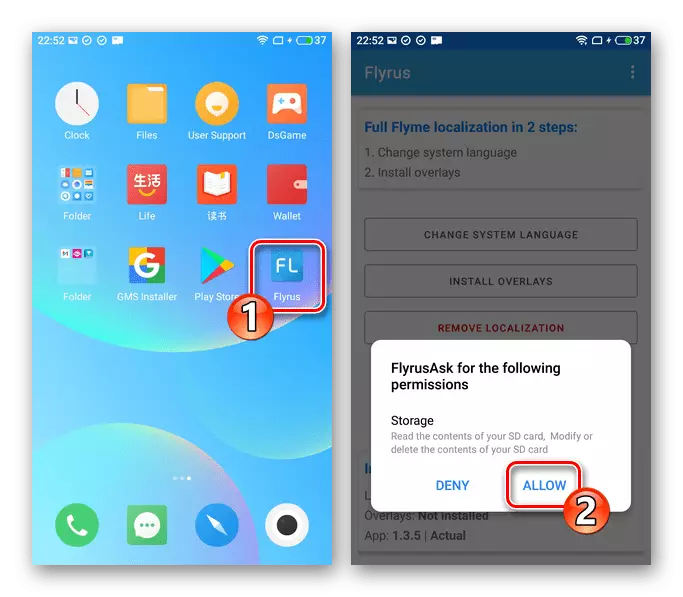
Snertu "Breyta kerfis tungumáli" hnappinn, veldu "Russian" á listanum yfir staðbundin lista sem birtist.
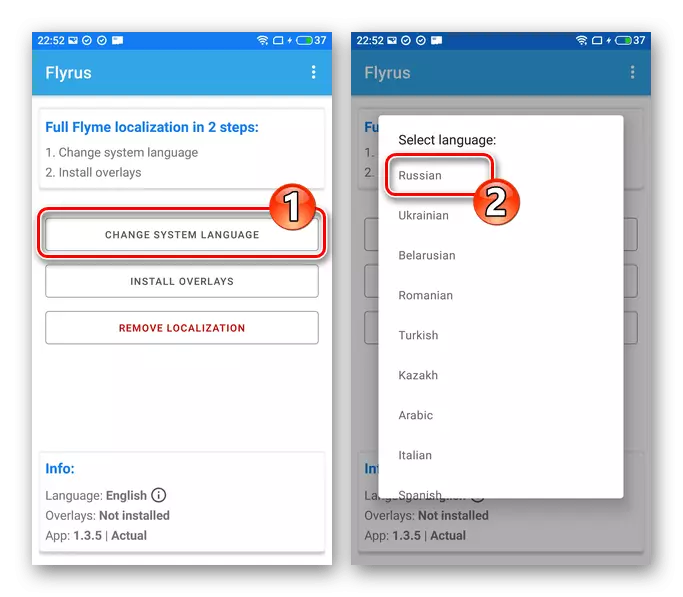
Gefðu rótréttarmerki - smelltu á "Leyfa" og síðan með því að stilla "Muna val mitt", "Leyfa enn" með beiðnum á skjánum neðst.
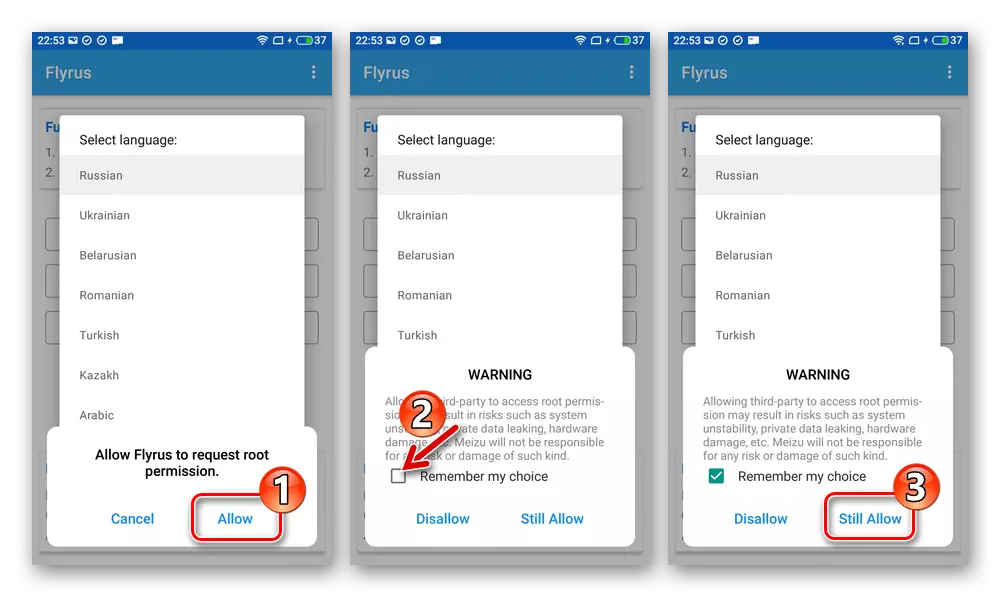
Við skulum bókstaflega eftir smá stund birtist tilkynning til að ná árangri á staðsetningu staðsetningar Meizu M5 athugasemd, og FlyRus tengi tungumálið verður breytt í rússnesku.
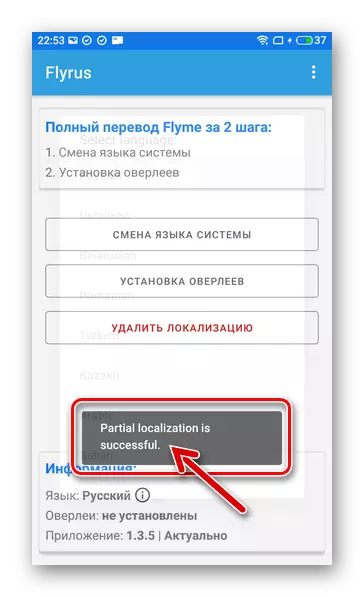
Næst skaltu smella á "Uppsetning Overleev", bíða eftir framkvæmd aðgerða sem gerðar eru af forritinu (niðurhal tungumálapakkar). Þar af leiðandi birtist "endurræsa" glugginn - smelltu á það "Endurræsa".
- Á þessu er allt eftir að endurræsa snjallsímann sem þú færð tækifæri til að nota nýjustu nýjustu frá M5 Maz M5 og á sama tíma
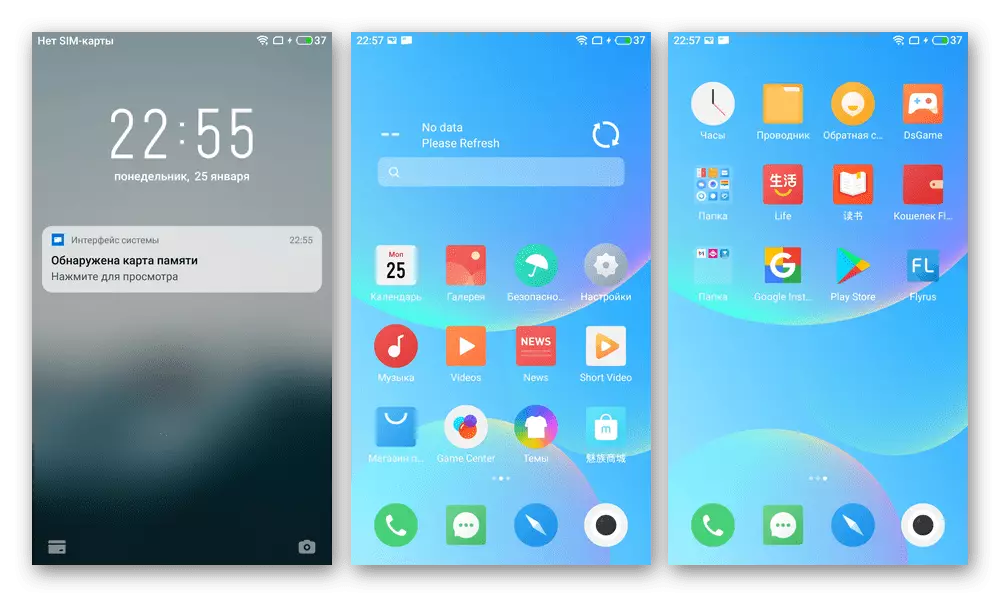
Aðlöguð fyrir þarfir rússneskra embættismanna opinbera kerfis hugbúnaðar.
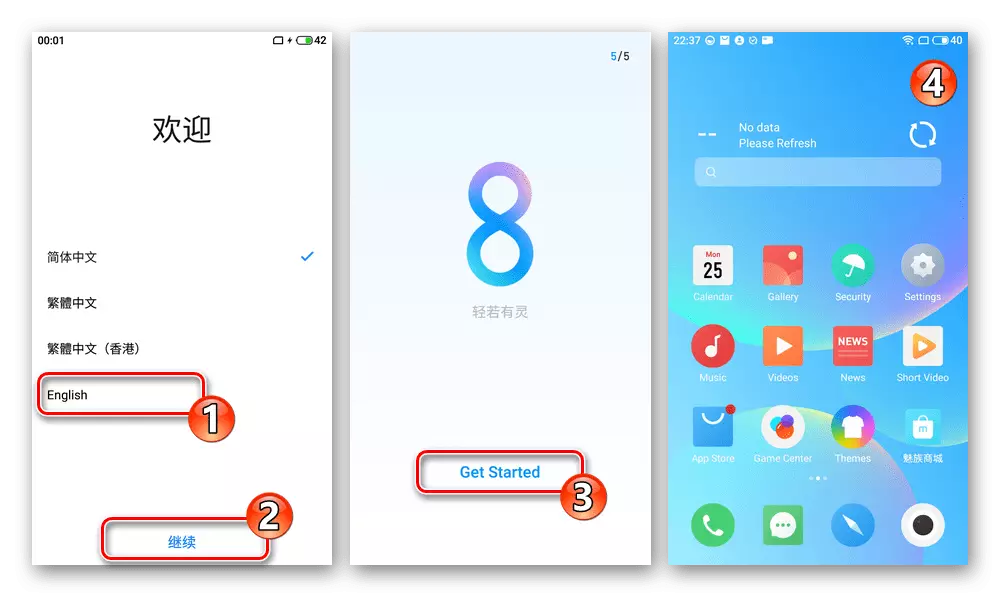
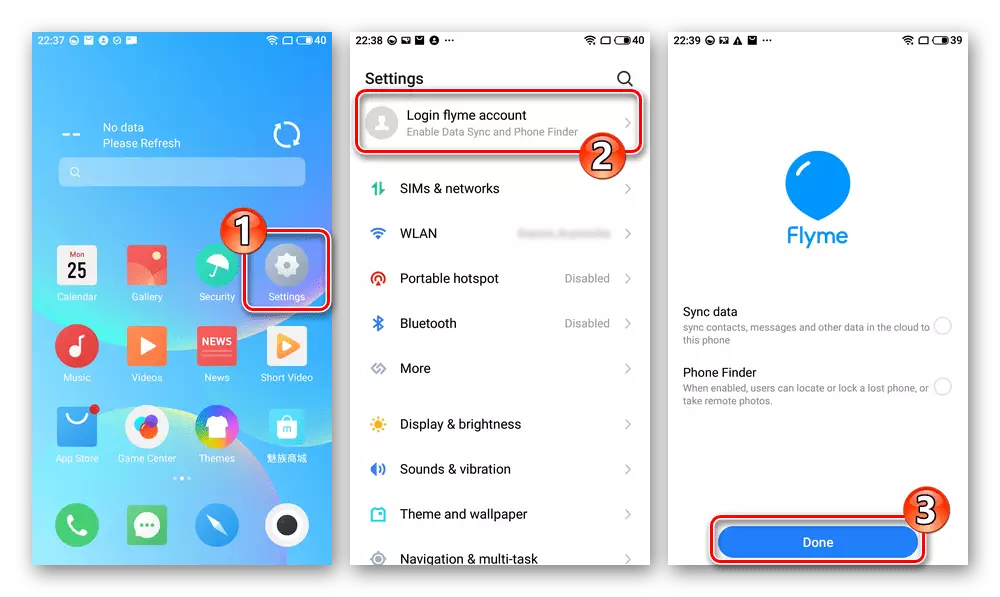
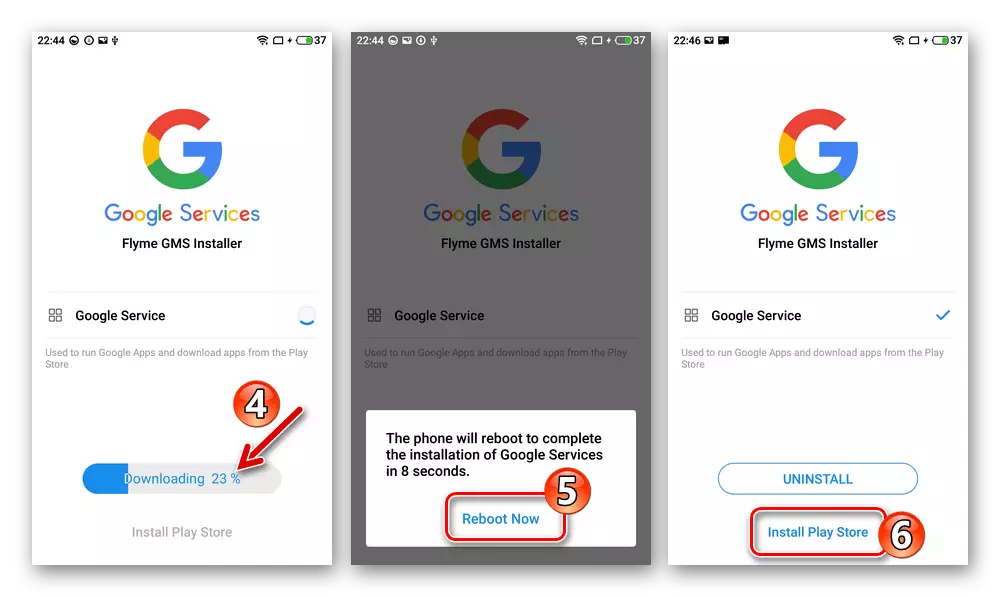

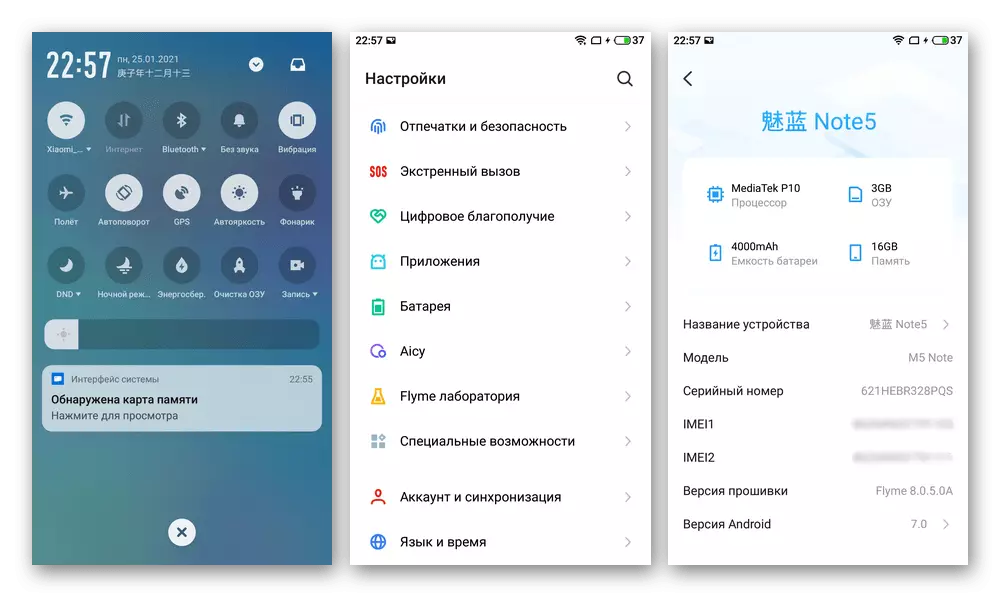
Aðferð 5: TWRP
Eftir að hafa opnað ræsiforritið og stillt breyttan bata sem lýst er hér að ofan í greininni birtast aðferðirnar til að setja upp á Meizu M5 Athugaðu einn af sérsniðnum vélbúnaði á heildaraðganginum. Aðferðin við skilvirka og örugga umskipti frá opinberu stýrikerfinu til í raun alveg frábrugðið því er rétt að skipta í nokkra stig - þá eru þau lýst á dæmi um Dæmi um OS fyrir líkan sem skapað er á grundvelli "hreint" Android 7 (AOP) og nafn Alparnir.
Sækja Caste Firmware Byggt á AOP Android 7 fyrir Meizu M5 Note Smartphone
Kynntakerfið er almennt ásættanlegt, þar á meðal til daglegrar notkunar, lausn sem er búin með öllum nauðsynlegum hlutum, þar á meðal þjónustu Google og Magisk mát til að stjórna virkjað í sjálfgefna rut-réttindi vélbúnaðar.
Skref 1: Undirbúningur nauðsynlegrar
- Undirbúa microSD minniskortið (4GB bindi fyrir eftirfarandi aðferðir sem lýst er). Hladdu upp allar skrárnar sem þarf til að setja upp Casa á tölvuna (vélbúnaðarins sjálft mælt með því að plástra hennar og / eða viðbætur, til dæmis, gapps, magisk pakka, osfrv.), Afrita pakka í rót af færanlegu mease drif M5.
Sækja twrp plástur til að fjarlægja appelsínugult ástand áletrun þegar þú byrjar Meizu M5 athugaðu með opið Loader
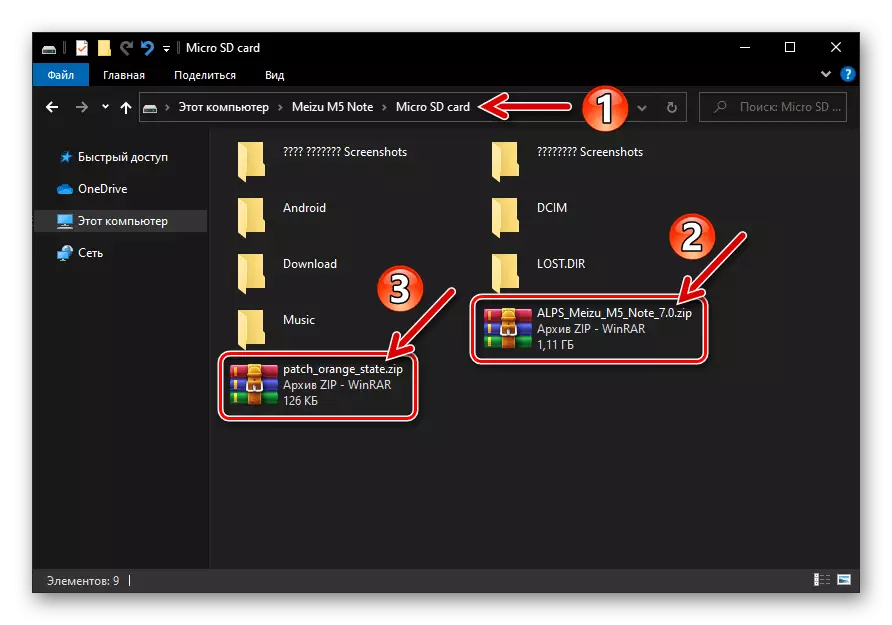
- Til að auðvelda og samræmi sem lýst er í þessari grein aðgerða leiðbeiningar skipta yfir í rússnesku TWRP tengi. Opnaðu breyttan bata, bankaðu á "Stillingar". Á skjánum sem opnast skaltu fara í "Globus" táknið tilnefnt, finna og pikkaðu á "Russian" á listanum sem opnaði listann.
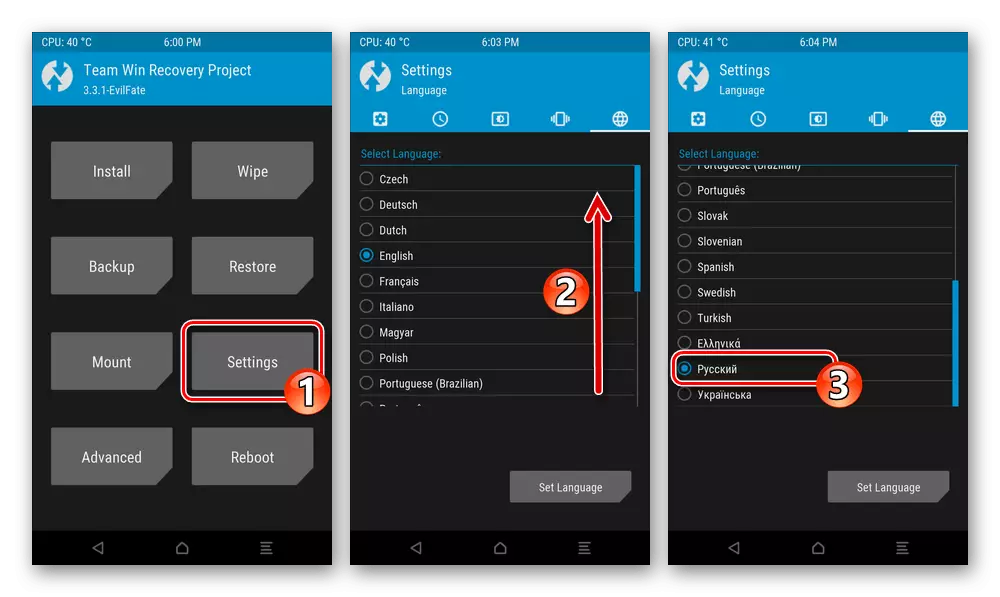
Smelltu á "Setja tungumál" hnappinn og skilaðu síðan aðalmiðlunarvalmyndinni sem er þýdd með niðurstöðunni, snerta "heima" neðst á skjánum.
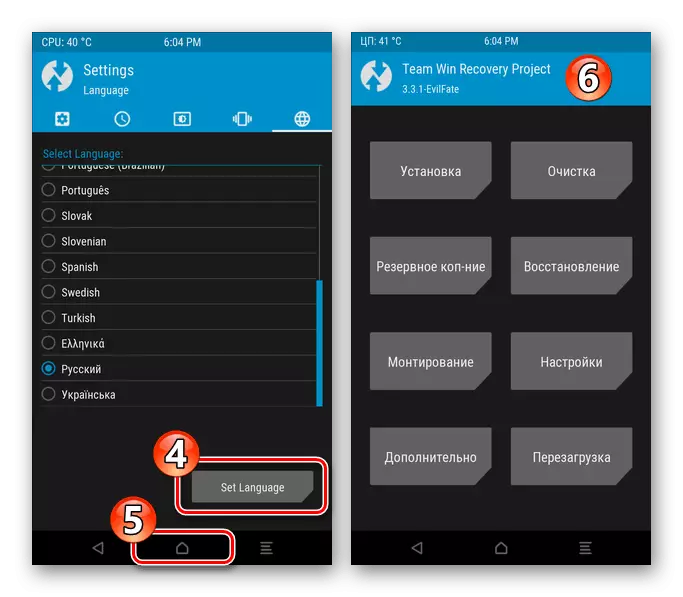
Skref 2: Nandroid Bacup
- Sláðu inn TWRP, á aðalskjár miðlungs tappa "Backup Copper". Næst skaltu smella á "Veldu drifið", bankaðu á "Micro SDCard" og þá "OK".
- Stilltu merkin nálægt nöfnum minningar snjallsímans sem þú telur nauðsynlegt að setja í öryggisafritið - þú getur afritað algerlega öll svæði, það er einstaklega mælt með því að vista "NVDATA", "Proinfo", "Nvram".
- Næst skaltu framkvæma "strjúka til að byrja" og búast við að ljúka sköpun hugarangurs af völdum skiptingum og vista þær í möppuna á minniskortinu.
- Eftir að hafa fengið efst á tilkynningarskjánum "Árangursrík", farðu aftur í aðalvalmynd endurheimtunar umhverfisins, slá "heima" í neðri bryggjunni með hnöppunum.
- Búið til öryggisafritið er myndað meðfram TWRP / Backups slóðinni á færanlegum Meizu M5 minnispunkta, og seinna er hægt að afrita þessi skrá á áreiðanlegan stað (til dæmis tölvudisk) til geymslu.
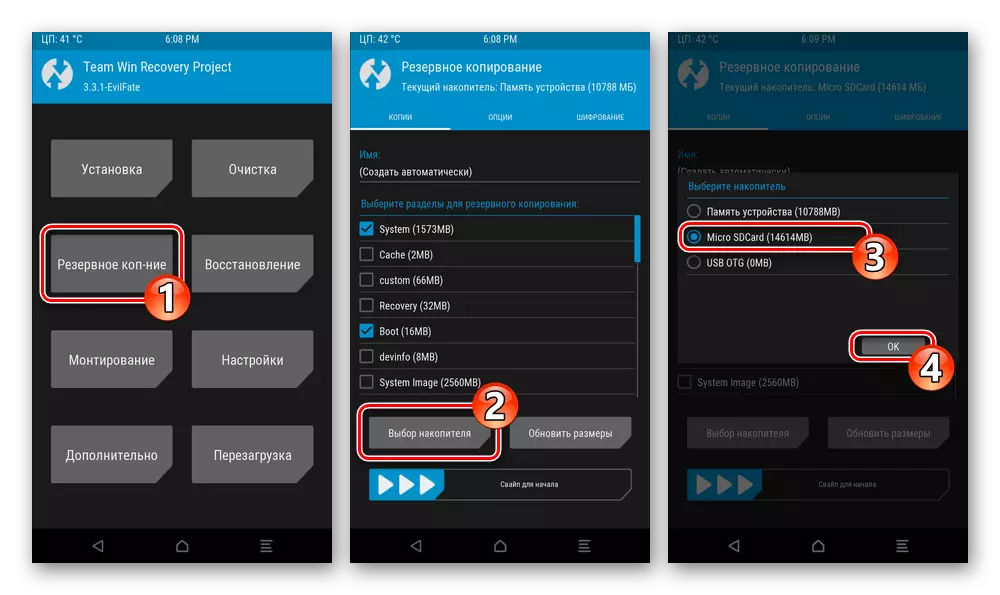
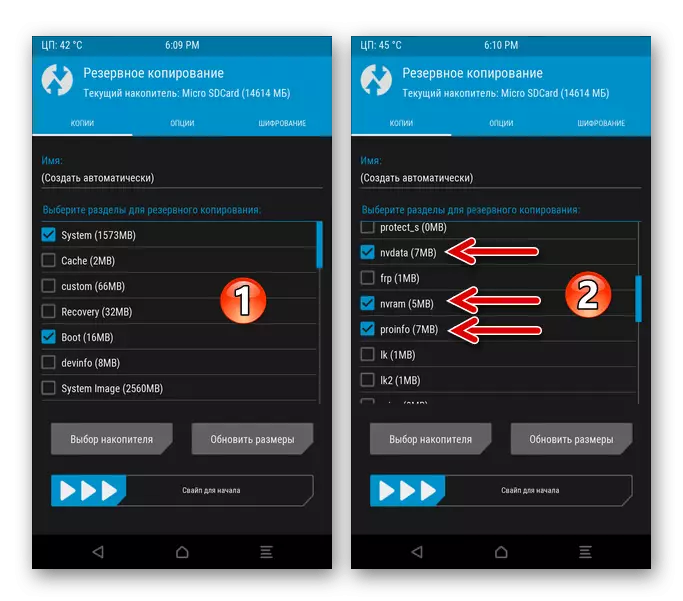
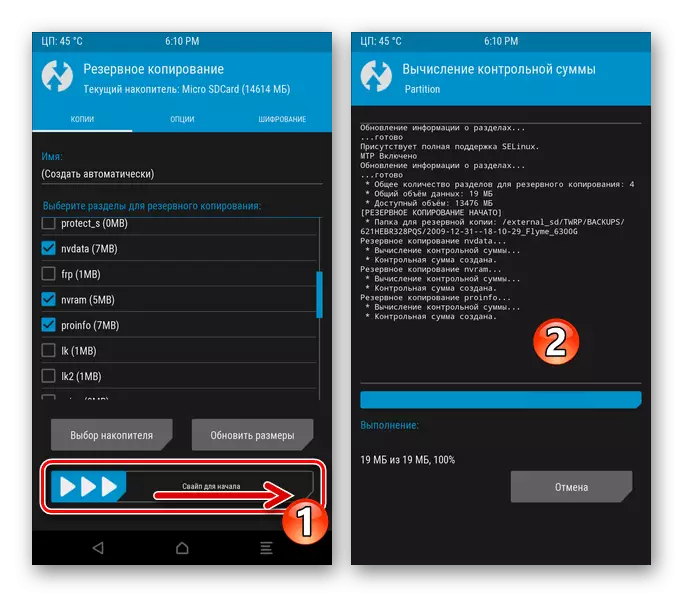
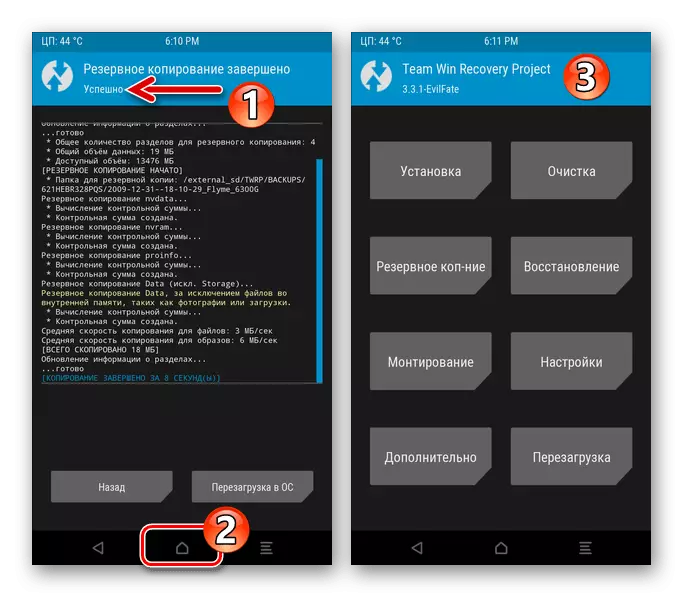
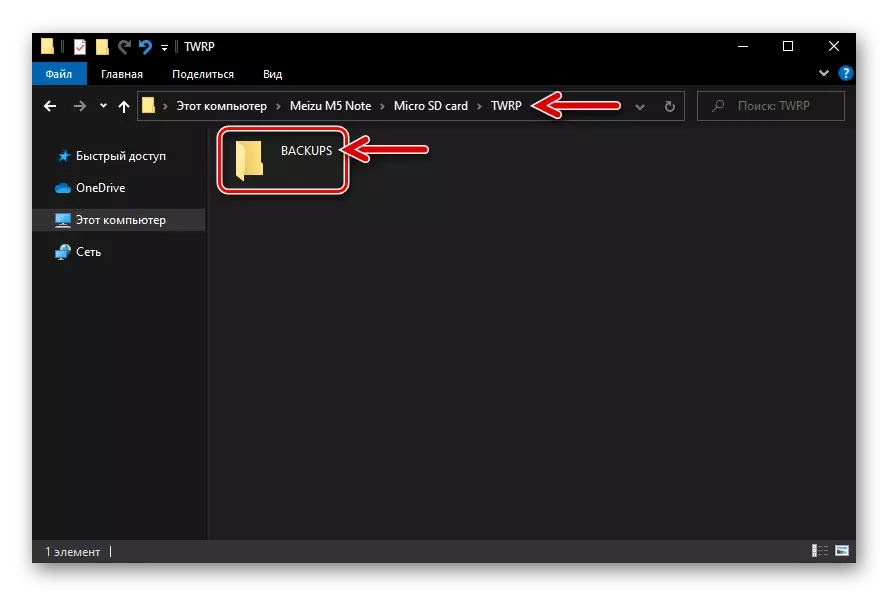
Bata
Ef þú þarft alltaf að endurheimta gögn úr öryggisafritinu sem berast í samræmi við leiðbeiningarnar (til dæmis, "NVDATA" skiptingin "Proinfo", "Nvram" frá dæminu "aftur til stað" ef temcomposition command Networks sést, the hvarf IMEI osfrv.):
- Settu minniskortið með öryggisafriti í vélina, skráðu þig inn á TWRP, smelltu á "Endurheimta". Ef nauðsyn krefur skaltu hringja í "Clamp" valmyndina, veldu "Micro SDCard". Pikkaðu á heiti möppunnar með öryggisafritinu, sem þú vilt senda á tækinu.
- Fjarlægðu gátreitana í gátreitum nálægt köflum nöfn, endurreisnin sem ekki er krafist, hafa áhrif á "strjúka til bata" renna. Bíddu eftir að byrjað er að hefja meðferðina, pikkaðu síðan á "Endurræsa í OS" til að ræsa Android á snjallsímanum.
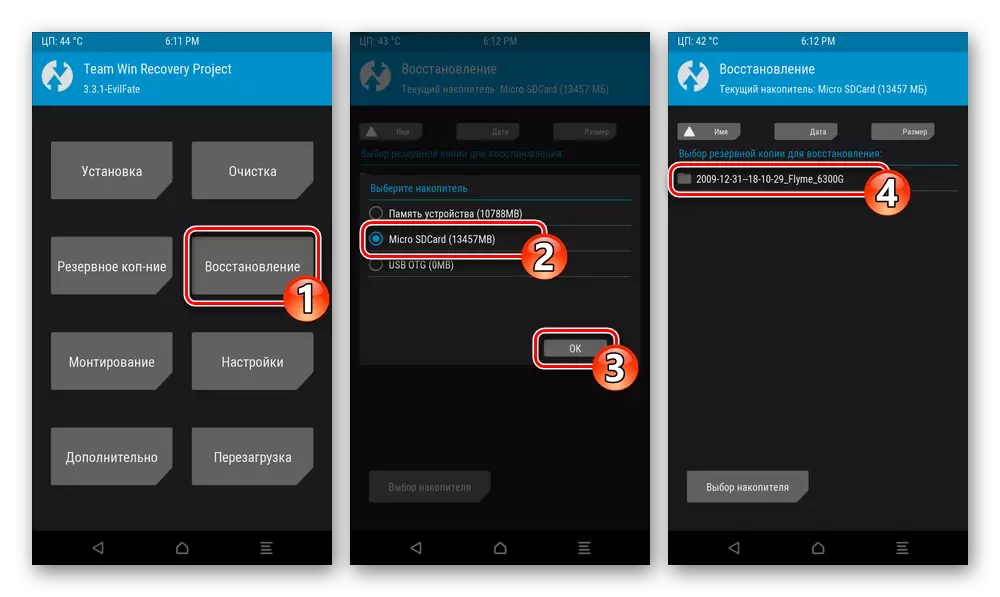

Skref 3: Þrifhlutar
Áður en þú setur upp sérsniðna vélbúnað er nauðsynlegt að nánast alveg ljóst minni M3 Maz Maz:
- Frá aðallista yfir TWRP hluta, farðu í "þrif" og á skjánum sem opnast, smelltu á "sértæka hreinsun" hnappinn.
- Setjið gátreitina nálægt öllum minnismerkinu, láttu aðeins "Micro SDCard" og "USB OTG". Næst skaltu færa hlaupari hlaupari til að hreinsa hægri.
- Búast við að ljúka ferlinu til að forsníða tækjaskilaboð tækisins, þá fara aftur í aðalskjáinn á sérsniðnum bata.
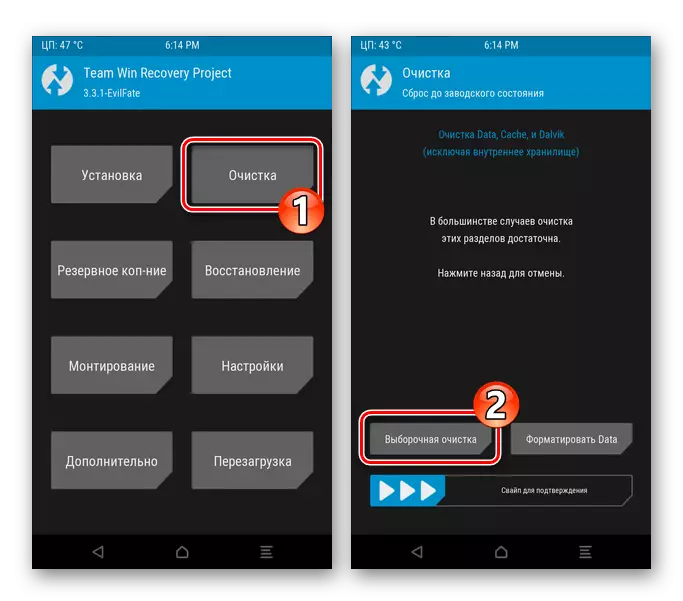
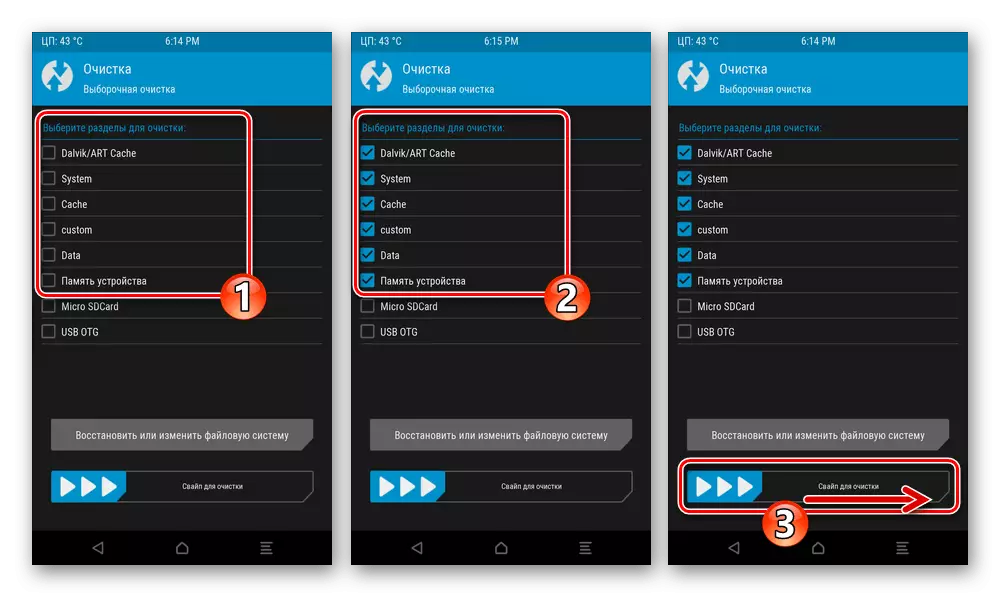
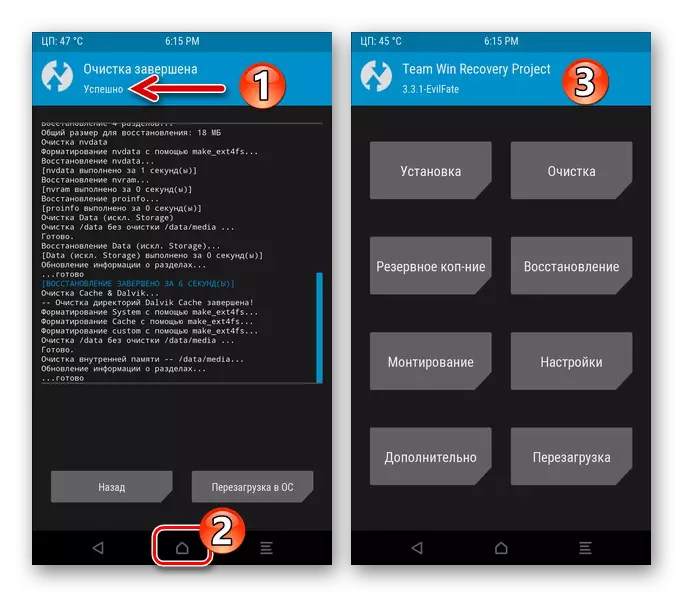
Skref 4: Uppsetning vélbúnaðarins
- Smelltu á Uppsetninguna á aðal TWRP valmyndinni. Ef "minni tækisins" er valin sem "núverandi drif" skaltu skipta yfir í Micro SDCard.
- Skrunaðu í gegnum lista yfir tilfelli á færanlegu skráardrifinu, finndu ZIP pakka af Custom OS fyrir Meizu M5 Athugaðu og pikkaðu á það. Á næstu skjái, renna "Swipe for Firmware" og búast þá við lok dreifingar á hlutum kerfisins í minni snjallsímans.
- Að loknu sérsniðnum uppsetningu eða aftur "Til baka" og á sama hátt lýst í málsgreininni hér að ofan að samþætta í ZIP-skrárnar sem innihalda plástra og viðbætur,
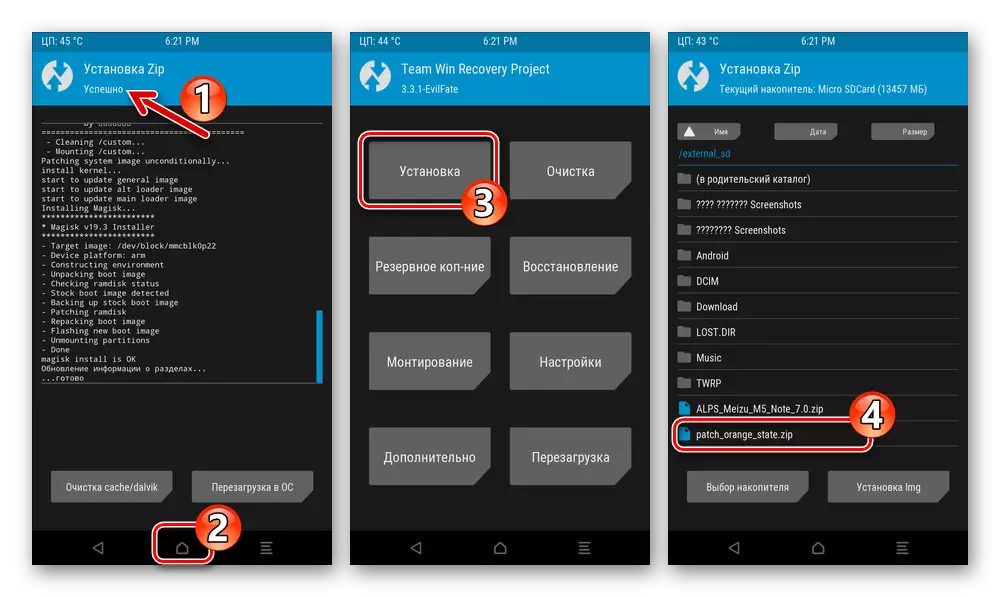
Eða bankaðu á "Endurræsa í OS" til að hætta við endurheimtina og hefja hleypt af stokkunum Android.
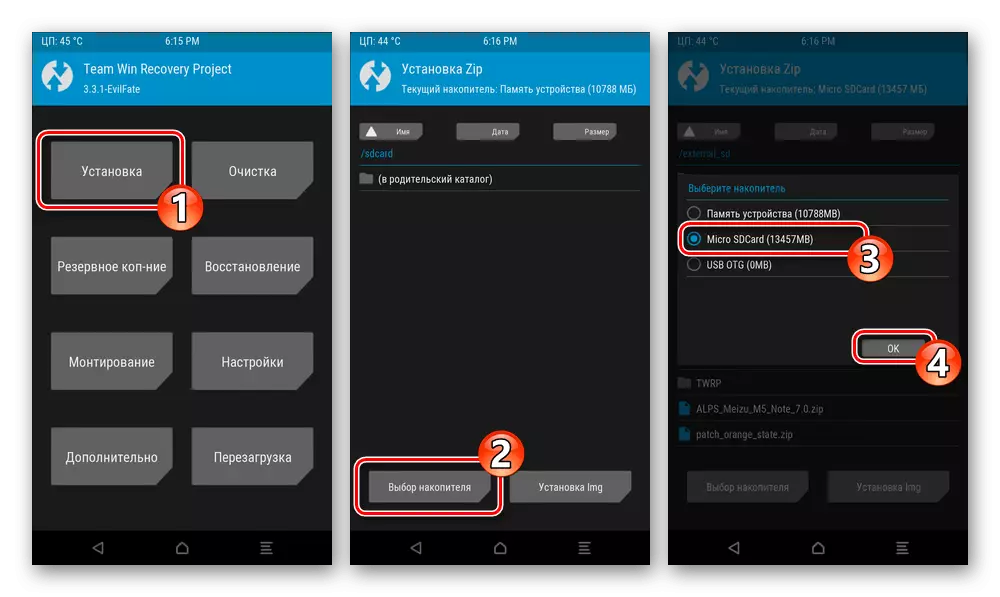
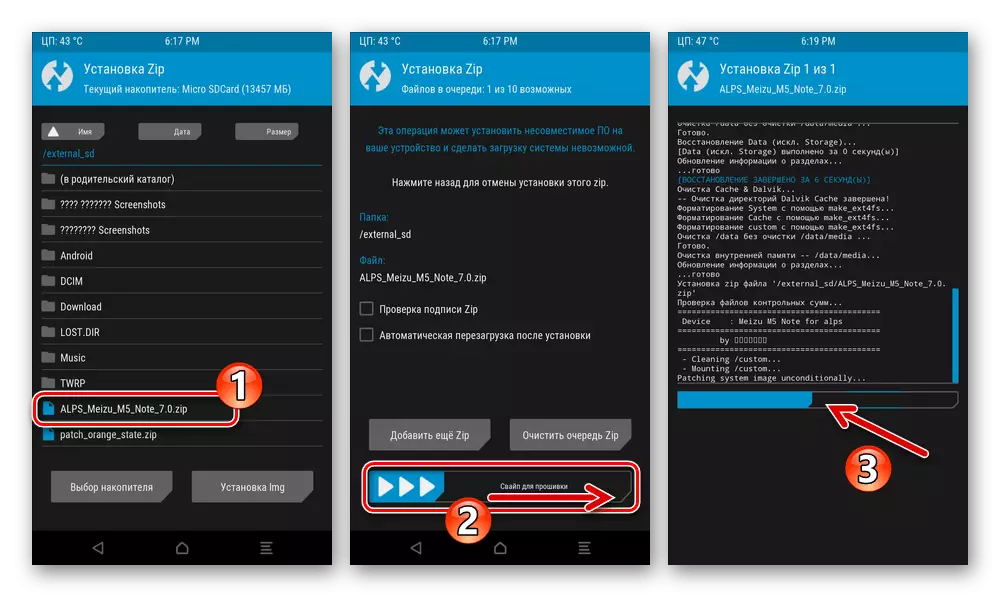
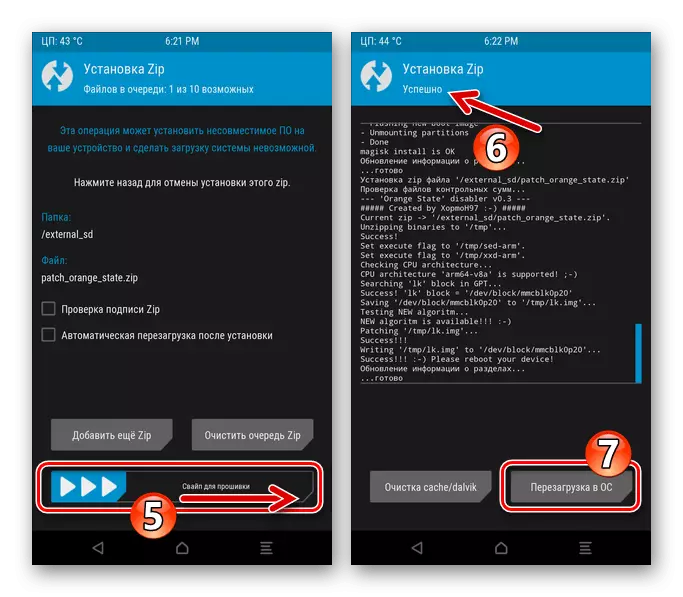
Skref 5: Fyrsta byrjun sérsniðna OS
Fyrsta sjósetja af ýmsum sérsniðnum vélbúnaði fyrir Meizu M5 minnismiða er lokið á mismunandi vegu (Velkomin skjár, Android Desktop), en næstum alltaf þarf uppsetningu áður en þú færð getu til að fara í notkun OS í venjulegum ham. Þegar um er að ræða Ölps getur verið erfitt að skipta um tengi tungumálið frá kínversku til rússnesku, þannig að við lýsum þessari aðgerð í smáatriðum:
- Ef nauðsyn krefur skaltu strjúka upp, opna skjáinn. Lokaðu skjánum sem birtist efst á velkomnu skilaboðunum með því að smella á áletrunina (2) í sýningunni á græna litinni.
- Opnaðu forritvalmyndina, smelltu á táknið "Stillingar" - það er gert í formi gír.
- Skrunaðu Listinn yfir stillingar, finndu hlutinn merktur og bankaðu á það. Frá skimunarskjánum skaltu fara í fyrsta hluta breyturnar.
- Smelltu á áletrunina með "+" tákninu, sem opnar lista yfir tiltæk tungumál. Skrunaðu listann Finna og smelltu á "Russian".
- Þar af leiðandi mun viðmótið á OS þegar í stað skipta yfir í skýr tungumál - er hægt að skila til skjáborðsins,
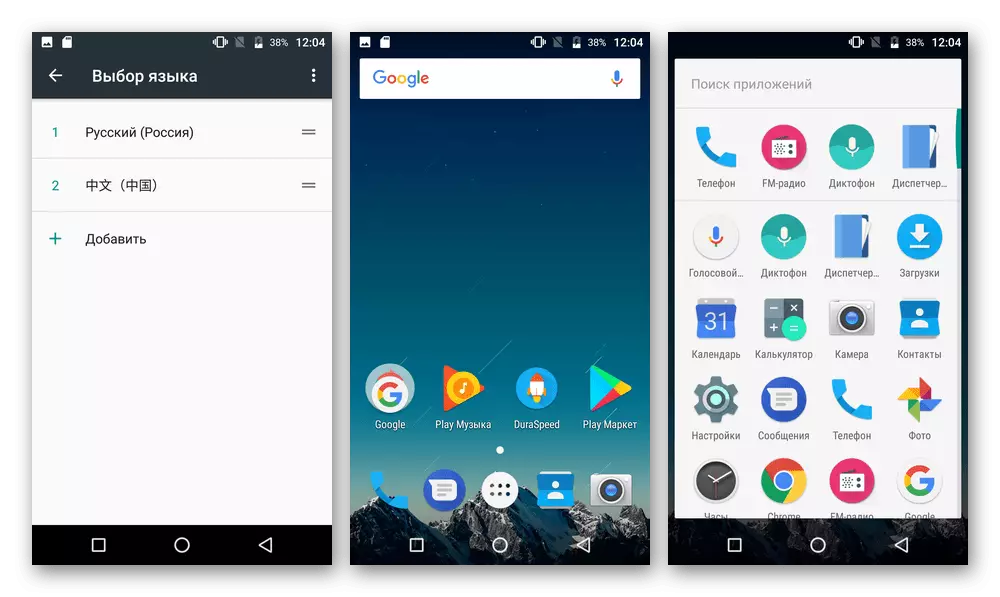
Koma með kostur á vélbúnaðarbótum, fullri stillingu OS og frekari rekstur snjallsímans undir stjórn sinni.